
HP LaserJet 3050/3052/3055/3390/3392
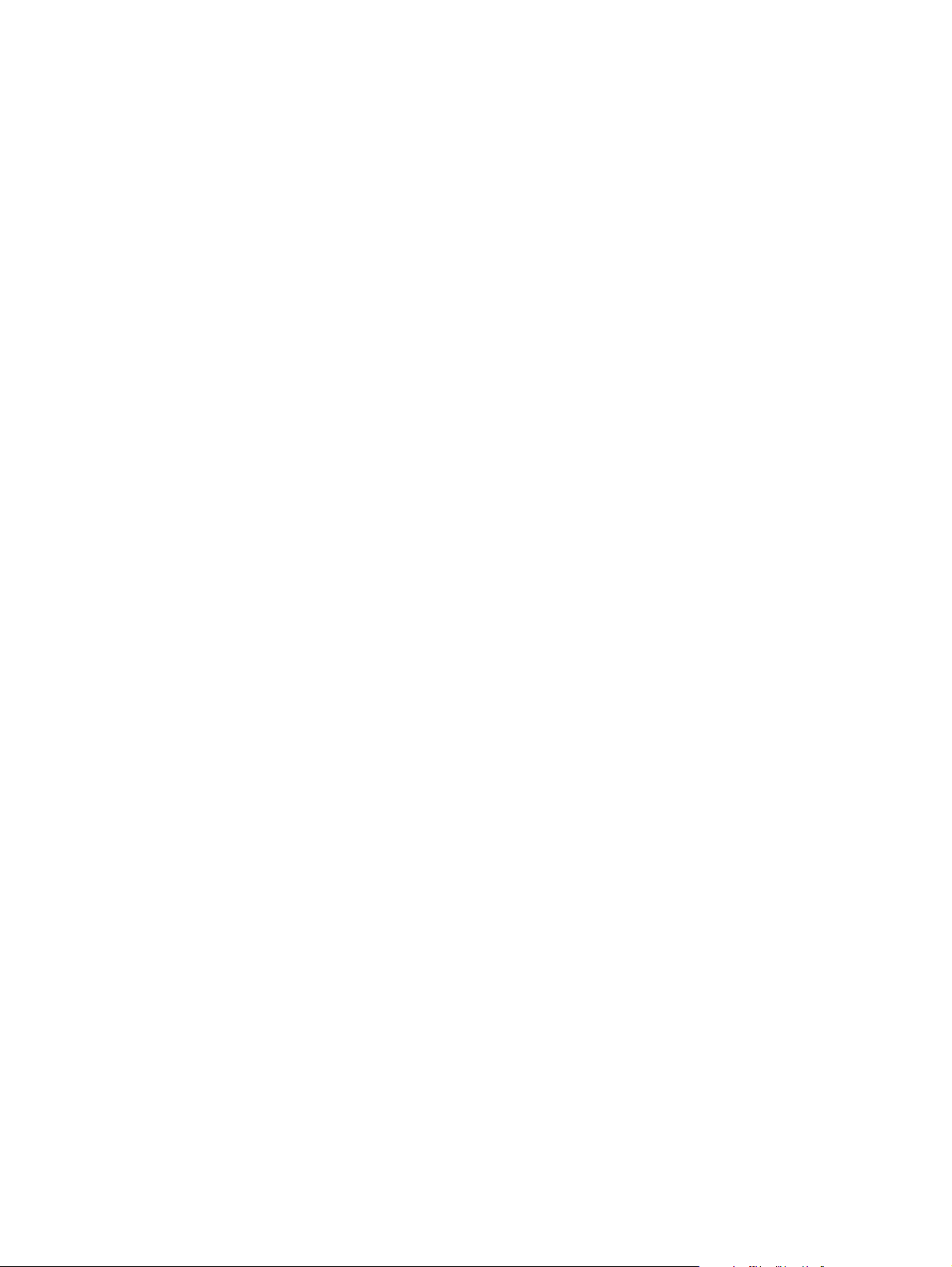
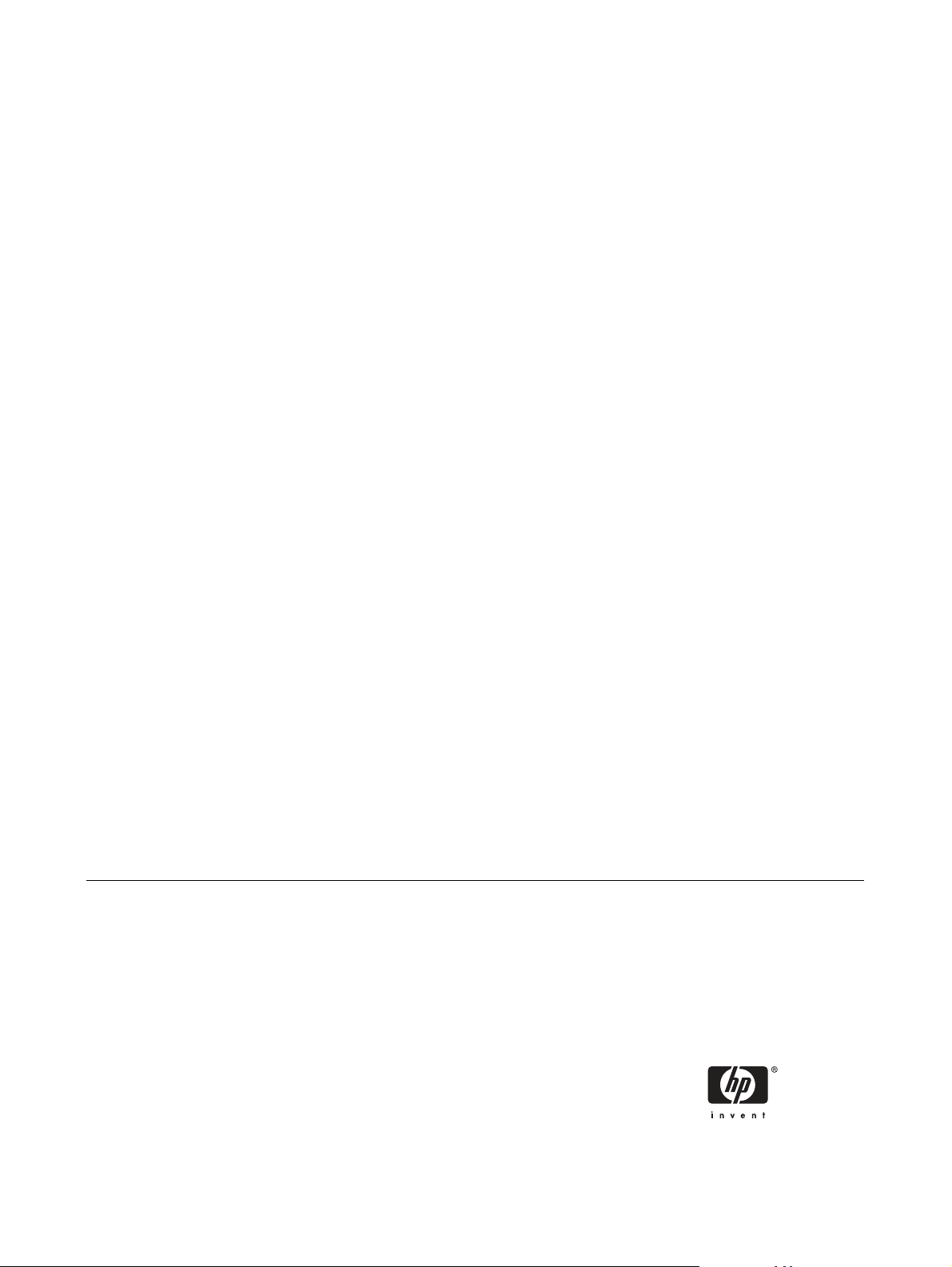
HP LaserJet 3050/3052/3055/3390/3392 allin-one(HP LaserJet 3050/3052/3055/3390/
3392 복합기)
사용 설명서
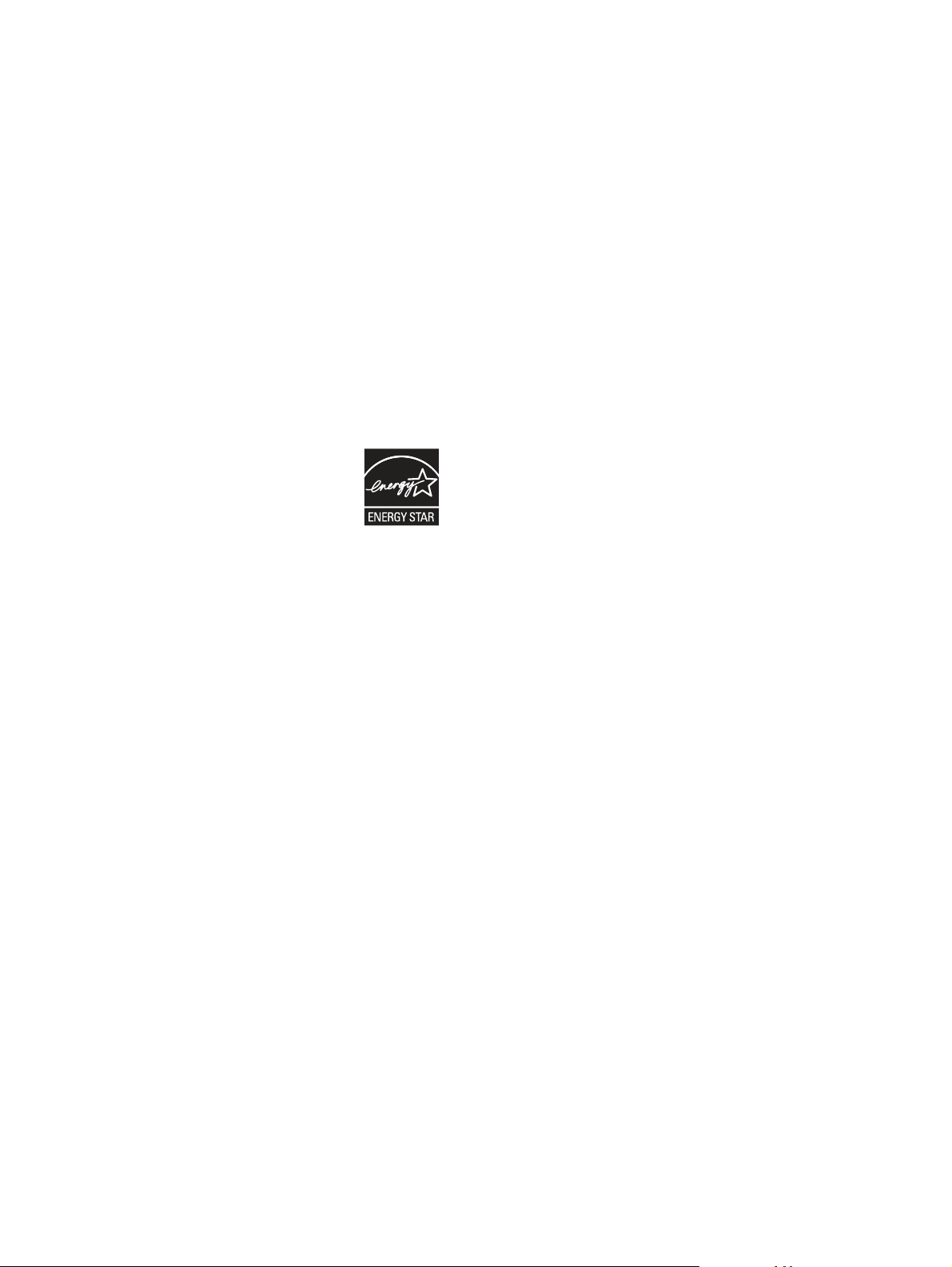
저작권 및 라이센스
등록 상표
© 2006 Copyright Hewlett-Packard
Development Company, LP
저작권법에 의해 허용되는 경우를 제외하고
는 사전 서면 허가없이 복사, 수정 또는 번역
하는 것을 금합니다.
이 문서에 있는 내용은 사전 예고 없이 변경
될 수 있습니다.
HP 제품과 서비스에 대한 보증은 오직 제품
및 서비스와 함께 제공되는 명백한 보증서만
을 근거로 합니다. 문서의 어떤 내용도 추가
적인 보증을 구성하는 내용으로 해석되어서
는 안됩니다. HP 는 이 문서에 포함된 기술이
나 편집 오류 또는 누락에 대해 어떠한 책임
도 지지 않습니다.
부품 번호 Q6500-90936
Edition 1, 4/2006
Adobe Photoshop® 및 PostScript®는
Adobe Systems Incorporated 의 상표입니
다.
Corel®은 Corel Corporation 또는 Corel
Corporation Limited 의 등록 상표입니다.
Linux 는 Linus Torvalds 의 미국 등록 상표입
니다.
Microsoft®, Windows®, Windows NT® 및
Windows® XP 는 Microsoft Corporation 의
미국 등록 상표입니다.
UNIX®는 Open Group 의 등록 상표입니다.
ENERGY STAR® 및 ENERGY STAR 로 고®
는 미국 환경 보호청에 등록된 미국의 등록
상표입니다.
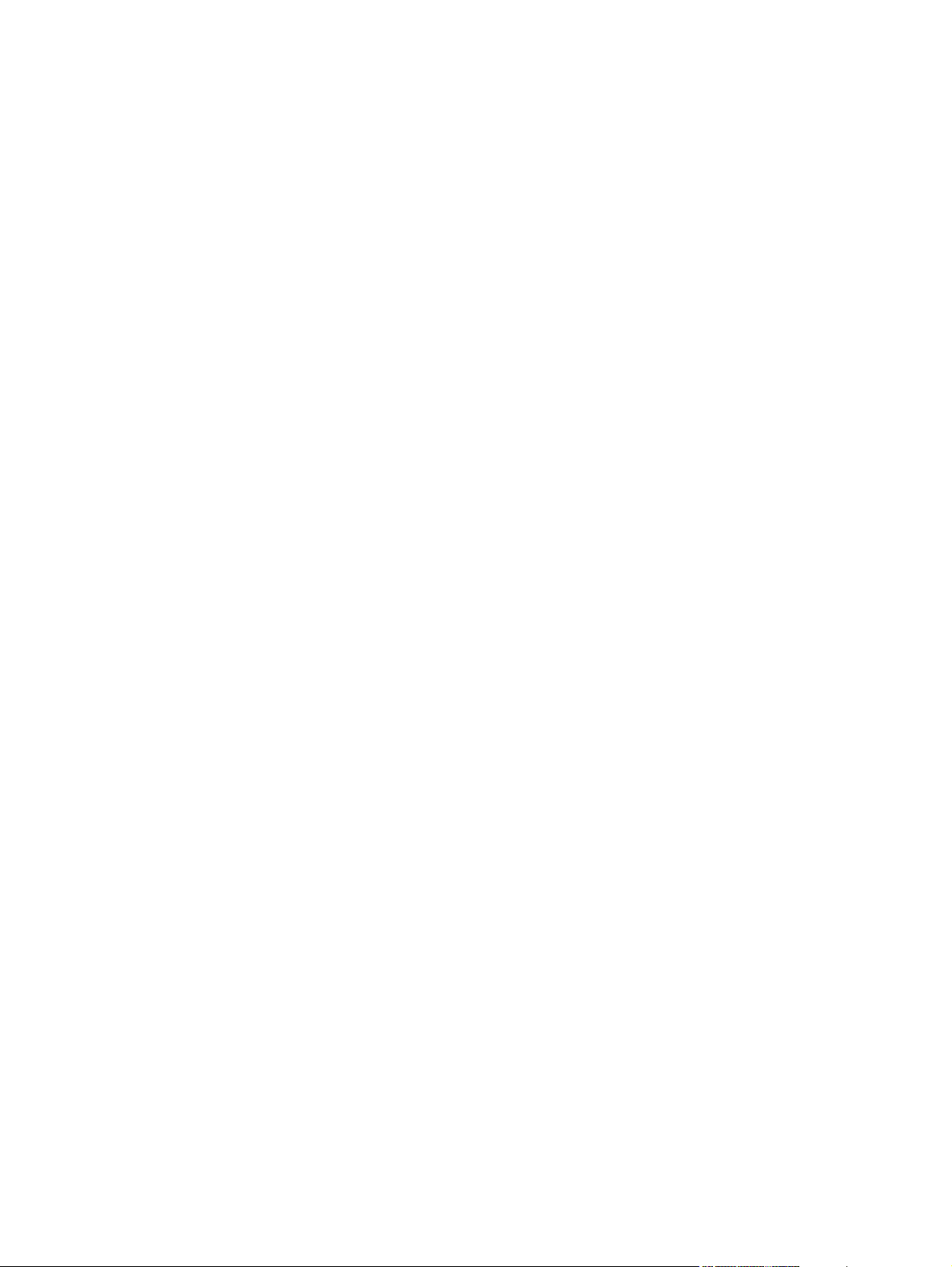
목차
1 복합기 기본 정보
복합기 구성 ...........................................................................................................................................2
복합기 기능 ...........................................................................................................................................5
복합기 부품 ...........................................................................................................................................7
HP LaserJet 3050 all-in-one(HP LaserJet 3050 복합기) ......................................................2
HP LaserJet 3052/3055 all-in-one(HP LaserJet 3052/3055 복합기) ....................................3
HP LaserJet 3390/3392 all-in-one(HP LaserJet 3390/3392 복합기) ....................................4
HP LaserJet 3050 all-in-one(HP LaserJet 3050 복합기) 부품 .............................................7
앞면 ......................................................................................................................7
뒷면 ......................................................................................................................7
인터페이스 포트 ...................................................................................................8
제어판 ..................................................................................................................8
HP LaserJet 3052/3055 all-in-one(HP LaserJet 3052/3055 복합기) 부품 ...........................9
앞면 ......................................................................................................................9
뒷면 ......................................................................................................................9
인터페이스 포트 .................................................................................................10
제어판 ................................................................................................................10
HP LaserJet 3390/3392 all-in-one(HP LaserJet 3390/3392 복합기) 부품 .........................11
앞면 ....................................................................................................................11
뒷면 ....................................................................................................................11
인터페이스 포트 .................................................................................................12
제어판 ................................................................................................................12
2 소프트웨어
소프트웨어 설치 ..................................................................................................................................14
표준 설치 ............................................................................................................................14
최소 설치 ............................................................................................................................14
프린터 드라이버 ..................................................................................................................................15
지원되는 프린터 드라이버 ..................................................................................................15
추가 드라이버 .....................................................................................................................15
올바른 프린터 드라이버 선택 .............................................................................................16
프린터 드라이버 도움말(Windows) ....................................................................................16
프린터 드라이버 액세스 .....................................................................................................17
기타 소프트웨어 .................................................................................................................17
Windows 용 소프트웨어 ......................................................................................................................18
Windows 용 소프트웨어 구성 요소 .....................................................................................18
HP ToolboxFX ....................................................................................................18
내장 웹 서버(EWS) ............................................................................................18
프로그램 추가/제거를 사용하는 설치 제거 방법 ................................................................18
KOWW iii
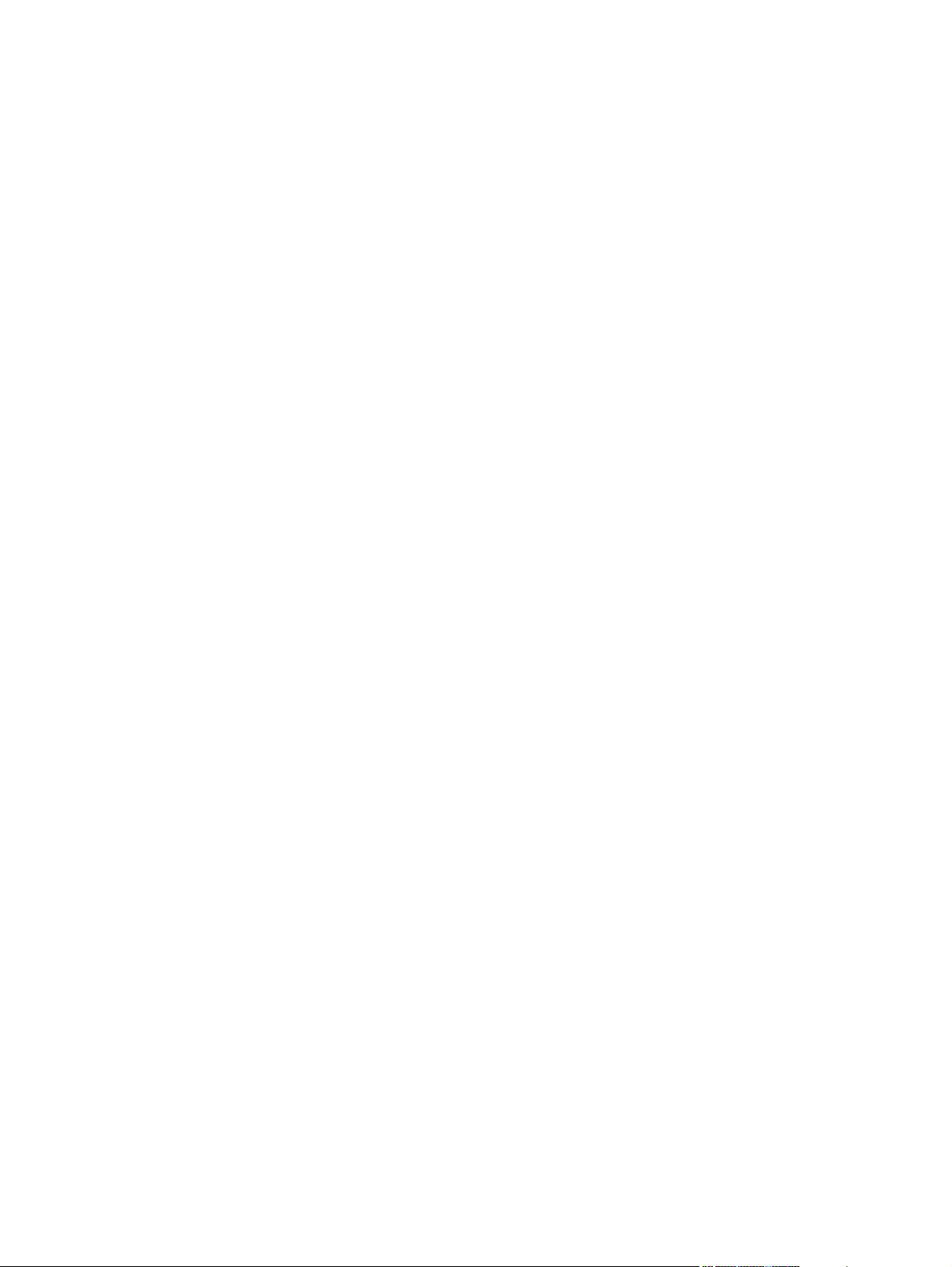
Macintosh 용 소프트웨어 ....................................................................................................................19
3 용지 사양
일반 사항 .............................................................................................................................................24
일반 용지 및 기타 용지 선택 ...............................................................................................................24
용지 사용 지침 ....................................................................................................................................26
지원되는 용지 무게와 크기 .................................................................................................................31
인쇄 및 보관 환경 ...............................................................................................................................34
HP Director .........................................................................................................................19
Macintosh Configure Device(Macintosh 구성 장치)(Mac OS X V10.3 및
Mac OS X V10.4) ................................................................................................................19
PDE(Mac OS X V10.3 및 Mac OS X V10.4) ......................................................................20
Macintosh 용 소프트웨어 설치 ...........................................................................................20
Macintosh 프린트 시스템 소프트웨어 설치(USB 직접 연결) .............................20
네트워크용 Macintosh 인쇄 시스템 소프트웨어 설치 .......................................21
Macintosh 운영 체제에서 소프트웨어를 제거하는 방법 ....................................................21
HP 용지 ..............................................................................................................................24
사용하지 말아야 할 용지 ....................................................................................................25
복합기를 손상시킬 수 있는 용지 ........................................................................................25
용지 ....................................................................................................................................26
레이블 .................................................................................................................................27
레이블 구조 ........................................................................................................27
투명 필름 ............................................................................................................................27
봉투 ....................................................................................................................................28
봉투의 제조 품질 ...............................................................................................28
양면 접합 봉투 ...................................................................................................28
부착 스트립 또는 플랩이 있는 봉투 ...................................................................29
봉투 보관 ...........................................................................................................29
마분지 및 중량지 ................................................................................................................29
카드 용지 구조 ...................................................................................................29
카드 용지 지침 ...................................................................................................29
레터헤드 및 이미 인쇄된 용지 ............................................................................................30
4 복합기 사용
입력 용지함에 용지 넣기 .....................................................................................................................36
팩스, 복사 또는 스캔 문서 넣기 .........................................................................................36
입력 용지함에 용지 넣기, HP LaserJet 3050/3052/3055 all-in-one(HP LaserJet 3050/
3052/3055 복합기) ..............................................................................................................38
기본 입력 슬롯 ...................................................................................................38
250 매 입력 용지함(용지함 1) ............................................................................38
입력 용지함에 용지 넣기, HP LaserJet 3390/3392 all-in-one(HP LaserJet 3390/3392 복
합기) ...................................................................................................................................39
낱장 기본 입력 슬롯(용지함 1) ..........................................................................39
250 매 입력 용지함(용지함 2 또는 선택 사양 용지함 3) ....................................39
인쇄 작업 제어 ....................................................................................................................................40
인쇄 설정 우선 순위 ...........................................................................................................40
용지함 선택 ........................................................................................................................40
종류 또는 크기 선택 ...........................................................................................................40
복합기 제어판 사용 .............................................................................................................................41
iv KOWW
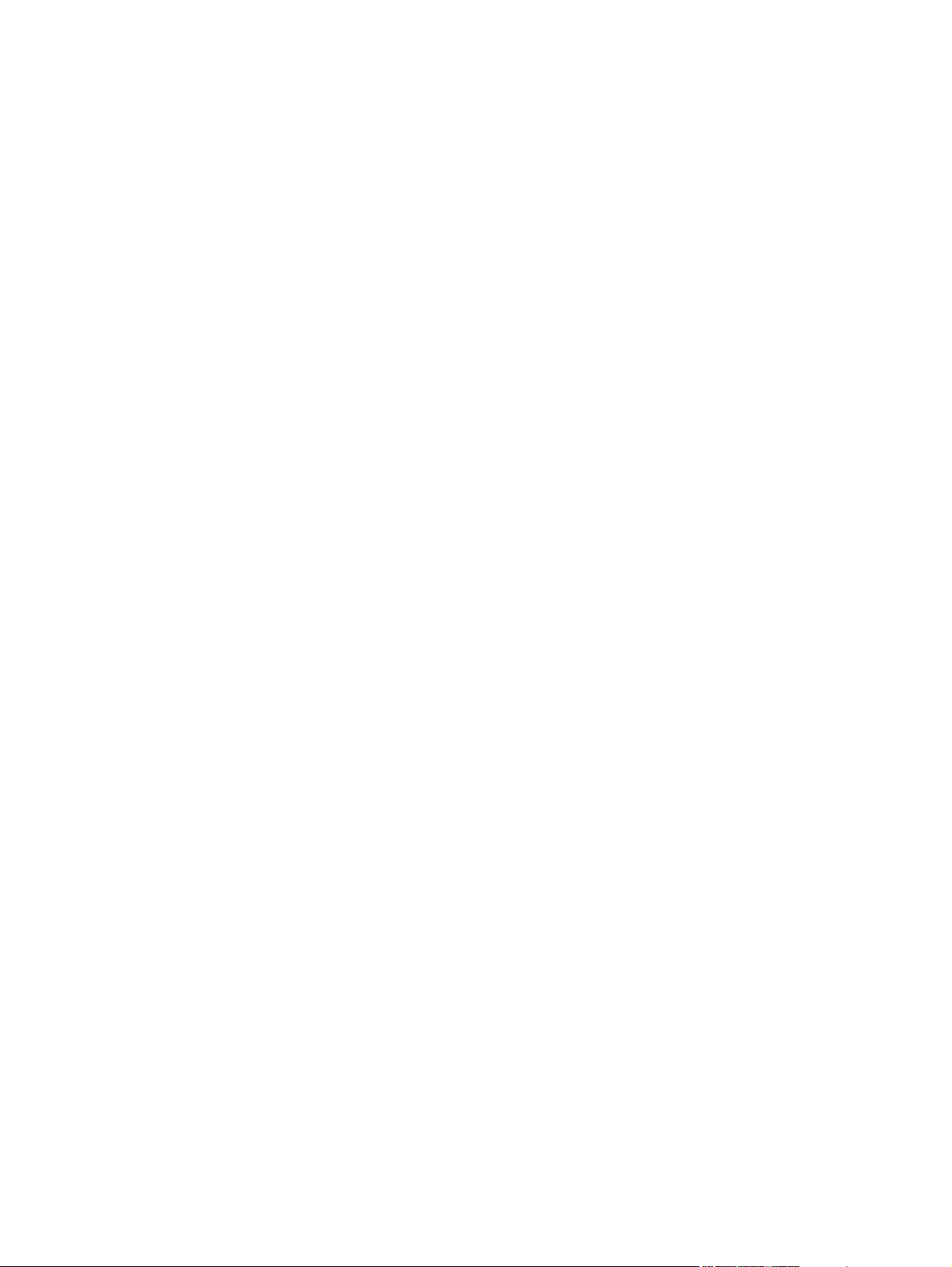
5 인쇄
복합기 제어판 디스플레이 언어 변경 .................................................................................41
기본 용지 크기 및 종류 변경 ..............................................................................................41
기본 용지 크기 변경 방법 ..................................................................................41
기본 용지 종류 변경 방법 ..................................................................................42
기본 용지함 구성 변경 .......................................................................................42
복합기 볼륨 제어 도구 사용 ...............................................................................................43
경보음 볼륨 변경 ...............................................................................................43
팩스 볼륨 변경 ...................................................................................................43
팩스 벨소리 볼륨 변경 .......................................................................................44
복합기 제어판 키톤 볼륨 변경 ...........................................................................44
Windows 프린터 드라이버 기능 사용 .................................................................................................46
빠른 설정 생성 및 사용 ......................................................................................................46
워터마크 생성 및 사용 ........................................................................................................47
문서 크기 조정 ....................................................................................................................47
프린터 드라이버에서 맞춤 용지 크기 설정 ........................................................................48
다른 용지 사용 및 표지 인쇄 ..............................................................................................48
빈 첫 페이지 또는 마지막 페이지 인쇄 ..............................................................................48
한 장에 여러 페이지 인쇄 ...................................................................................................49
양면 인쇄 ............................................................................................................................49
자동으로 양면 인쇄하는 방법(HP LaserJet 3390/3392 all-in-one
(HP LaserJet 3390/3392 복합기)) ......................................................................49
수동으로 양면 인쇄하는 방법(HP LaserJet 3050/3052/3055 all-in-one
(HP LaserJet 3050/3052/3055 복합기)) .............................................................50
수동으로 양면 인쇄하는 방법(HP LaserJet 3390/3392 all-in-one
(HP LaserJet 3390/3392 복합기)) ......................................................................52
Macintosh 프린터 드라이버 기능 사용 ...............................................................................................53
Mac OS X V10.3 및 Mac OS X V10.4 에서 사전 설정 생성 및 사용 ..................................53
표지 인쇄(Macintosh) .........................................................................................................54
한 장에 여러 페이지 인쇄(Macintosh) ................................................................................54
양면 인쇄(Macintosh) .........................................................................................................55
자동으로 양면 인쇄하는 방법(HP LaserJet 3390/3392 all-in-one
(HP LaserJet 3390/3392 복합기)) ......................................................................55
수동으로 양면 인쇄하는 방법(HP LaserJet 3050/3052/3055 all-in-one
(HP LaserJet 3050/3052/3055 복합기)) .............................................................55
수동으로 양면 인쇄하는 방법(HP LaserJet 3390/3392 all-in-one
(HP LaserJet 3390/3392 복합기))(Macintosh) ...................................................57
출력 위치 선택(HP LaserJet 3390/3392 all-in-one(HP LaserJet 3390/3392 복합기)) ........................58
특수 용지에 인쇄 .................................................................................................................................59
특수 용지에 인쇄(HP LaserJet 3050/3052/3055 all-in-one(HP LaserJet 3050/3052/
3055 복합기)) .....................................................................................................................59
특수 용지에 인쇄(HP LaserJet 3390/3392 all-in-one(HP LaserJet 3390/3392 복합기)) ....60
투명 필름 및 레이블 ...........................................................................................................61
맞춤 크기 용지 및 마분지 ...................................................................................................61
색상지 .................................................................................................................................61
봉투 ....................................................................................................................................62
중량지 .................................................................................................................................62
레터헤드 및 양식 용지 ........................................................................................................62
KOWW v
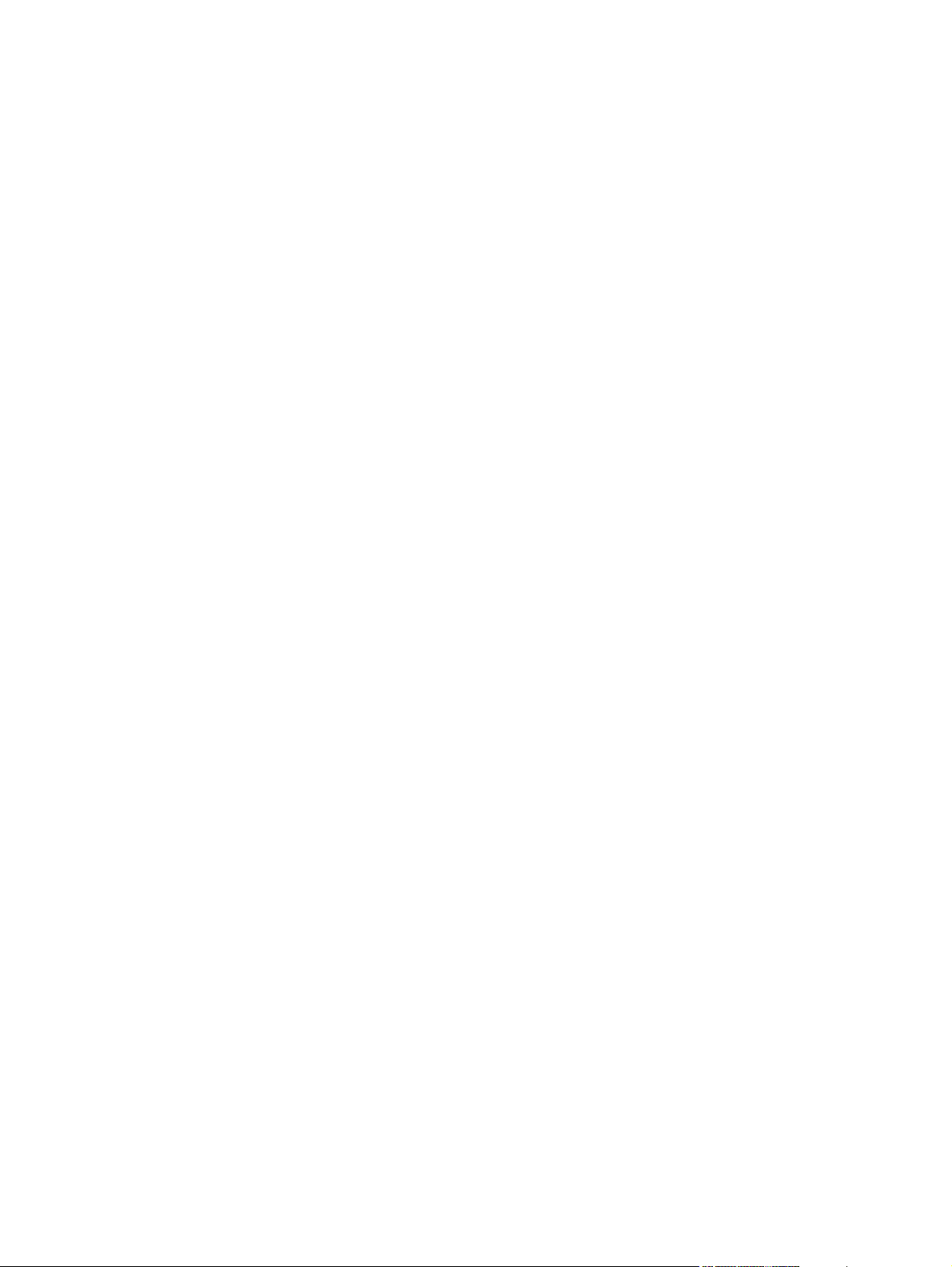
6 팩스
인쇄 작업 취소 ....................................................................................................................................63
기본적인 팩스 기능 및 작업 ................................................................................................................66
팩스 제어판 버튼 ................................................................................................................66
팩스 설정 지정 ....................................................................................................................66
시간 및 날짜 설정 ..............................................................................................67
팩스 머리글 설정 ...............................................................................................67
팩스 전송 ............................................................................................................................68
수동 발신 ............................................................................................................................71
수동 재다이얼 .....................................................................................................................72
수동 재다이얼 방법 ............................................................................................72
팩스 작업 취소 ....................................................................................................................73
현재 팩스 작업 취소 방법 ..................................................................................73
팩스 작업 상태를 사용한 팩스 작업 취소 방법 ..................................................73
기본 밝게/어둡게(대비) 설정 변경 ......................................................................................73
해상도 설정 변경 ................................................................................................................74
기본 유리 크기 설정 변경 ...................................................................................................75
톤 또는 펄스 발신음 선택 ...................................................................................................75
재다이얼 설정 변경 ............................................................................................................76
수신 팩스 자동 축소 설정 변경 ..........................................................................................77
팩스 번호 차단 또는 차단 해제 ..........................................................................................78
고급 팩스 기능 및 작업 .......................................................................................................................79
단축 다이얼 항목, 원터치 키 및 그룹 다이얼 항목 사용 ....................................................79
발신 문자 사용 ...................................................................................................79
구두점 삽입 방법 ...............................................................................79
단축 다이얼 또는 원터치 키의 프로그래밍 방법 ...............................................80
단축 다이얼 항목 및 원터치 키 삭제 방법 .........................................................81
단축 다이얼 또는 원터치 키의 빠른 프로그래밍 방법 .......................................81
그룹 다이얼 항목 관리 방법 ...............................................................................82
그룹 다이얼 항목 프로그래밍 방법 ...................................................82
그룹 다이얼 항목 삭제 방법 ..............................................................82
그룹 다이얼 항목에서 개별 항목 삭제 방법 ......................................83
전화번호부에서 모든 항목 삭제 방법 ................................................83
외부 회선 번호 삽입 ...........................................................................................................84
지연 팩스 전송 ....................................................................................................................85
과금 코드 사용 ....................................................................................................................86
팩스 재인쇄 ........................................................................................................................87
수신 팩스의 자동 양면 인쇄(HP LaserJet 3390/3392 all-in-one(HP LaserJet 3390/
3392 복합기)에만 해당) ......................................................................................................88
메모리에서 팩스 삭제 .........................................................................................................88
팩스 전달 기능 사용 ...........................................................................................................89
팩스 폴링 기능 사용 ...........................................................................................................89
무음 인식 모드 변경 ...........................................................................................................90
수신 팩스 기록 ....................................................................................................................90
팩스 오류 수정 모드 설정 ...................................................................................................91
V.34 설정 변경 ...................................................................................................................91
볼륨 설정 변경 ....................................................................................................................92
vi KOWW
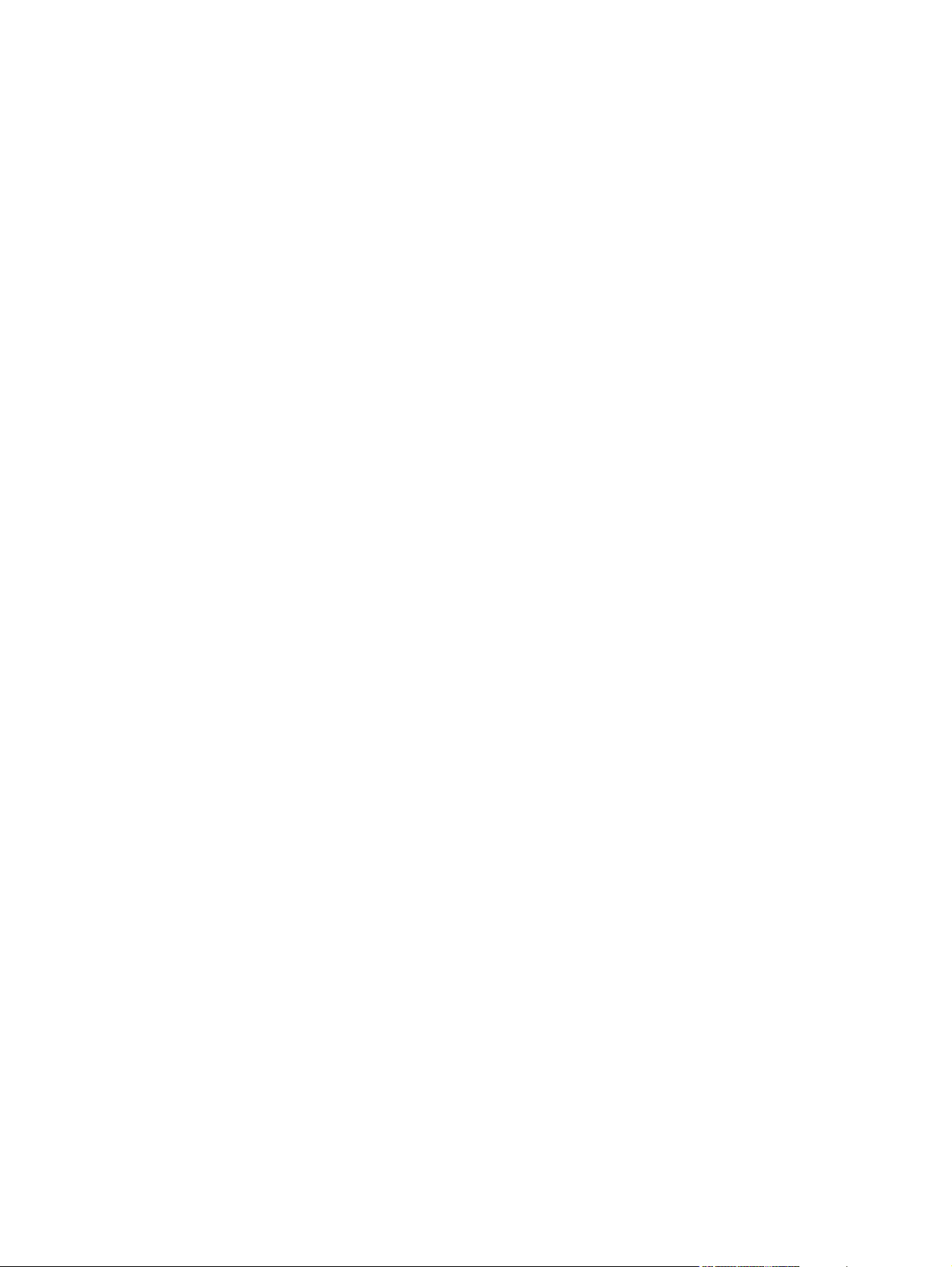
팩스(회선-모니터) 볼륨 변경 방법(HP LaserJet 3050 all-in-one(HP LaserJet
3050 복합기)) .....................................................................................................92
팩스(회선-모니터) 볼륨 변경 방법(HP LaserJet 3055/3390/3392 all-in-one
(HP LaserJet 3055/3390/3392 복합기)) .............................................................92
벨소리 볼륨 변경 방법 .......................................................................................92
팩스 로그 및 보고서 ............................................................................................................................93
팩스 작업 로그 인쇄 ...........................................................................................................93
팩스 호출 보고서 인쇄 ........................................................................................................94
팩스 호출 보고서 인쇄 시기 설정 .......................................................................................94
팩스 호출 보고서에 팩스의 첫 페이지를 넣기 ....................................................................95
전화번호부 보고서 인쇄 .....................................................................................................95
과금 코드 보고서 인쇄 ........................................................................................................95
차단된 팩스 목록 인쇄 ........................................................................................................96
모든 팩스 보고서 인쇄 ........................................................................................................96
컴퓨터를 사용한 팩스 송수신 .............................................................................................................97
기타 팩스 설정 방법 ..........................................................................................................................100
팩스 신호음이 날 때 팩스 수신 방법 ................................................................................100
응답 모드 설정 ..................................................................................................................100
벨소리 종류 변경(벨소리 구별) .........................................................................................101
응답전 벨소리 횟수 설정 변경 ..........................................................................................102
응답전 벨소리 횟수 설정 사용 .........................................................................102
응답전 벨소리 횟수 설정 방법 .........................................................................102
내선 전화기에서 팩스 전송 ..............................................................................................103
발신음 인식 설정 변경 ......................................................................................................103
공유 전화 회선에서 팩스 수신 ..........................................................................................104
팩스 신호음이 날 때 팩스 수신 방법 ...............................................................104
내선 전화기로 팩스 수신 ..................................................................................................104
전화 회선에 복합기 연결하는 방법(HP LaserJet 3050/3055 all-in-one(HP LaserJet
3050/3055 복합기)) ..........................................................................................................105
전화 회선에 복합기 연결하는 방법(HP LaserJet 3390/3392 all-in-one(HP LaserJet
3390/3392 복합기)) ..........................................................................................................106
추가 장치 연결 ..................................................................................................................................108
팩스 전용선 사용 ..............................................................................................................108
공유 전화선 사용 ..............................................................................................................108
추가 장치를 HP LaserJet 3050/3055 all-in-one(HP LaserJet 3050/3055 복합기)에 연결
하는 방법 ..........................................................................................................................109
추가 장치를 HP LaserJet 3390/3392 all-in-one(HP LaserJet 3390/3392 복합기)에 연결
하는 방법 ..........................................................................................................................112
7 복사
복사 작업 시작 ..................................................................................................................................116
복사 작업 취소 ..................................................................................................................................117
복사 품질 조정 ..................................................................................................................................118
밝게/어둡게(대비) 설정 조정 .............................................................................................................119
복사본 축소 및 확대 ..........................................................................................................................120
복사 크기 조정 ..................................................................................................................120
복사 매수 변경 ..................................................................................................................................122
한 부씩 복사 설정 변경 .....................................................................................................................123
다른 종류 및 크기의 용지에 복사 .....................................................................................................124
KOWW vii
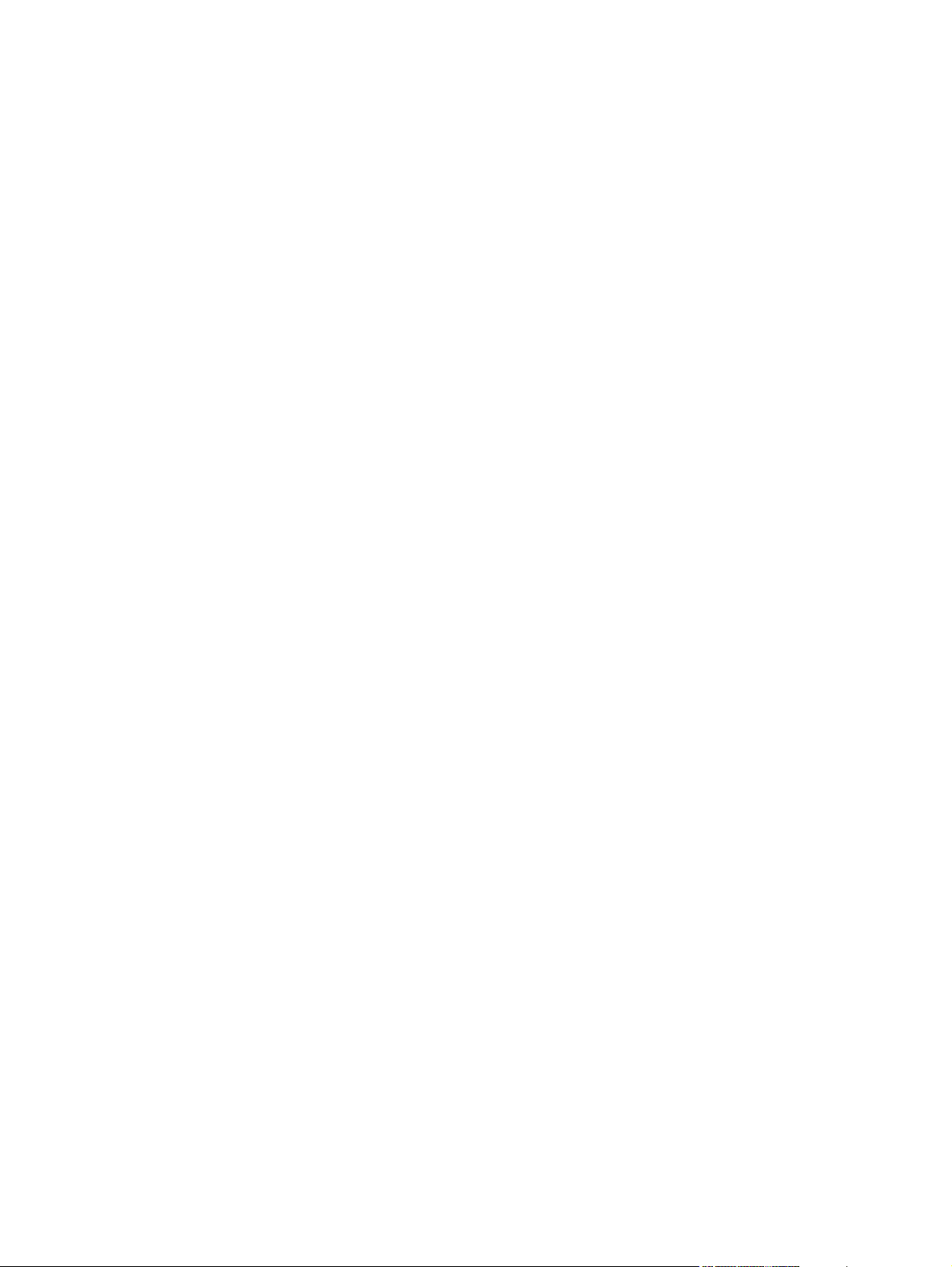
8 스캔
양면 복사(HP LaserJet 3050 all-in-one(HP LaserJet 3050 복합기)) .................................................126
양면 복사(HP LaserJet 3052/3055 복합기) .......................................................................................127
문서 복사를 위해 자동 양면 인쇄 사용(HP LaserJet 3390/3392 all-in-one(HP LaserJet 3390/
3392 복합기)) ....................................................................................................................................128
용지함 선택 변경(HP LaserJet 3390/3392 all-in-one(HP LaserJet 3390/3392 복합기)) ...................130
사진 및 책 복사(HP LaserJet 3052/3055/3390/3392 all-in-one(HP LaserJet 3052/3055/3390/
3392 복합기)에만 해당) ....................................................................................................................131
복사 설정 보기(HP LaserJet 3390/3392 all-in-one(HP LaserJet 3390/3392 복합기)에만 해당) .......133
스캔 방법 이해 ..................................................................................................................................136
복합기 제어판에서 스캔(Windows) ...................................................................................................137
복합기 Scan To(스캔 대상) 버튼 프로그래밍 ...................................................................137
대상 작성, 수정 또는 삭제 방법 .......................................................................................138
스캔하여 전자메일로 보내는 방법 ....................................................................................138
스캔하여 파일로 보내는 방법 ...........................................................................................139
다른 프로그램으로 스캔 보내는 방법 ...............................................................................139
HP LaserJet 스캔(Windows)을 사용한 스캔 .....................................................................................140
복합기와 HP Director 에서 스캔(Macintosh) .....................................................................................141
스캔하여 전자메일로 보내는 방법 ....................................................................................141
스캔하여 파일로 보내는 방법 ...........................................................................................141
스캔하여 소프트웨어로 보내는 방법 ................................................................................142
페이지별 스캔 방법 ..........................................................................................................142
스캔 작업 취소 ..................................................................................................................................142
다른 소프트웨어를 사용한 스캔 ........................................................................................................143
TWAIN 및 WIA 호환 소프트웨어 ......................................................................................143
TWAIN 호환 프로그램에서 스캔 ......................................................................143
TWAIN 호환 프로그램에서 스캔 방법 .............................................143
WIA 호환 프로그램에서 스캔(Windows XP 만 해당) .......................................143
WIA 호환 프로그램에서 스캔 방법 ..................................................143
사진 또는 책 스캔 .............................................................................................................................144
OCR(광학 문자 인식) 소프트웨어를 사용한 스캔 .............................................................................145
Readiris .............................................................................................................................145
스캐너 해상도 및 색상 ......................................................................................................................146
해상도 및 색상 안내표 지침 .............................................................................................147
색상 ..................................................................................................................................147
스캐너 유리 청소 방법 ......................................................................................................................148
9 네트워킹
복합기를 설치하여 네트워크에서 사용(HP LaserJet 3052/3055/3390/3392 all-in-one
(HP LaserJet 3052/3055/3390/3392 복합기)에만 해당) ...................................................................150
네트워크 포트에 연결된 복합기 구성 방법 ......................................................................150
직접 연결된 공유 복합기 구성 방법 .................................................................................151
직접 연결된 공유 복합기에서 네트워크 포트에 연결된 복합기로 변경하는 방법 ............152
내장 웹 서버 또는 HP ToolboxFX 사용 ............................................................................................153
네트워크 비밀 번호 설정 ...................................................................................................................153
복합기 제어판 사용 ...........................................................................................................................154
네트워크 구성 페이지 .......................................................................................................154
구성 페이지 ......................................................................................................................154
viii KOWW
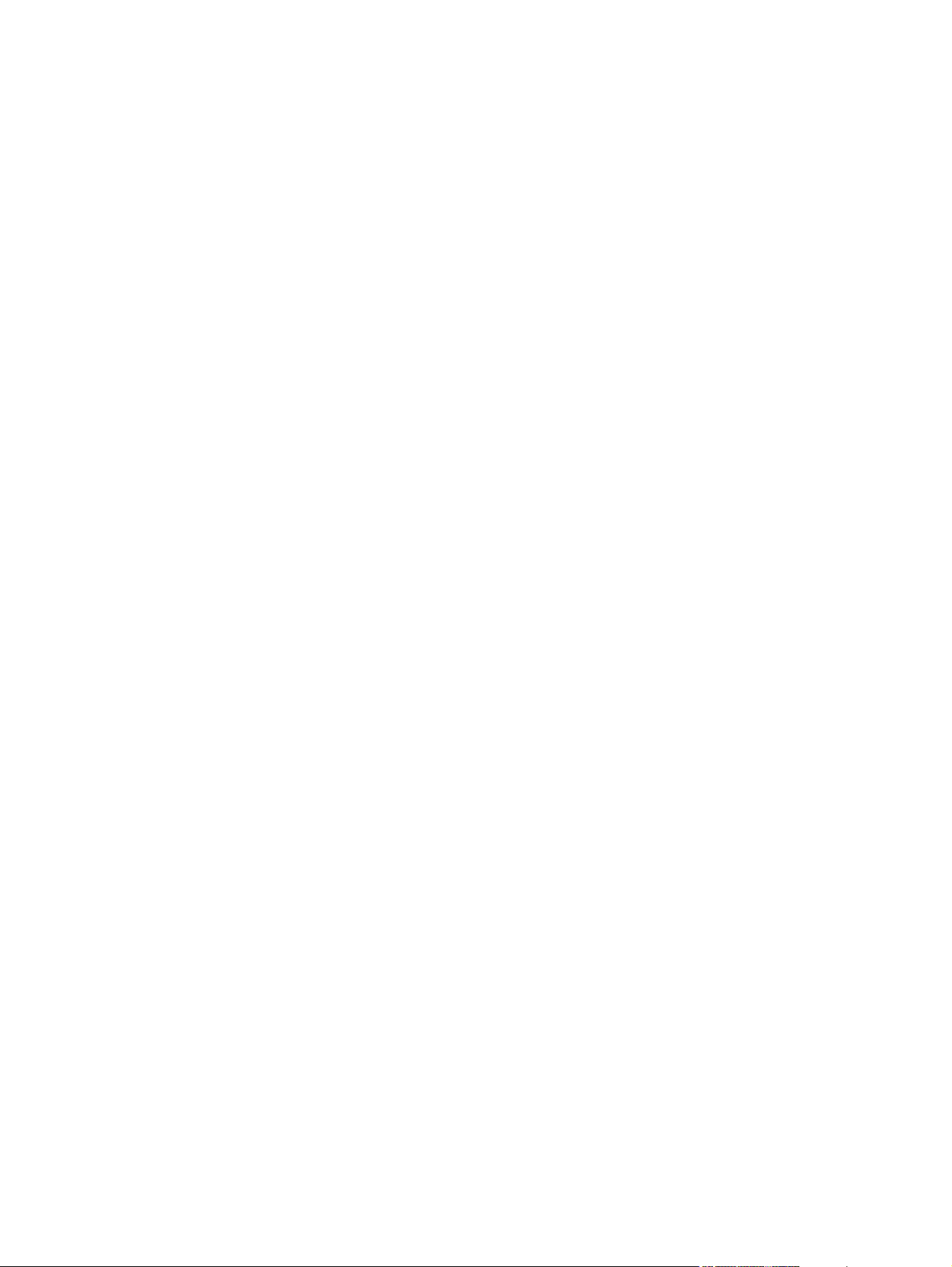
IP 구성 ..............................................................................................................................154
수동 구성 .........................................................................................................154
자동 구성 .........................................................................................................155
연결 속도 및 양면 인쇄 설정 ............................................................................................155
지원되는 네트워크 프로토콜 .............................................................................................................156
TCP/IP 구성 ......................................................................................................................................158
서버 기반, AutoIP 및 수동 TCP/IP 구성 ...........................................................................158
서버 기반 TCP/IP 구성 .....................................................................................................158
기본 IP 주소 구성(AutoIP) ................................................................................................158
TCP/IP 구성 도구 .............................................................................................................158
DHCP 사용 ........................................................................................................................................159
UNIX 시스템 .....................................................................................................................159
Windows 시스템 ...............................................................................................................160
Windows NT 4.0 Server ...................................................................................160
Windows 2000 Server ......................................................................................162
NetWare 시스템 ...............................................................................................................163
DHCP 구성 중지 방법 ......................................................................................................163
BOOTP 사용 .....................................................................................................................................164
BOOTP 를 사용하는 이유 .................................................................................................164
UNIX 의 BOOTP ...............................................................................................................165
NIS(네트워크 정보 서비스)를 사용하는 시스템 ...............................................165
BOOTP 서버 구성 방법 ...................................................................................165
Bootptab 파일 항목 ..........................................................................................165
LPD 인쇄 구성 ..................................................................................................................................167
개요 ..................................................................................................................................167
LPD 정보 ..........................................................................................................168
LPD 구성을 위한 요구사항 ..............................................................................169
LPD 설정 개요 ..................................................................................................................169
단계 1. IP 매개변수 설정 .................................................................................169
단계 2. 인쇄 대기열 설정 .................................................................................169
단계 3. 테스트 파일 인쇄 .................................................................................169
UNIX 시스템의 LPD .........................................................................................................170
BSD 기반 시스템의 인쇄 대기열 구성 .............................................................170
예: Printcap 항목 ..............................................................................................170
예: 스풀링 디렉토리 만들기 .............................................................................171
SAM(HP-UX 시스템)을 사용한 인쇄 대기열 구성 ...........................................171
테스트 파일 인쇄 .............................................................................................172
Windows NT/2000 시스템의 LPD .....................................................................................173
TCP/IP 소프트웨어 설치(Windows NT) ...........................................................173
Windows 2000 시스템용 네트워크 복합기 구성 방법 .....................................175
Windows NT 4.0 시스템용 네트워크 복합기 구성 방법 ...................................176
구성 확인 .........................................................................................................176
Windows 클라이언트에서 인쇄 ........................................................................176
Windows XP 시스템의 LPD ..............................................................................................177
Windows 선택적 네트워킹 구성 요소 추가 ......................................................177
네트워크 LPD 복합기 구성 방법 ......................................................................177
새 LPD 복합기 추가 방법 ................................................................177
설치된 복합기용 LPR 포트 만들기 ..................................................178
TCP/IP ...............................................................................................................................................179
개요 ..................................................................................................................................179
KOWW ix
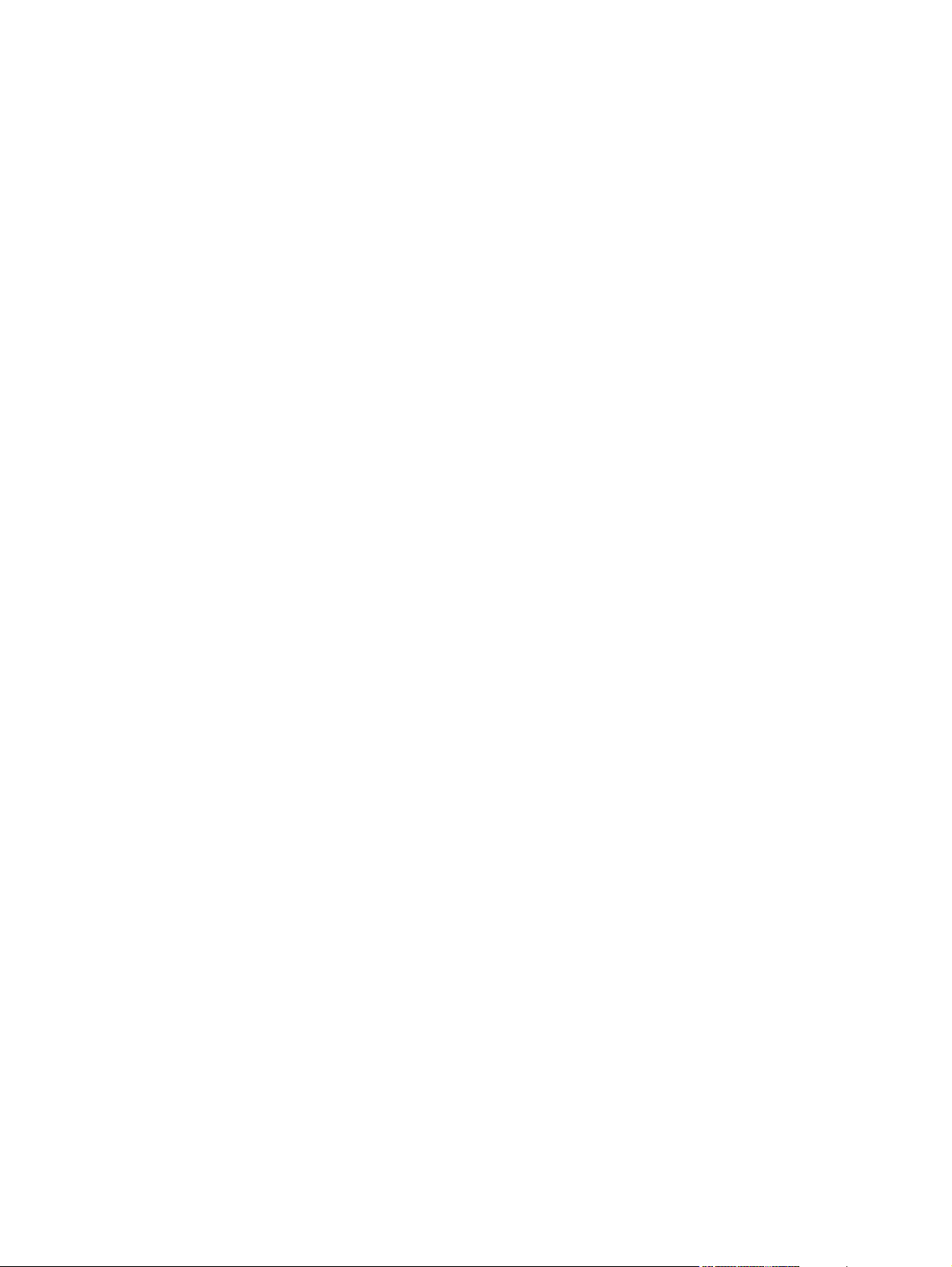
IP(인터넷 프로토콜) .........................................................................................179
TCP(Transmission Control Protocol) ...............................................................179
UDP(User Datagram Protocol) .........................................................................179
IP 주소 ..............................................................................................................................180
IP 주소: 네트워크 부분 ....................................................................................180
IP 주소: 호스트 부분 ........................................................................................180
IP 주소 구조와 클래스 .....................................................................................180
IP 매개변수 구성 ..............................................................................................................181
DHCP(동적 호스트 구성 프로토콜) .................................................................181
BOOTP .............................................................................................................181
서브넷 ...............................................................................................................................182
서브넷 마스크 ..................................................................................................182
게이트웨이 ........................................................................................................................182
기본 게이트웨이 ...............................................................................................182
10 스테이플러(HP LaserJet 3392 all-in-one(HP LaserJet 3392 복합기)에만 해당)
스테이플러 이해 ................................................................................................................................184
스테이플 넣기 ...................................................................................................................................185
스테이플러 사용 ................................................................................................................................187
스테이플러 걸림 해결 .......................................................................................................................189
11 방법
인쇄: 방법 ..........................................................................................................................................192
HP ToolboxFX 에서 음량 또는 인쇄 품질 등의 복합기 인쇄 설정 변경 ...........................192
양면 인쇄(Windows) .........................................................................................................193
자동으로 양면 인쇄하는 방법(HP LaserJet 3390/3392 all-in-one
(HP LaserJet 3390/3392 복합기)) ....................................................................193
수동으로 양면 인쇄하는 방법(HP LaserJet 3050/3052/3055 all-in-one
(HP LaserJet 3050/3052/3055 복합기)) ...........................................................193
수동으로 양면 인쇄하는 방법(HP LaserJet 3390/3392 all-in-one
(HP LaserJet 3390/3392 복합기)) ....................................................................195
양면 인쇄(Macintosh) .......................................................................................................196
자동으로 양면 인쇄하는 방법(HP LaserJet 3390/3392 all-in-one
(HP LaserJet 3390/3392 복합기)) ....................................................................196
수동으로 양면 인쇄하는 방법(HP LaserJet 3050/3052/3055 all-in-one
(HP LaserJet 3050/3052/3055 복합기)) ...........................................................197
수동으로 양면 인쇄하는 방법(HP LaserJet 3390/3392 all-in-one
(HP LaserJet 3390/3392 복합기))(Macintosh) .................................................198
낱장 기본 입력 슬롯 사용(용지함 1) .................................................................................198
특수 용지에 인쇄 ..............................................................................................................199
특수 용지에 인쇄(HP LaserJet 3050/3052/3055 all-in-one(HP LaserJet
3050/3052/3055 복합기)) .................................................................................199
특수 용지에 인쇄(HP LaserJet 3390/3392 all-in-one(HP LaserJet 3390/
3392 복합기)) ...................................................................................................200
투명 필름 및 레이블 .........................................................................................201
맞춤 크기 용지 및 마분지 ................................................................................201
색상지 ..............................................................................................................201
봉투 ..................................................................................................................201
중량지 ..............................................................................................................202
x KOWW

레터헤드 및 양식 용지 .....................................................................................202
팩스: 방법 ..........................................................................................................................................203
설정 마법사 사용 ..............................................................................................................203
복합기에서 팩스 전송 .......................................................................................................203
팩스 재인쇄 ......................................................................................................................204
팩스 작업 로그 인쇄 .........................................................................................................205
다른 팩스 번호로 수신 팩스 전달 .....................................................................................206
컴퓨터를 사용한 팩스 송수신 ...........................................................................................207
담당자 추가 또는 삭제 ......................................................................................................209
단축 다이얼 항목 및 원터치 키 삭제 방법 ........................................................................210
팩스 전화번호부 ...............................................................................................................210
단축 다이얼 또는 원터치 키의 프로그래밍 방법 ..............................................................212
새 그룹 목록 만들기 .........................................................................................................213
그룹 다이얼 항목 프로그래밍 방법 ..................................................................213
그룹 다이얼 항목 삭제 방법 .............................................................................214
그룹 다이얼 항목에서 개별 항목 삭제 방법 .....................................................214
전화번호부에서 모든 항목 삭제 방법 ..............................................................215
다른 프로그램에서 연락처 가져오기 ................................................................................215
기본 밝게/어둡게(대비) 설정 변경 ....................................................................................216
해상도 설정 변경 ..............................................................................................................217
복합기 제어판 버튼 사용 ..................................................................................................218
제어판에서 텍스트를 입력하는 방법 ................................................................................218
복사: 방법 ..........................................................................................................................................219
양면 복사(HP LaserJet 3050 all-in-one(HP LaserJet 3050 복합기)) ................................219
양면 복사(HP LaserJet 3052/3055 복합기) ......................................................................220
문서 복사를 위해 자동 양면 인쇄 사용(HP LaserJet 3390/3392 all-in-one(HP LaserJet
3390/3392 복합기)) ..........................................................................................................221
복사본 축소 및 확대 .........................................................................................................223
복사 크기 조정 .................................................................................................223
밝게/어둡게(대비) 설정 조정 ............................................................................................224
한 부씩 복사 설정 변경 ....................................................................................................225
복사 품질 조정 ..................................................................................................................226
다른 종류 및 크기의 용지에 복사 .....................................................................................227
용지함 선택 변경(HP LaserJet 3390/3392 all-in-one(HP LaserJet 3390/3392 복합기)) ..228
복사 매수 변경 ..................................................................................................................229
스캔: 방법 ..........................................................................................................................................230
HP LaserJet 스캔 사용 .....................................................................................................230
복합기 제어판에서 스캔 ...................................................................................................230
복합기 Scan To(스캔 대상) 버튼 프로그래밍 ...................................................................231
대상 작성, 수정 또는 삭제 ................................................................................................231
스캔하여 전자메일로 보내기 ............................................................................................232
스캔하여 폴더로 보내기 ...................................................................................................232
네트워크: 방법 ..................................................................................................................................233
복합기를 설치하여 네트워크에서 사용 ............................................................................233
네트워크 포트에 연결된 복합기 구성 방법(직접 인쇄 모드 또는 피어-투-피
어 인쇄) ............................................................................................................233
직접 연결된 공유 복합기 구성 방법(클라이언트 서버 인쇄) ............................234
직접 연결된 공유 복합기 구성에서 네트워크 포트에 연결된 복합기로 변경
하는 방법 .........................................................................................................235
네트워크 비밀 번호 설정 ..................................................................................................235
KOWW xi
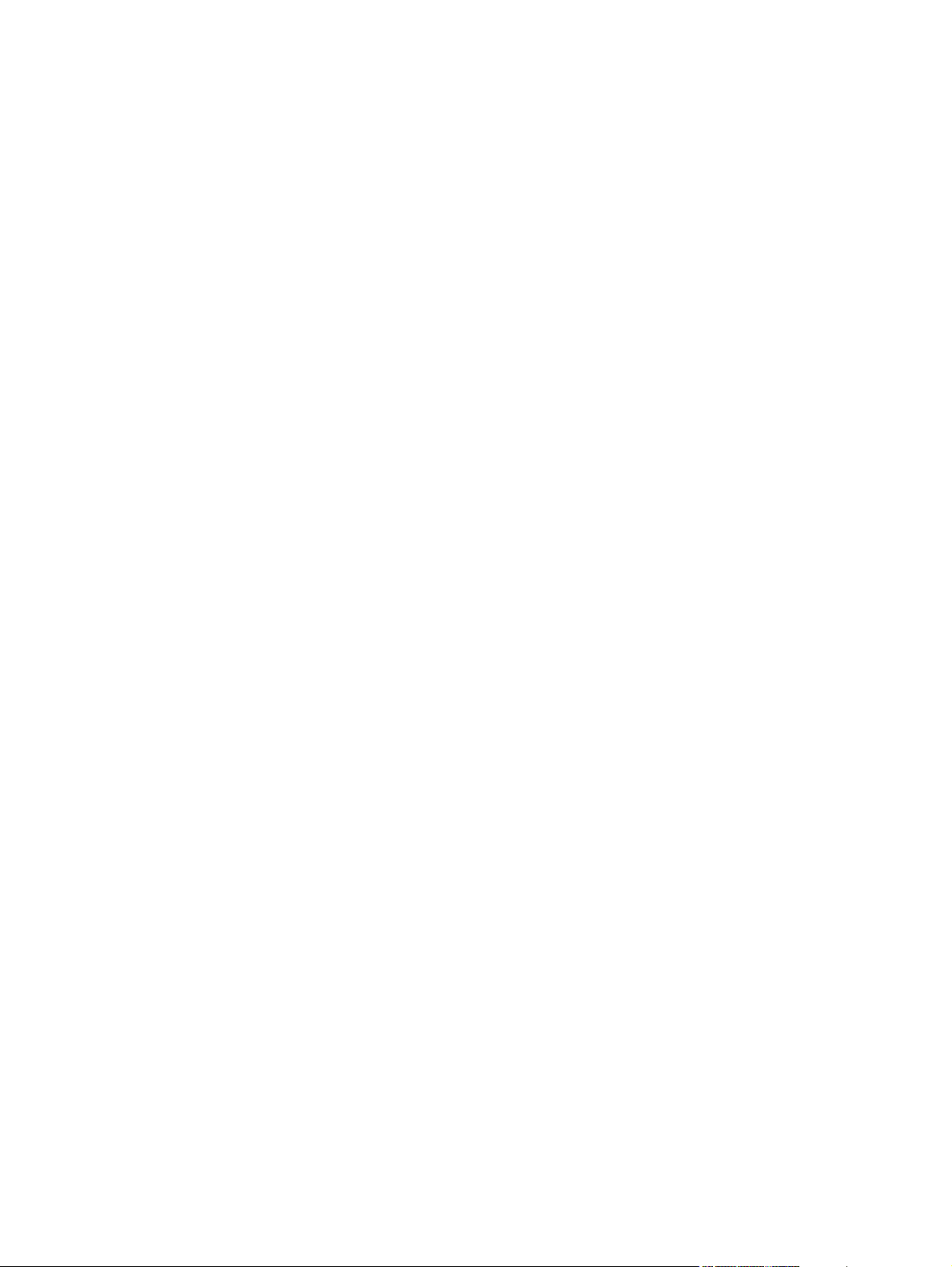
기타: 방법 ..........................................................................................................................................236
페이지 경로 청소 ..............................................................................................................236
HP ToolboxFX 의 용지 경로 청소 방법 ............................................................236
복합기 제어판의 용지 경로 청소 방법 .............................................................237
초기 기본값 복원 ..............................................................................................................237
내장 웹 서버(EWS) 사용 ..................................................................................................238
사용 설명서 찾기 ..............................................................................................................238
사용 설명서 링크 .............................................................................................238
자세한 내용 찾기 .............................................................................................238
복합기 설정 .....................................................................................238
복합기 사용 .....................................................................................239
토너 경고 수신 ..................................................................................................................239
복합기의 복합기 제어판에서 토너 경고 수신(HP LaserJet 3390/3392 all-in-
one(HP LaserJet 3390/3392 복합기)) ..............................................................239
컴퓨터에서 복합기의 토너 경고 수신(HP LaserJet 3390/3392 all-in-one
(HP LaserJet 3390/3392 복합기)) ....................................................................239
복합기에서 토너 경고 전자메일 메시지 수신(HP LaserJet 3390/3392 all-in-
one(HP LaserJet 3390/3392 복합기)) ..............................................................240
복합기의 제어판 메뉴 항목 보기(HP LaserJet 3390/3392 all-in-one(HP LaserJet 3390/
3392 복합기)) ...................................................................................................................240
스테이플러 사용 ...............................................................................................................241
스테이플 넣기 ...................................................................................................................243
스테이플러 걸림 해결 .......................................................................................................245
프린트 카트리지 교체 .......................................................................................................247
걸림 해결 ..........................................................................................................................249
프린트 카트리지 영역에서 용지 걸림 해결 ......................................................249
입력 용지함에서 용지 걸림 해결(HP LaserJet 3050/3052/3055 all-in-one
(HP LaserJet 3050/3052/3055 복합기)) ...........................................................250
입력 용지함에서 용지 걸림 해결(HP LaserJet 3390/3392 all-in-one
(HP LaserJet 3390/3392 복합기)) ....................................................................250
출력 용지함에서 용지 걸림 해결 .....................................................................254
직선 출력 경로에서 용지 걸림 해결(HP LaserJet 3390/3392 all-in-one
(HP LaserJet 3390/3392 복합기)) ....................................................................255
자동 양면 인쇄 경로에서 용지 걸림 해결 ........................................................257
자동 문서 공급기(ADF)에서 용지 걸림 해결 ...................................................260
새 소모품 주문 ..................................................................................................................262
12 복합기 관리 및 유지 보수
정보 페이지 .......................................................................................................................................264
데모 페이지 ......................................................................................................................264
사용법 페이지 ...................................................................................................................264
구성 페이지 ......................................................................................................................264
소모품 상태 페이지(HP LaserJet 3390/3392 all-in-one(HP LaserJet 3390/3392 복합
기)) ....................................................................................................................................266
네트워크 구성 페이지 .......................................................................................................267
팩스 로그 및 보고서 .........................................................................................................267
HP ToolboxFX ...................................................................................................................................268
HP ToolboxFX 를 보는 방법 .............................................................................................268
상태 ..................................................................................................................................269
xii KOWW
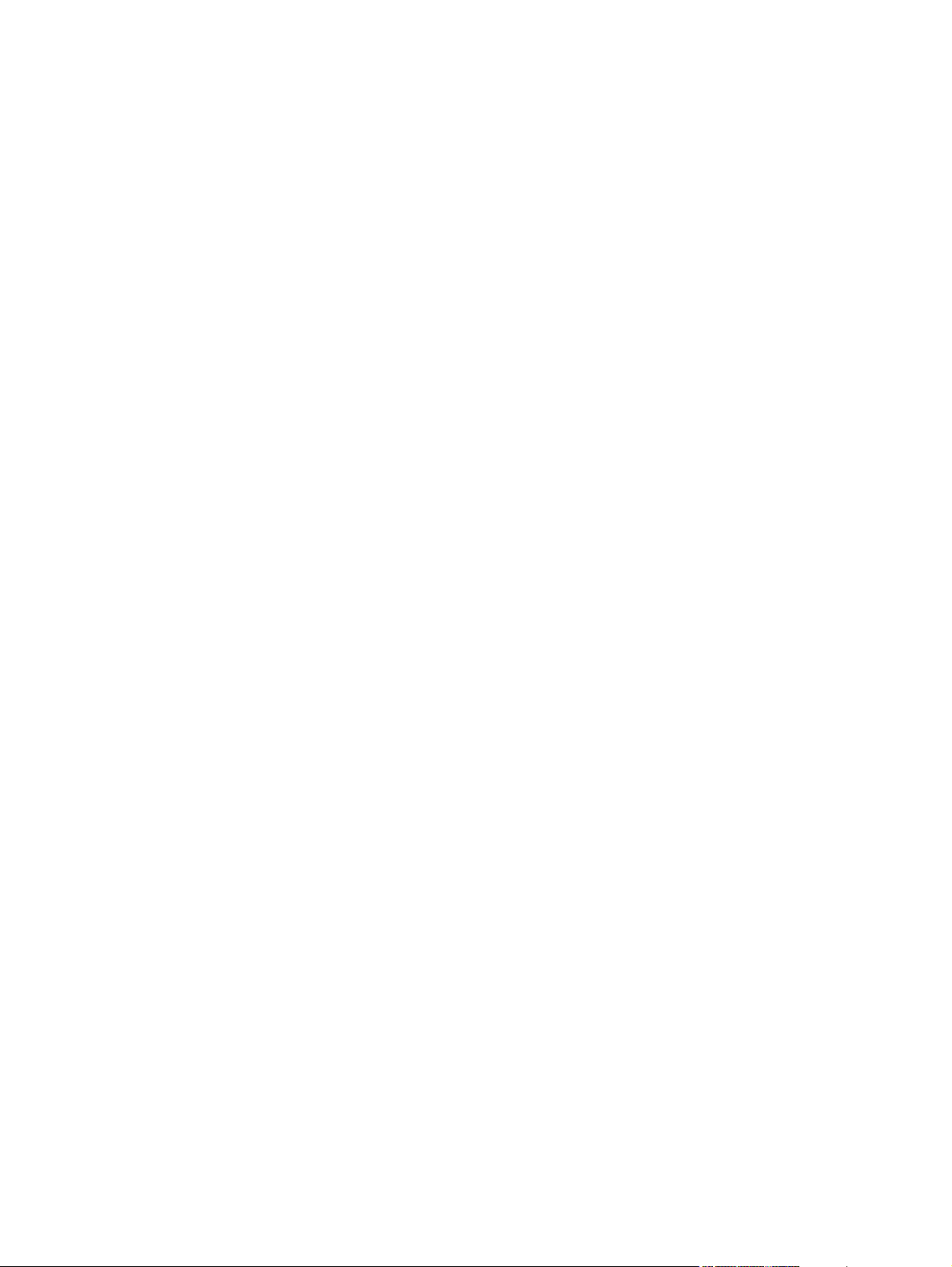
이벤트 로그 ......................................................................................................269
알림 메시지 ......................................................................................................................270
상태 알림 메시지 설정 .....................................................................................270
전자메일 알림 메시지 설정 ..............................................................................270
팩스 ..................................................................................................................................271
팩스 작업 .........................................................................................................271
팩스 전화번호부 ...............................................................................................271
팩스 전송 로그 .................................................................................................273
팩스 수신 로그 .................................................................................................273
도움말 ...............................................................................................................................273
시스템 설정 ......................................................................................................................274
장치 정보 .........................................................................................................274
용지 취급 .........................................................................................................275
인쇄 품질 .........................................................................................................275
용지 종류 .........................................................................................................275
시스템 설정 ......................................................................................................276
서비스 ..............................................................................................................276
장치 폴링 .........................................................................................................276
인쇄 설정 ..........................................................................................................................276
인쇄 ..................................................................................................................276
PCL 5e .............................................................................................................277
PostScript .........................................................................................................277
네트워크 설정 ...................................................................................................................277
Macintosh Configure Device(Macintosh 구성 장치)(Mac OS X V10.3 및 Mac OS X V10.4) ............278
내장 웹 서버 ......................................................................................................................................279
기능 ..................................................................................................................................279
소모품 관리 .......................................................................................................................................280
소모품 상태 확인 및 주문(HP LaserJet 3390/3392 all-in-one(HP LaserJet 3390/3392
복합기)에만 적용) .............................................................................................................280
제어판을 사용한 상태 확인 및 소모품 주문 방법 ............................................280
HP ToolboxFX 를 사용한 소모품 상태 확인 방법 ............................................280
소모품 보관 ......................................................................................................................281
소모품 교체 및 재활용 ......................................................................................................281
HP 비정품 소모품 관련 정책 ............................................................................................281
HP 비정품 소모품의 복합기 설정 변경(HP LaserJet 3390/3392 all-in-one
(HP LaserJet 3390/3392 복합기)) ....................................................................282
HP 부정제품 고발센터 ......................................................................................................282
복합기 청소 .......................................................................................................................................283
장치 외부 청소 방법 .........................................................................................................283
스캐너 유리 및 하얀 플래튼 청소 방법(HP LaserJet 3050 all-in-one(HP LaserJet
3050 복합기)) ...................................................................................................................283
스캐너 유리 청소 방법(HP LaserJet 3052/3055/3390/3392 all-in-one(HP LaserJet
3052/3055/3390/3392 복합기)) ........................................................................................284
덮개 받침 청소 방법(HP LaserJet 3052/3055/3390/3392 all-in-one(HP LaserJet 3052/
3055/3390/3392 복합기)) .................................................................................................285
자동 문서 공급기(ADF) 픽업 롤러 조립체 청소 방법(HP LaserJet 3052/3055/3390/
3392 all-in-one(HP LaserJet 3052/3055/3390/3392 복합기)) ...........................................286
페이지 경로 청소 ..............................................................................................................289
HP ToolboxFX 의 용지 경로 청소 방법 ............................................................289
복합기 제어판의 용지 경로 청소 방법 .............................................................290
KOWW xiii
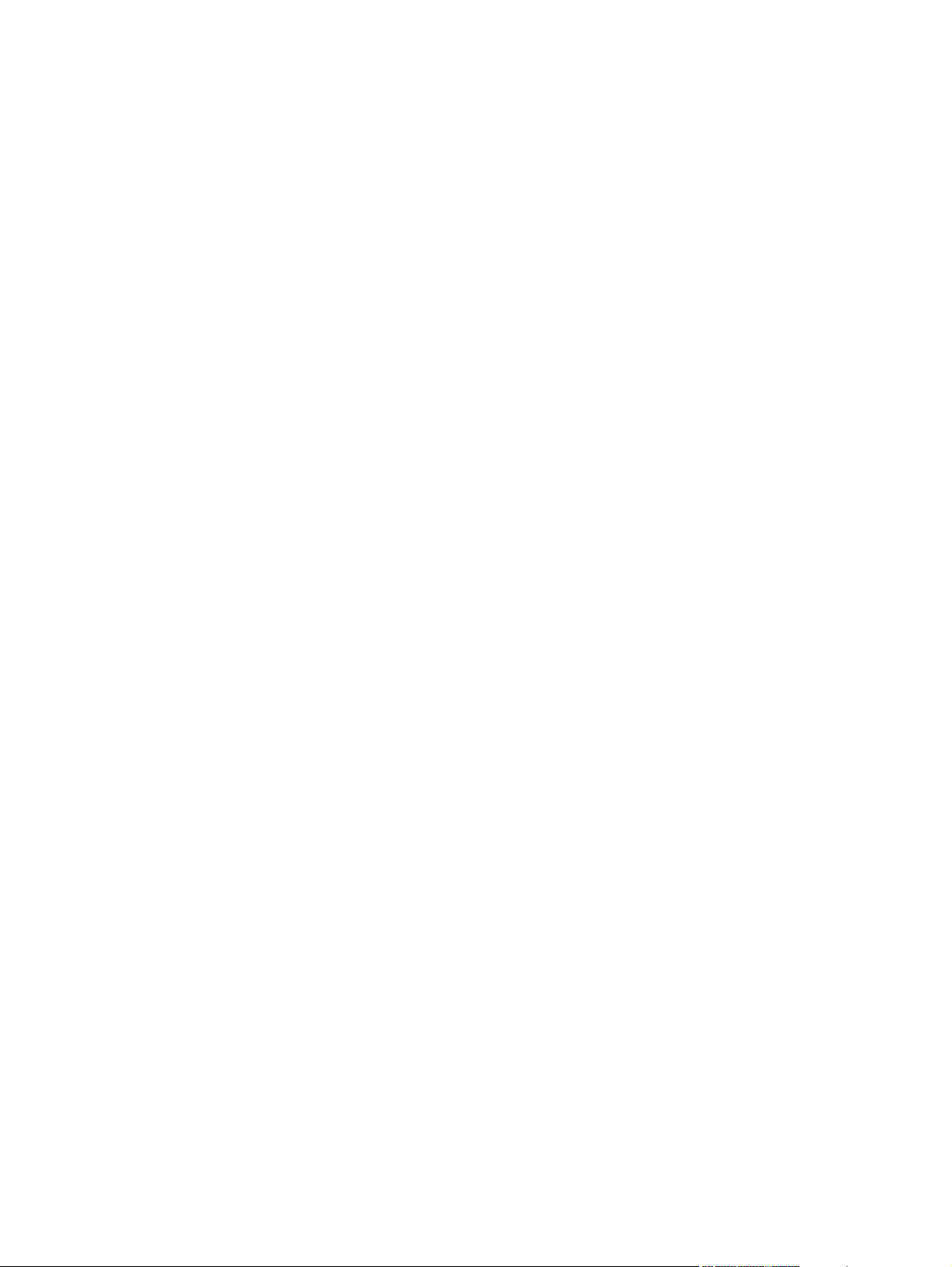
프린트 카트리지 교체 .......................................................................................................................291
HP LaserJet 3390/3392 all-in-one(HP LaserJet 3390/3392 복합기)에서 자동 문서 공급기(ADF)
교체 ...................................................................................................................................................293
자동 문서 공급기(ADF) 픽업 롤러 교체 및 로드 암 조립체 교체(HP LaserJet 3052/3055/3390/
3392 all-in-one(HP LaserJet 3052/3055/3390/3392 복합기)) ...........................................................295
13 문제 해결
문제 해결 검사 목록 ..........................................................................................................................300
걸림 해결 ...........................................................................................................................................304
제어판 메시지 ...................................................................................................................................319
인쇄 문제 ...........................................................................................................................................328
팩스 문제 ...........................................................................................................................................336
복사 문제 ...........................................................................................................................................342
용지 걸림 원인 ..................................................................................................................304
용지 걸림 방지 방법 .........................................................................................................304
용지 걸림 위치 ..................................................................................................................305
프린트 카트리지 영역 .......................................................................................................305
입력 용지함(HP LaserJet 3050/3052/3055 all-in-one(HP LaserJet 3050/3052/3055 복
합기)) ................................................................................................................................307
입력 용지함(HP LaserJet 3390/3392 all-in-one(HP LaserJet 3390/3392 복합기)) ..........308
출력 용지함 ......................................................................................................................311
직선 출력 경로(HP LaserJet 3390/3392 all-in-one(HP LaserJet 3390/3392 복합기)) ......311
자동 양면 인쇄 경로(HP LaserJet 3390/3392 all-in-one(HP LaserJet 3390/3392 복합
기)) ....................................................................................................................................313
자동 문서 공급기(ADF)에서 용지 걸림 발생 ....................................................................316
알림 및 경고 메시지 .........................................................................................................319
알림 및 경고 메시지 표 ....................................................................................319
심각한 오류 메시지 ..........................................................................................................326
심각한 오류 메시지 표 .....................................................................................326
인쇄 품질 문제 ..................................................................................................................328
인쇄 품질 향상 .................................................................................................328
인쇄 품질 설정 이해 ........................................................................328
인쇄 품질 설정 임시 변경 방법 .......................................328
인쇄할 모든 작업의 인쇄 품질 설정 변경 방법 ...............328
인쇄 결함 확인 및 해결 ....................................................................................329
인쇄 품질 검사 목록 ........................................................................329
일반 인쇄 품질 문제 ........................................................................329
용지 취급 문제 ..................................................................................................................333
인쇄 용지 지침 .................................................................................................333
인쇄 품질 문제 해결 .........................................................................................334
성능 문제 ..........................................................................................................................335
팩스 수신 문제 ..................................................................................................................336
팩스 전송 문제 ..................................................................................................................338
음성 호출 문제 ..................................................................................................................339
용지 취급 문제 ..................................................................................................................340
성능 문제 ..........................................................................................................................341
문제 방지 ..........................................................................................................................342
이미지 문제 ......................................................................................................................342
용지 취급 문제 ..................................................................................................................343
xiv KOWW
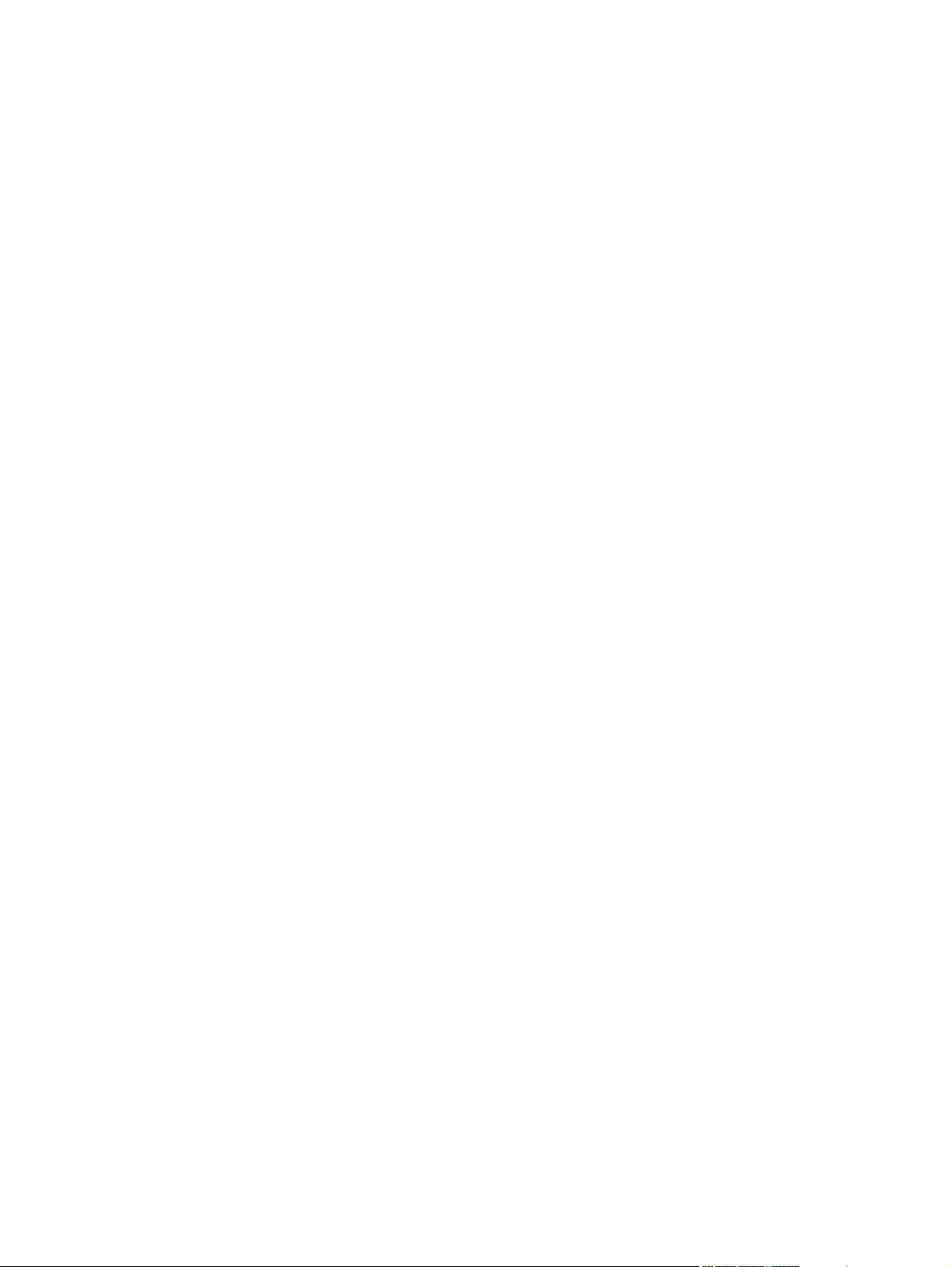
성능 문제 ..........................................................................................................................345
스캔 문제 ...........................................................................................................................................346
스캔 이미지 문제 해결 ......................................................................................................346
스캔 품질 문제 ..................................................................................................................348
문제 방지 .........................................................................................................348
스캔 품질 문제 해결 .........................................................................................348
네트워크 문제 ...................................................................................................................................349
복합기의 전원이 켜져 있고 온라인 상태인지 확인 ..........................................................349
네트워크와 프린터 통신 문제 해결 ..................................................................................349
제어판 디스플레이 문제 ....................................................................................................................351
스테이플러 문제(HP LaserJet 3392 all-in-one(HP LaserJet 3392 복합기)) ......................................351
PostScript(PS) 오류 문제 해결 .........................................................................................................352
일반 Macintosh 문제 해결 .................................................................................................................353
Mac OS X V10.3 및 Mac OS X V10.4 의 문제 .................................................................353
문제 해결 도구 ..................................................................................................................................355
복합기 페이지 및 보고서 ..................................................................................................355
데모 페이지 ......................................................................................................355
구성 페이지 ......................................................................................................355
소모품 상태 페이지(HP LaserJet 3390/3392 all-in-one(HP LaserJet 3390/
3392 복합기)) ...................................................................................................355
팩스 보고서 ......................................................................................................................356
팩스 작업 로그 .................................................................................................357
팩스 호출 보고서 .............................................................................................357
전화번호부 보고서 ...........................................................................................357
과금 코드 보고서 .............................................................................................358
HP ToolboxFX ..................................................................................................................358
HP ToolboxFX 를 보는 방법 ............................................................................358
문제 해결 탭 .....................................................................................................358
서비스 메뉴 ......................................................................................................................359
초기 기본값 복원 .............................................................................................359
페이지 경로 청소 .............................................................................................359
T.30 프로토콜 추적 ..........................................................................................360
기록 인쇄 .........................................................................................................360
부록 A 부속품 및 주문 정보
소모품 ...............................................................................................................................................362
메모리(HP LaserJet 3390/3392 all-in-one(HP LaserJet 3390/3392 복합기)) ...................................362
케이블 및 인터페이스 부속품 ...........................................................................................................362
용지 취급 부속품(HP LaserJet 3390 all-in-one(HP LaserJet 3390 복합기)) .....................................363
사용자가 교체할 수 있는 부품 ..........................................................................................................364
용지 ...................................................................................................................................................364
기타 문서 ...........................................................................................................................................365
부록 B 서비스 및 지원
Hewlett-Packard 제한 보증서 ...........................................................................................................368
프린트 카트리지 제한 보증서 ...........................................................................................................369
지원 및 서비스 제공 ..........................................................................................................................370
HP 고객으뜸지원센터 .......................................................................................................................370
하드웨어 서비스 ................................................................................................................................371
KOWW xv
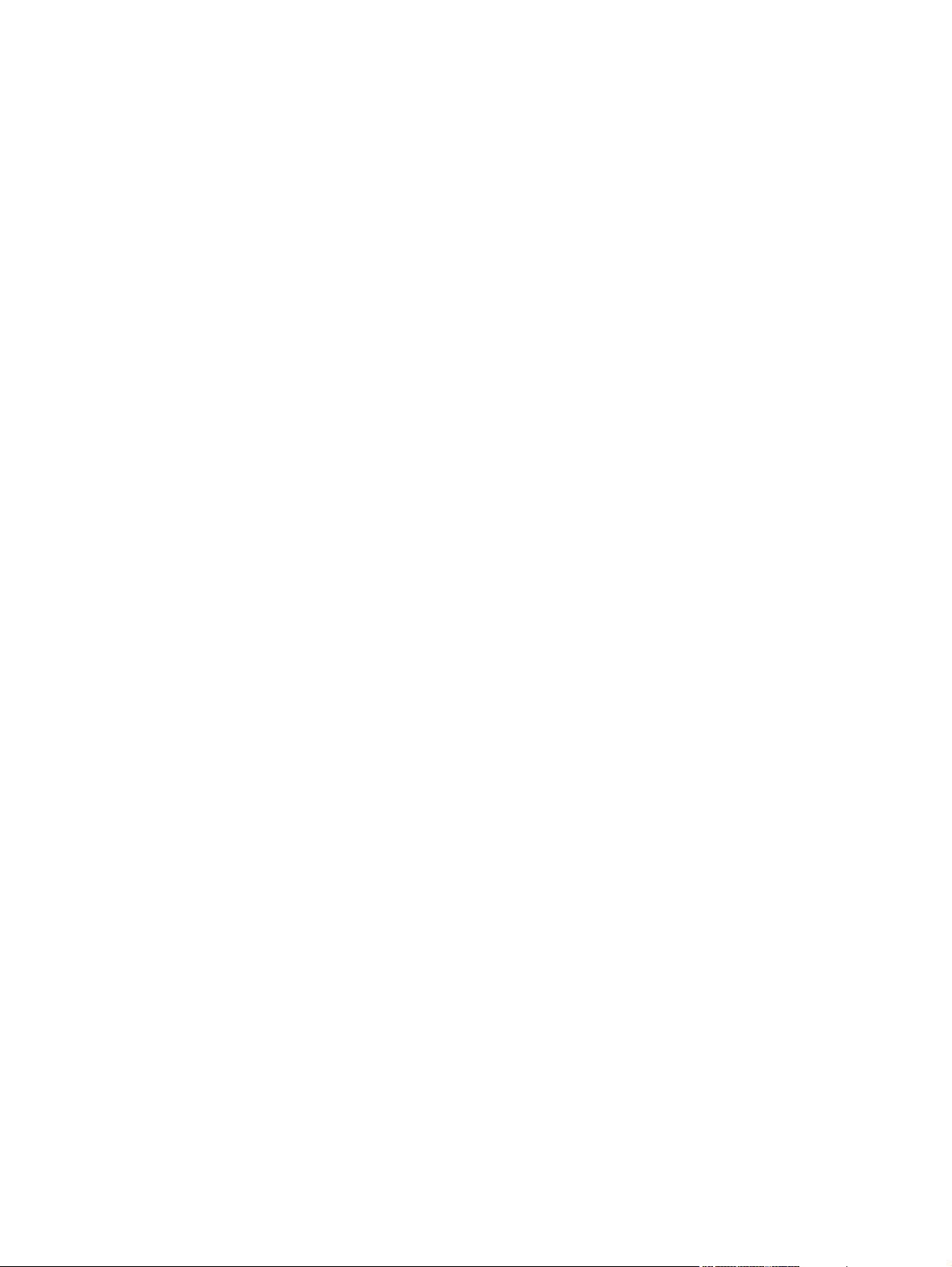
연장 보증 ...........................................................................................................................................371
프린터 재포장 지침 ...........................................................................................................................372
부록 C 복합기 사양
물리적 사양 .......................................................................................................................................374
전력 사양 ...........................................................................................................................................374
전력 소비 ...........................................................................................................................................375
환경 사양 ...........................................................................................................................................375
방출 소음 ...........................................................................................................................................376
부록 D 규격 정보
FCC 규격 준수 ..................................................................................................................................378
환경 제품 책임 관리 프로그램 ..........................................................................................................379
전화 소비자 보호법(미국) ..................................................................................................................383
IC CS-03 요구 사항 ...........................................................................................................................384
통신 운용에 대한 EU 조항 ................................................................................................................385
뉴질랜드 통신 조항 ...........................................................................................................................385
자기 인증 선언(HP LaserJet 3390, 3392, 3055 및 3050) .................................................................386
자기 인증 선언(HP LaserJet 3052) ...................................................................................................387
국가/지역별 안전 규격 ......................................................................................................................388
환경 보호 ..........................................................................................................................379
오존 방출 ..........................................................................................................................379
전력 소비 ..........................................................................................................................379
HP LaserJet 인쇄 소모품 .................................................................................................380
Nederlands .......................................................................................................................381
Taiwan ..............................................................................................................................381
유럽 연합에 거주하는 가정 사용자의 장비 폐기 처분 ......................................................382
MSDS(원료 안전 데이터 시트) .........................................................................................382
추가 정보 ..........................................................................................................................382
Laser safety statement .....................................................................................................388
Canadian DOC statement .................................................................................................388
Korean EMI statement ......................................................................................................388
Finnish laser statement .....................................................................................................389
용어 설명 ...........................................................................................................................................................391
색인.................................................................................................................................................................393
xvi KOWW
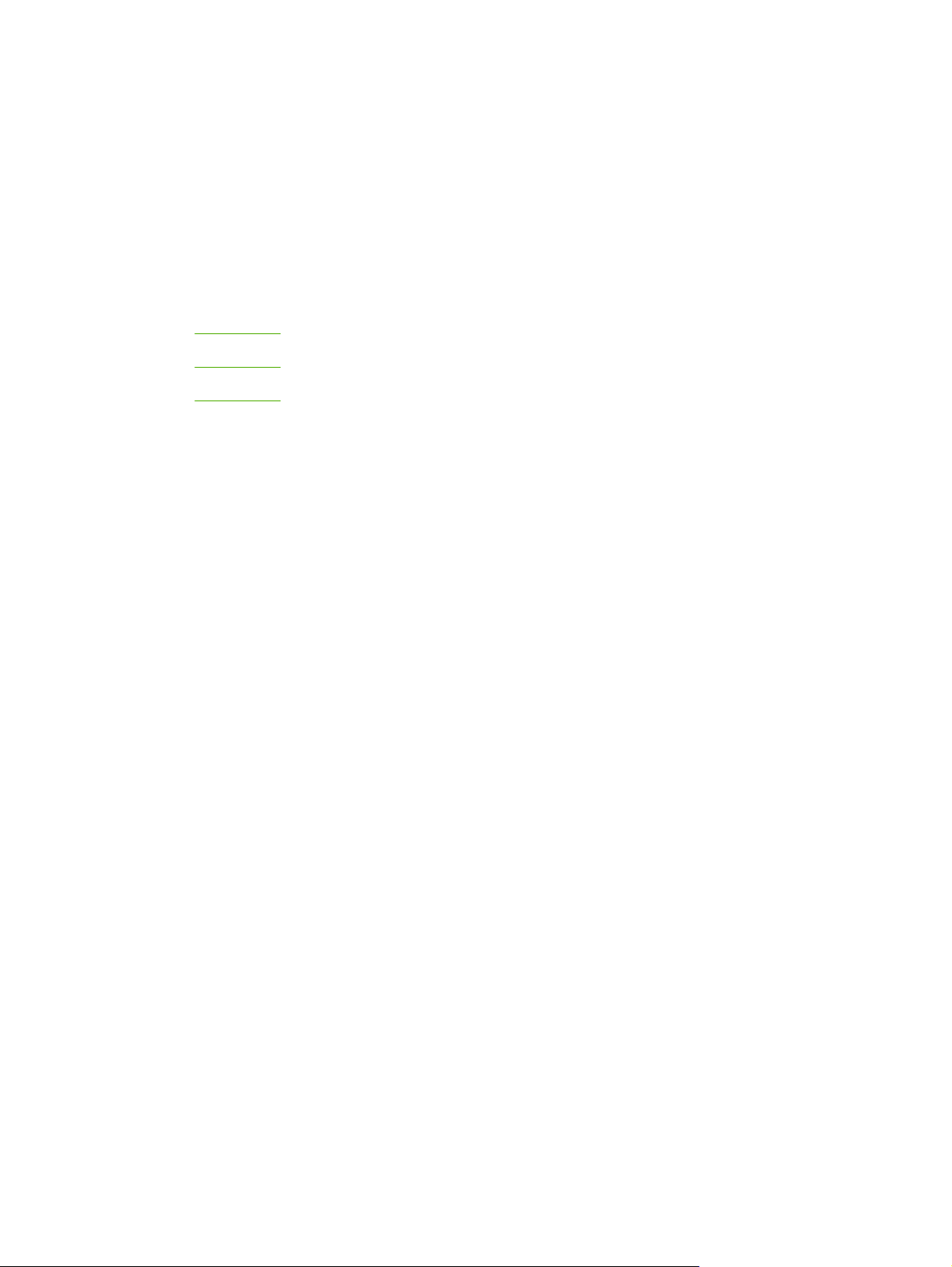
1
복합기 기본 정보
복합기 구성
●
복합기 기능
●
복합기 부품
●
KOWW 1
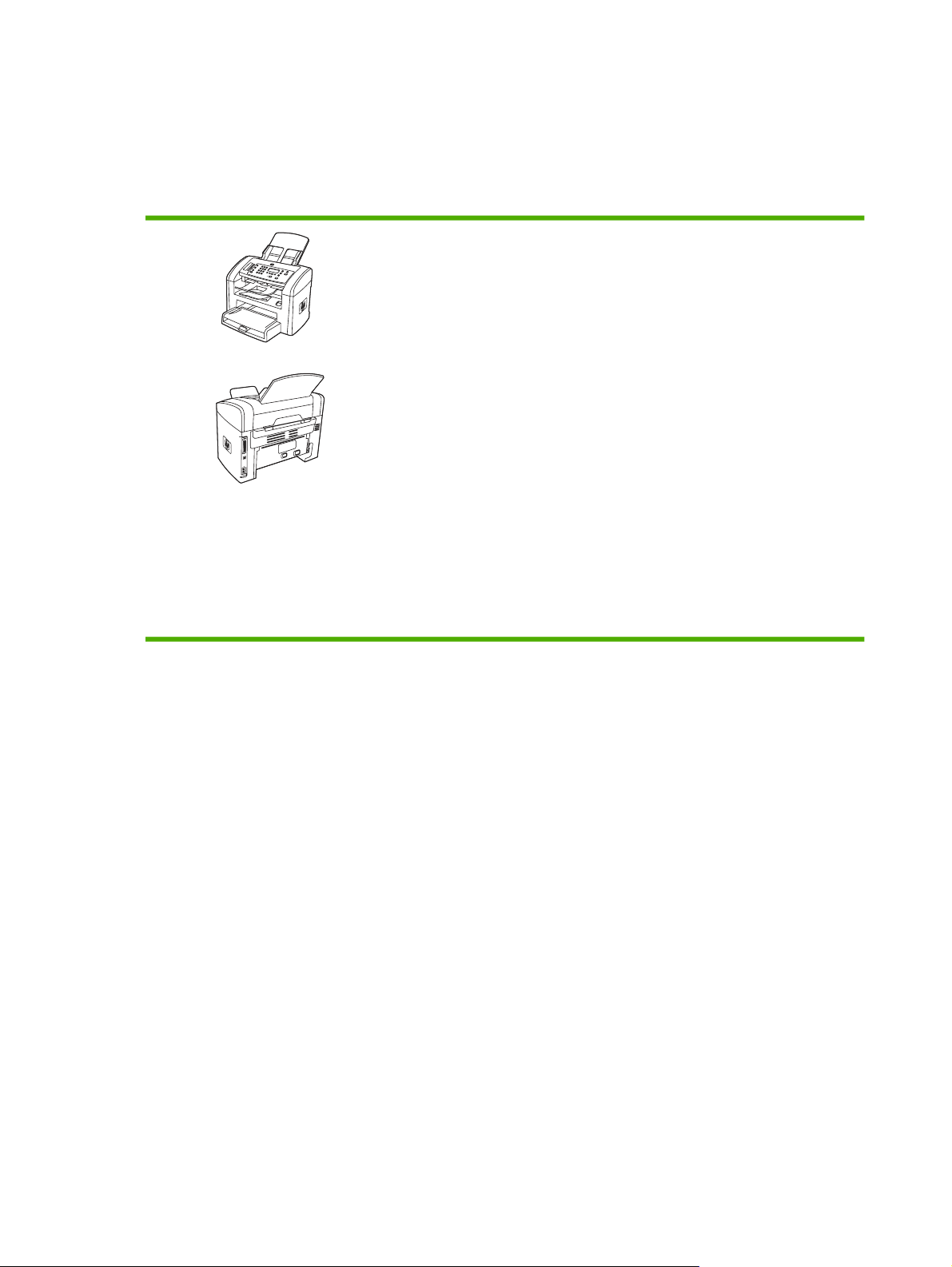
복합기 구성
복합기 구성은 다음과 같습니다.
HP LaserJet 3050 all-in-one(HP LaserJet 3050 복합기)
HP LaserJet 3050 all-in-one printer, fax, copier, scanner
(HP LaserJet 3050 복합기 프린터, 팩스, 복사기, 스캐너)
레터 용지를 최대 19ppm(분당 페이지 수), A4 용지를
●
최대 18ppm 까지 인쇄할 수 있습니다.
PCL 5e 및 PCL 6 프린터 드라이버가 설치되어 있고
●
HP Postscript 레벨 3 에뮬레이션 기능이 있습니다.
기본 입력 슬롯은 최대 10 매까지 넣을 수 있습니다.
●
용지함 1 은 용지를 최대 250 매까지, 봉투를 최대 10 장
●
까지 넣을 수 있습니다.
표준 검은색 프린트 카트리지의 평균 출력량은 ISO/IEC
●
19752 에 따라 2000 매입니다. 실제 출력량은 각 사용 환
경에 따라 다릅니다.
고속 USB 2.0 포트가 제공됩니다.
●
V.34 팩스 모뎀 및 4MB 플래시 팩스 저장 메모리가 포함
●
되어 있습니다.
64MB 램(RAM).
●
30 매 자동 문서 공급기(ADF)가 제공됩니다.
●
2
1 장 복합기 기본 정보
KOWW
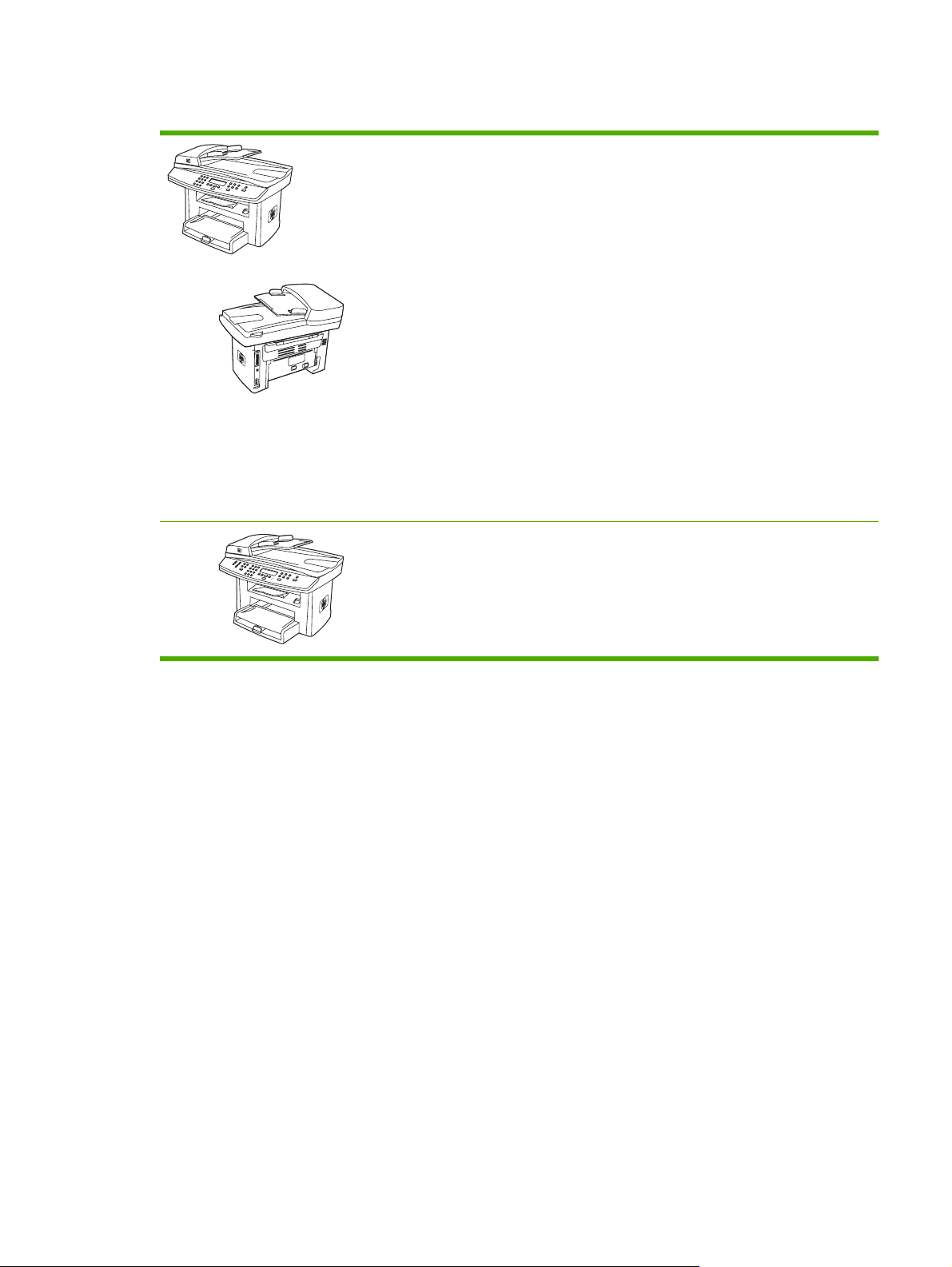
HP LaserJet 3052/3055 all-in-one(HP LaserJet 3052/3055 복합기)
HP LaserJet 3052 all-in-one printer, scanner, copier
(HP LaserJet 3052 복합기 프린터, 스캐너, 복사기)
레터 용지를 최대 19ppm, A4 용지를 최대 18ppm 까지 인
●
쇄할 수 있습니다.
PCL 5e 및 PCL 6 프린터 드라이버가 설치되어 있고
●
HP Postscript 레벨 3 에뮬레이션 기능이 있습니다.
기본 입력 슬롯은 최대 10 매까지 넣을 수 있습니다.
●
용지함 1 은 용지를 최대 250 매까지, 봉투를 최대 10 장
●
까지 넣을 수 있습니다.
표준 검은색 프린트 카트리지의 평균 출력량은 ISO/IEC
●
19752 에 따라 2000 매입니다. 실제 출력량은 각 사용 환
경에 따라 다릅니다.
고속 USB 2.0 포트와 10/100Base-T 네트워크 연결용 포
●
트가 제공됩니다.
64MB RAM.
●
50 매 자동 문서 공급기(ADF)가 제공됩니다.
●
HP LaserJet 3055 all-in-one printer, fax, copier, scanner
(HP LaserJet 3055 복합기 프린터, 팩스, 복사기, 스캐너)는
HP LaserJet 3052 all-in-one(HP LaserJet 3052 복합기)의 모
든 기능 외에 다음 기능도 함께 제공됩니다.
V.34 팩스 모뎀 및 4MB 플래시 팩스 저장 메모리가 포함
●
되어 있습니다.
KOWW
복합기 구성
3
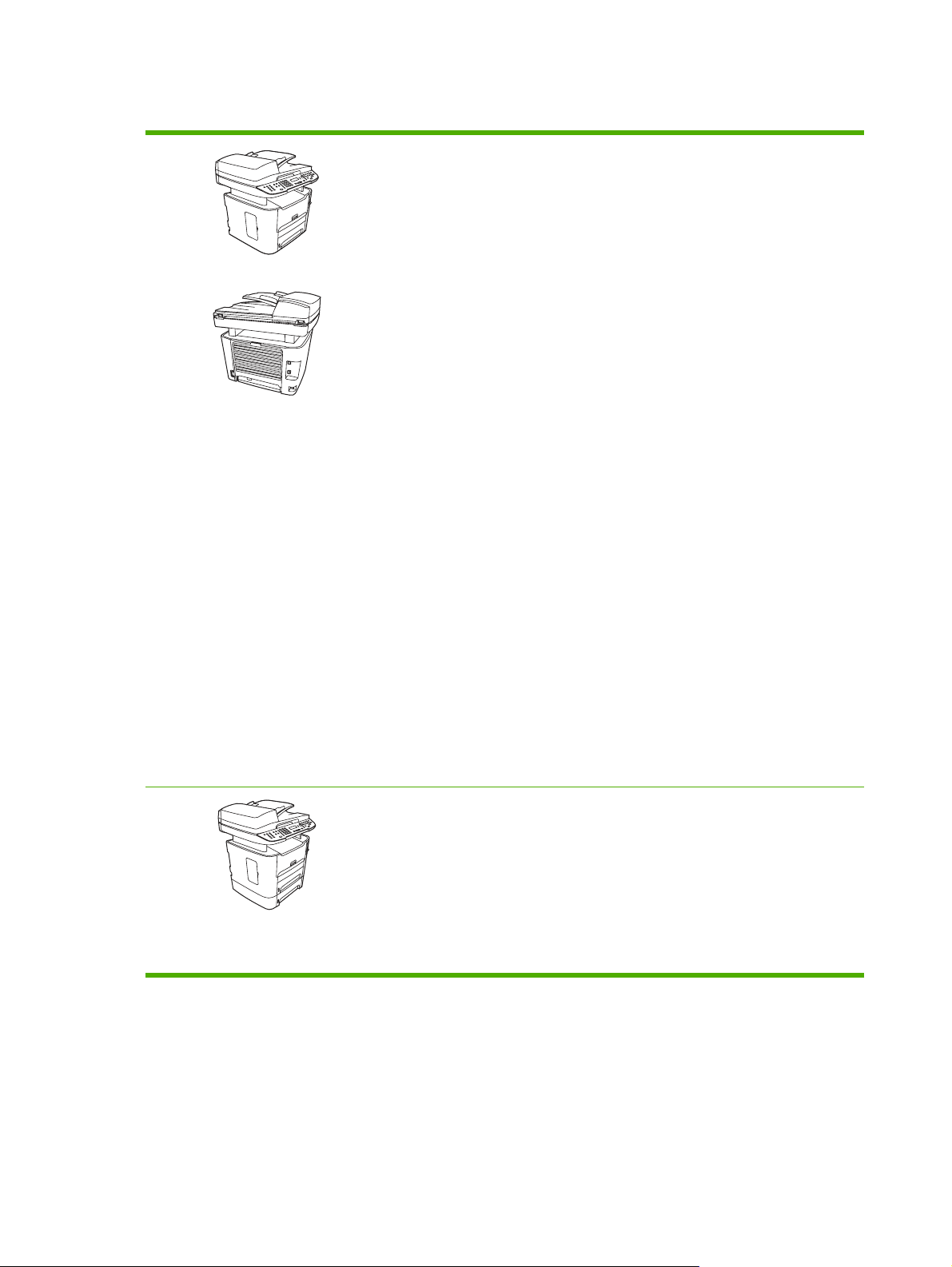
HP LaserJet 3390/3392 all-in-one(HP LaserJet 3390/3392 복합기)
HP LaserJet 3390 all-in-one printer, fax, copier, scanner
(HP LaserJet 3390 복합기 프린터, 팩스, 복사기, 스캐너)
레터 크기 용지를 최대 22ppm 의 속도로 A4 크기 용지를
●
최대 21ppm 의 속도로 인쇄합니다.
PCL 5e 및 PCL 6 프린터 드라이버가 설치되어 있고
●
HP Postscript 레벨 3 에뮬레이션 기능이 있습니다.
용지 공급 인쇄를 위해 낱장의 기본 입력 슬롯(용지함 1)
●
이 제공됩니다.
용지함 2 는 용지를 최대 250 매까지, 봉투를 최대 10 장
●
까지 넣을 수 있습니다.
250 매 입력 용지함(용지함 3)을 사용할 수 있습니다(선
●
택 사양).
자동 양면 인쇄를 사용하여 팩스를 받거나 복사합니다.
●
표준 검은색 프린트 카트리지의 평균 출력량은 ISO/IEC
●
19752 에 따라 2500 매입니다. 실제 출력량은 각 사용 환
경에 따라 다릅니다.
고용량 검은색 프린트 카트리지의 평균 출력량은 ISO/
●
IEC 19752 에 따라 6000 매입니다. 실제 출력량은 각 사
용 환경에 따라 다릅니다.
고속 USB 2.0 포트와 10/100Base-T 네트워크 연결용 포
●
트가 제공됩니다.
V.34 팩스 모뎀 및 4MB 플래시 팩스 저장 메모리가 포함
●
되어 있습니다.
64MB RAM 이 제공됩니다.
●
평판 스캐너 및 50 매 자동 문서 공급기(ADF)가 제공됩
●
니다.
메모리 확장 및 글꼴 추가 설치를 위한 1 개의 DIMM 슬
●
롯을 사용할 수 있습니다(최대 192MB 까지 확장 가능).
HP LaserJet 3392 all-in-one printer, fax, copier, scanner
(HP LaserJet 3392 복합기 프린터, 팩스, 복사기, 스캐너)는
HP LaserJet 3390 all-in-one(HP LaserJet 3390 복합기)의 모
든 기능 외에 다음 기능도 함께 제공됩니다.
250 매 추가 입력 용지함(용지함 3)을 사용할 수 있습니
●
다.
64MB 메모리 DIMM 이 제공됩니다.
●
스테이플러가 제공됩니다.
●
4
1 장 복합기 기본 정보
KOWW
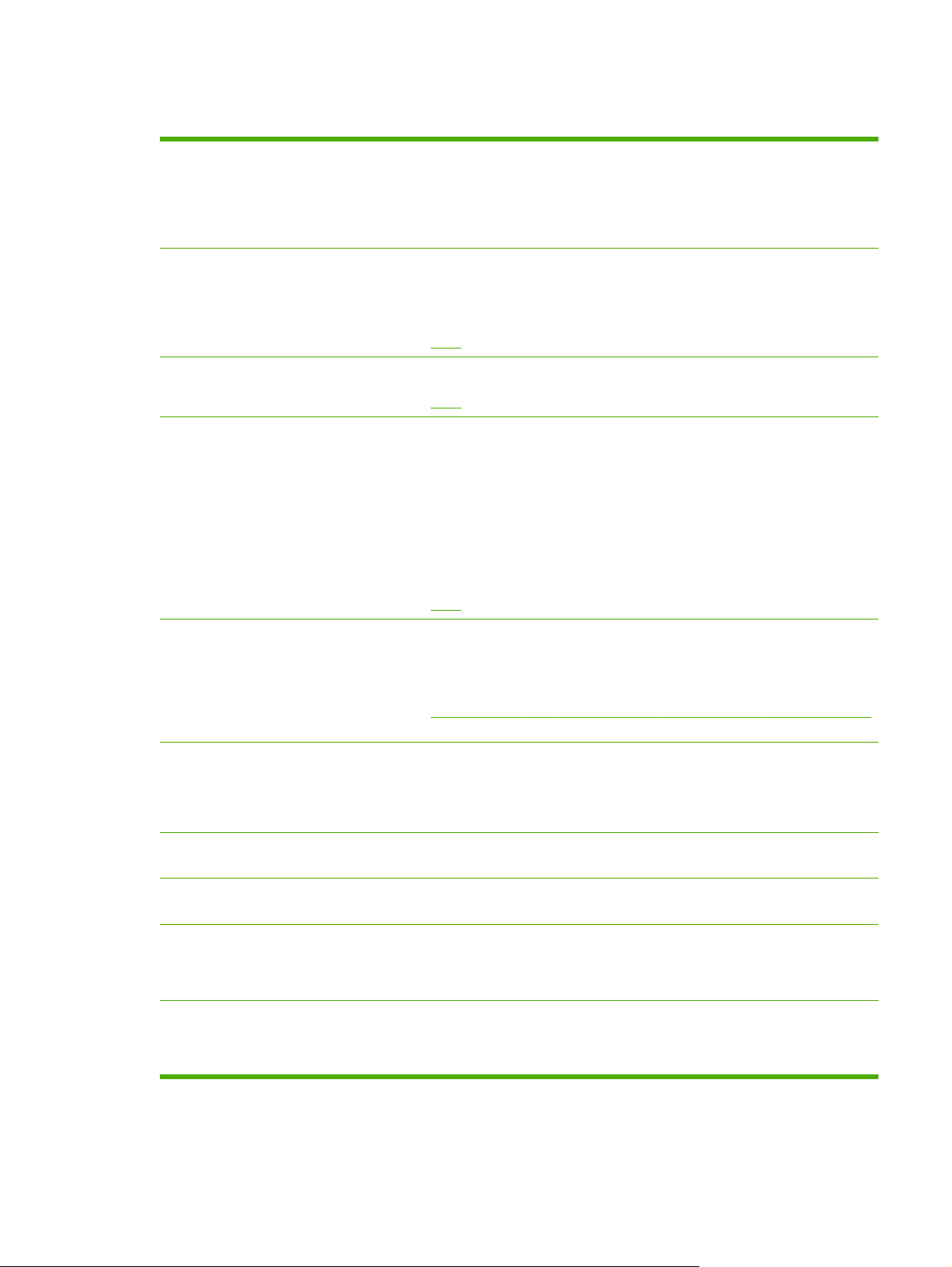
복합기 기능
뛰어난 인쇄 품질
팩스
복사
스캔
스테이플
Image REt 2400 텍스트 및 그래픽의 1200dpi 의 품질을 제공합니다.
●
설정 조정을 통한 인쇄 품질 최적화
●
HP UltraPrecise 프린트 카트리지의 토너가 더욱 미세하게 배합되었기 때문에 텍스트와
●
그래픽을 더욱 선명하게 인쇄할 수 있습니다.
전화번호부, 팩스 폴링 및 지연된 팩스 기능을 비롯한 V.34 팩스의 모든 기능이 있습니다
●
(HP LaserJet 3050 all-in-one(HP LaserJet 3050 복합기), HP LaserJet 3055 all-in-one
(HP LaserJet 3055 복합기), HP LaserJet 3390 all-in-one(HP LaserJet 3390 복합기) 및
HP LaserJet 3392 all-in-one(HP LaserJet 3392 복합기)).
자세한 내용은
여러 페이지의 문서를 더욱 빠르고 효과적으로 복사할 수 있는 ADF 가 포함합니다.
●
자세한 내용은
는 HP LaserJet 3052/3055/3390/3392 all-in-one(HP LaserJet 3052/3055/3390/3392 복
●
합기) 레터/A4 크기의 스캐너 유리에서 1200ppi, 24 비트 컬러의 스캔 기능을 제공합니
다.
는 HP LaserJet 3050 all-in-one(HP LaserJet 3050 복합기) 자동 문서 공급기(ADF)를 통
●
해 접촉 이미지 센서에서 스캔하는 600ppi(인치당 픽셀 수), 24 비트 컬러의 스캔 기능을
제공합니다.
모든 모델에는 여러 페이지의 문서를 더욱 빠르고 효과적으로 스캔할 수 있는 ADF 가 포
●
함되어 있습니다.
자세한 내용은
HP LaserJet 3392 all-in-one(HP LaserJet 3392 복합기)에는 80g/m
●
대 20 매까지 복합기에서 바로 스테이플링할 수 있는 스테이플러가 있습니다.
팩스 를 참조하십시오.
복사 를 참조하십시오.
스캔 을 참조하십시오.
2
또는 20lb 용지를 최
네트워킹(HP LaserJet 3052/
3055/3390/3392 all-in-one
(HP LaserJet 3052/3055/
3390/3392 복합기)에만 해당)
프린터 드라이버 기능
자동 언어 전환
인터페이스 연결
환경 보호 기능
교환할 수 있는 대용량 스테이플 카세트에는 1,500 개의 스테이플을 넣을 수 있습니다.
●
자세한 내용은
를 참조하십시오.
TCP/IP
●
LPD
●
9100
●
고속 인쇄 기능, Intellifont 및 TrueType 스케일링 기술 내장 및 고급 이미징 기능이 PCL
●
6 프린터 언어의 특징입니다.
이 복합기는 인쇄 작업에 알맞은 프린터 언어(PostScript 또는 PCL 6)를 자동으로 감지하
●
여 그 언어로 전환합니다.
고속 USB 2.0 포트
●
10/100 이더넷(RJ45) 네트워크 포트(HP LaserJet 3052/3055/3390/3392 all-in-one
●
(HP LaserJet 3052/3055/3390/3392 복합기)에만 해당)
절전 모드(HP LaserJet 3052/3055/3390/3392 all-in-one(HP LaserJet 3052/3055/3390/
●
3392 복합기)에만 해당)
ENERGY STAR® 인증
●
스테이플러(HP LaserJet 3392 all-in-one(HP LaserJet 3392 복합기)에만 해당)
KOWW
복합기 기능
5
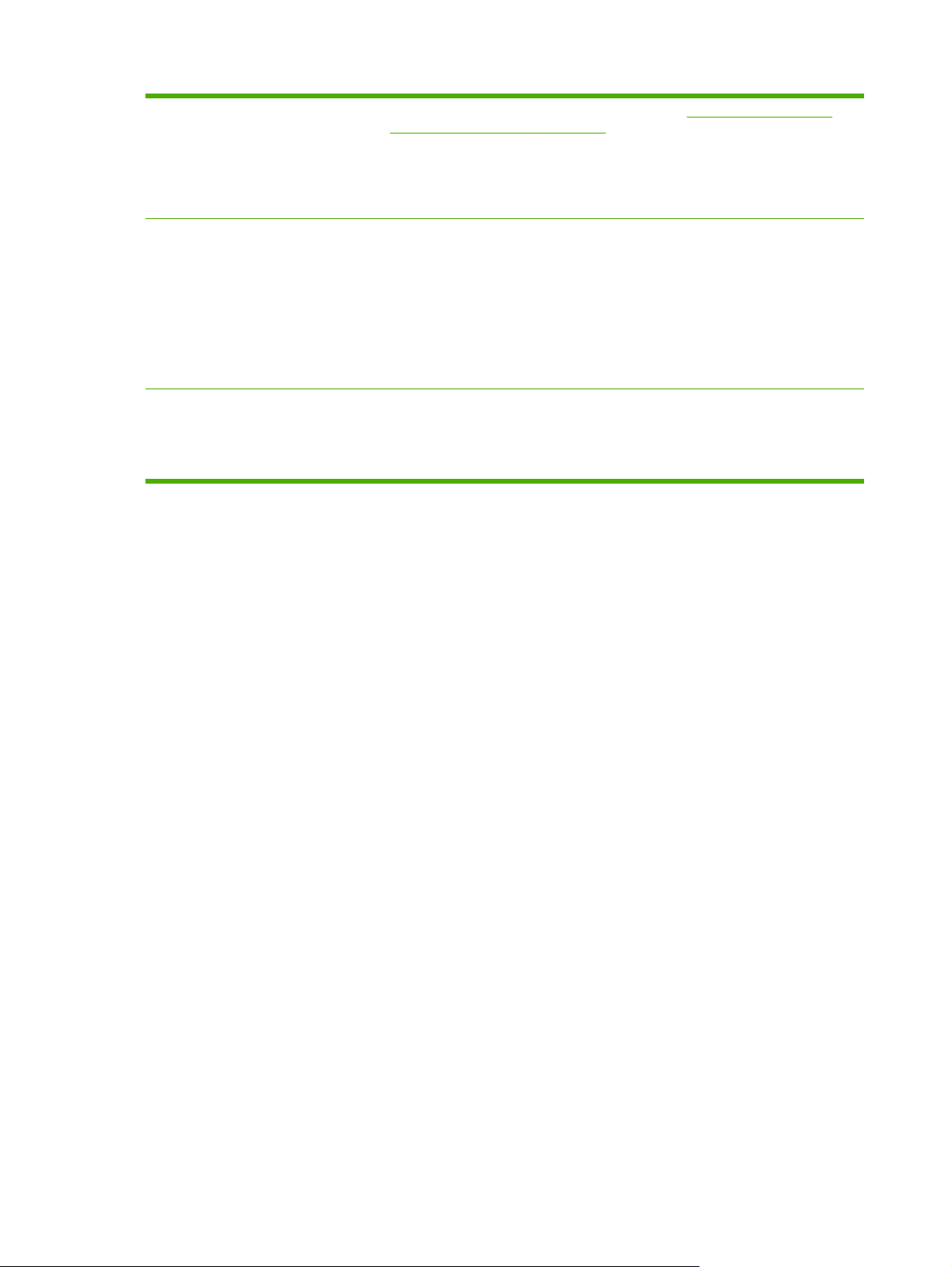
인쇄 경제성
모아 찍기 기능(한 장에 여러 페이지 인쇄)을 제공합니다.
●
또는
한 장에 여러 페이지 인쇄(Macintosh) 를 참조하십시오.
자동 양면 인쇄 기능을 사용하여 양면을 인쇄합니다(HP LaserJet 3390/3392 all-in-one
●
(HP LaserJet 3390/3392 복합기)에만 해당).
절약 모드 설정을 사용하여 토너를 절약할 수 있습니다.
●
한 장에 여러 페이지 인쇄
소모품
접근성
소모품 상태 페이지를 인쇄하여 남은 프린트 카트리지의 양을 확인할 수 있습니다(HP 소
●
모품에만 해당; HP LaserJet 3390/3392 all-in-one(HP LaserJet 3390/3392 복합기)).
흔들림 방지 카트리지 디자인.
●
HP 프린트 카트리지 인증(HP LaserJet 3390/3392 all-in-one(HP LaserJet 3390/3392 복
●
합기)).
소모품 주문 기능을 사용할 수 있습니다(HP LaserJet 3390/3392 all-in-one(HP LaserJet
●
3390/3392 복합기)).
온라인 사용 설명서는 텍스트 화면 리더에서 열 수 있습니다.
●
한 손만을 사용하여 프린트 카트리지를 설치 및 제거할 수 있습니다.
●
모든 도어와 덮개를 한 손으로 열 수 있습니다.
●
6
1 장 복합기 기본 정보
KOWW
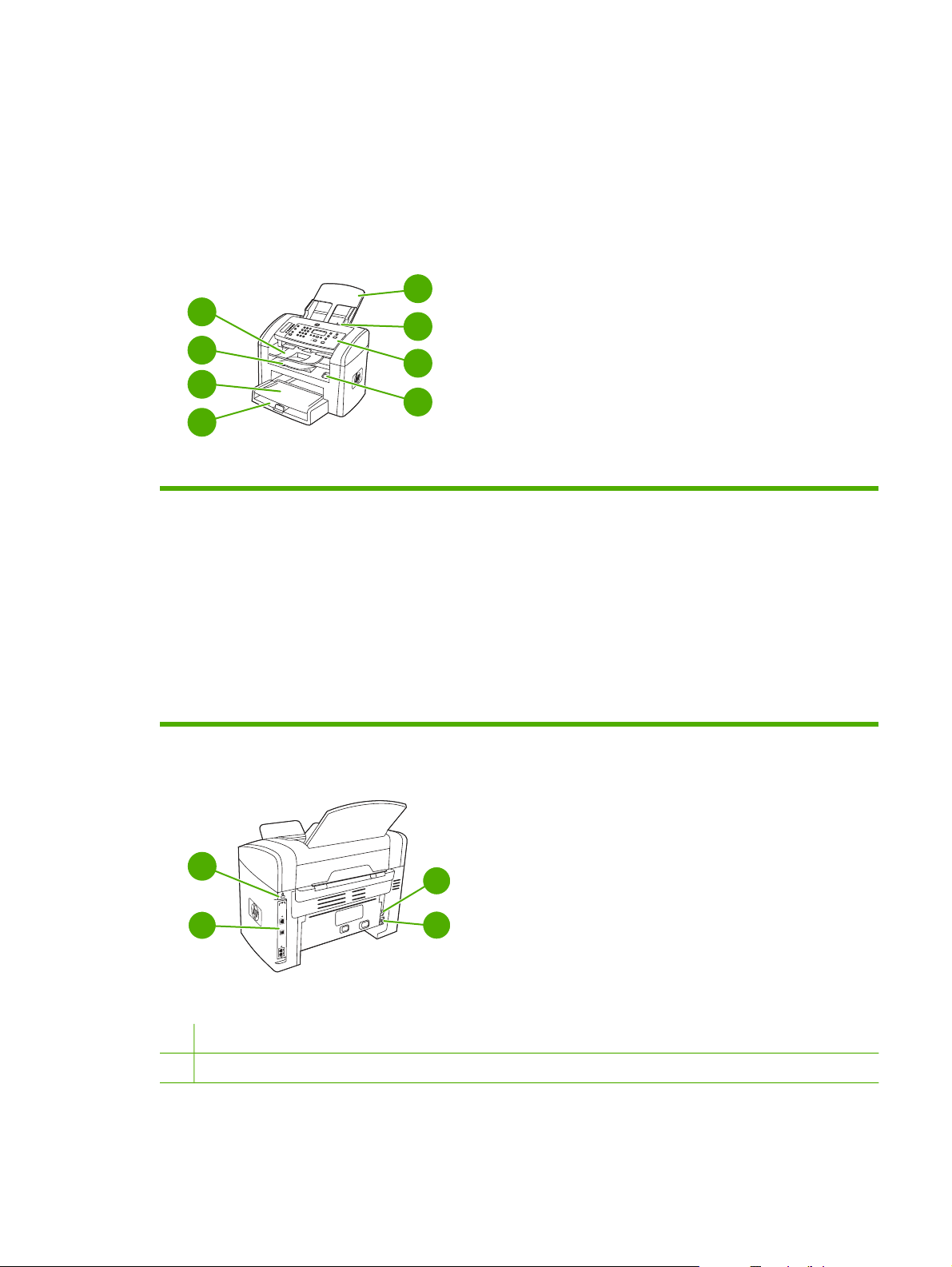
복합기 부품
복합기를 사용하기 전에 복합기의 부품에 대해 잘 알고 있어야 합니다.
HP LaserJet 3050 all-in-one(HP LaserJet 3050 복합기) 부품
앞면
4
3
2
1
1
용지함 1
2
기본 입력 슬롯
3
출력 용지함
5
6
7
8
4
자동 문서 공급기(ADF) 출력 용지함
5
ADF 용지함
6
ADF 용지 레버
7
제어판
8
카트리지 도어 열기 버튼
뒷면
10
9
9
인터페이스 포트
11
12
KOWW
10
안전 고정 장치 슬롯
복합기 부품
7
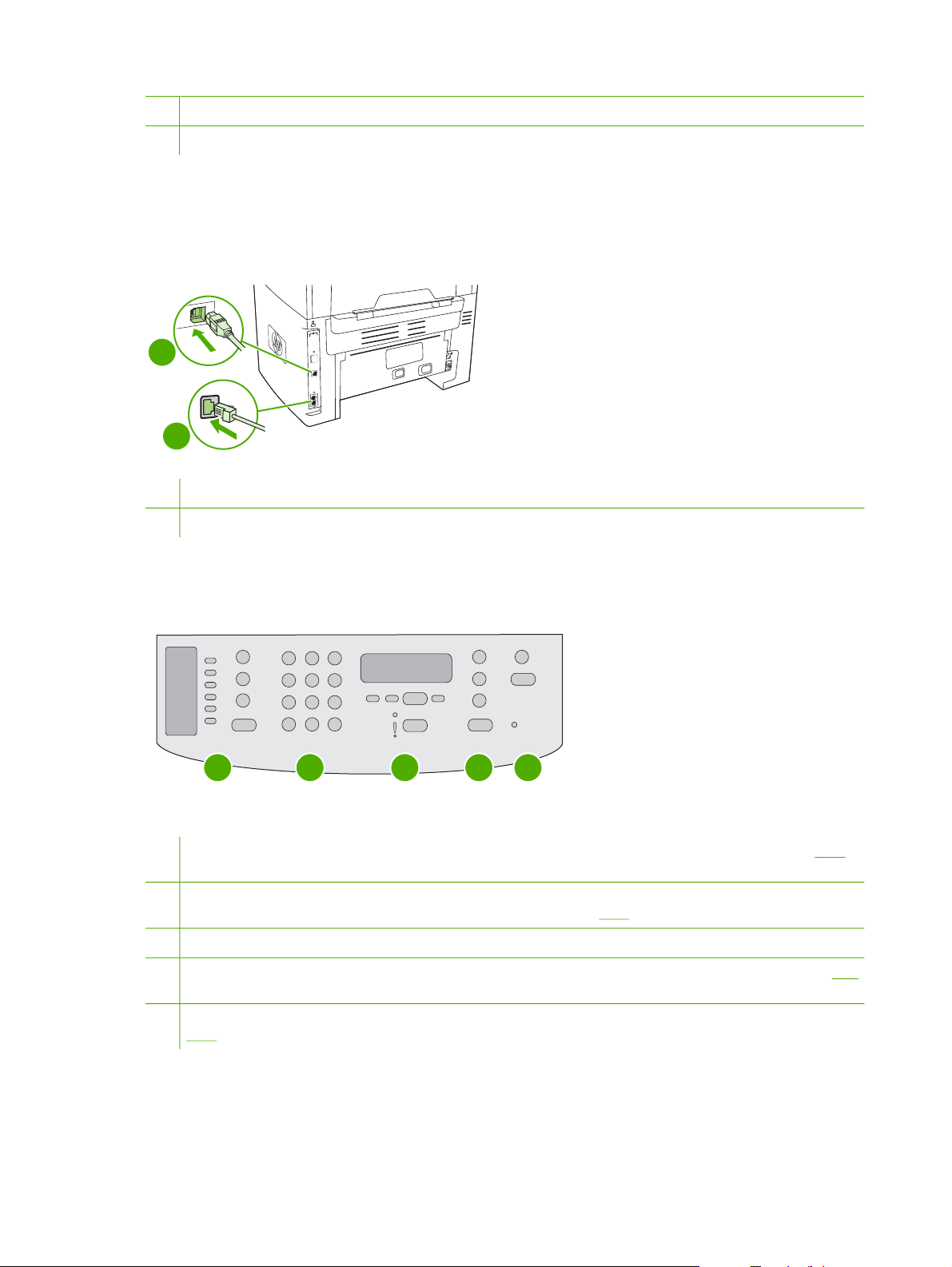
11
전원 스위치
12
전원 콘센트
인터페이스 포트
HP LaserJet 3050 all-in-one(HP LaserJet 3050 복합기)에는 1 개의 고속 USB 2.0 포트와 팩스 포트가
있습니다.
1
2
1
고속 USB 2.0 포트
2
팩스 포트
제어판
1
1
팩스 제어 도구. 일반적으로 사용되는 팩스 설정 변경을 제어할 수 있습니다. 팩스 제어에 대한 자세한 내용은
참조하십시오.
2
영문 및 숫자 버튼. 영문 및 숫자 버튼을 사용하여 데이터를 복합기 제어판 디스플레이에 입력하고 전화 번호를 눌러 팩
스를 보낼 수 있습니다. 영문 및 숫자 키 문자를 사용하는 자세한 방법은
3
메뉴 및 취소 작업 제어 도구. 메뉴 항목을 선택하고 복합기 상태를 파악하며 현재 작업을 취소할 수 있습니다.
4
복사 작업 제어 도구. 일반적으로 사용되는 기본 설정을 변경하고 복사를 시작할 수 있습니다. 자세한 복사 방법은
를 참조하십시오.
5
스캔 작업 제어 도구. 이 작업 도구를 사용하여 스캔한 후 전자메일이나 폴더로 보낼 수 있습니다. 자세한 스캔 방법은
스캔 을 참조하십시오.
2
3
4
5
팩스 를 참조하십시오.
팩스 를
복사
8
1 장 복합기 기본 정보
KOWW
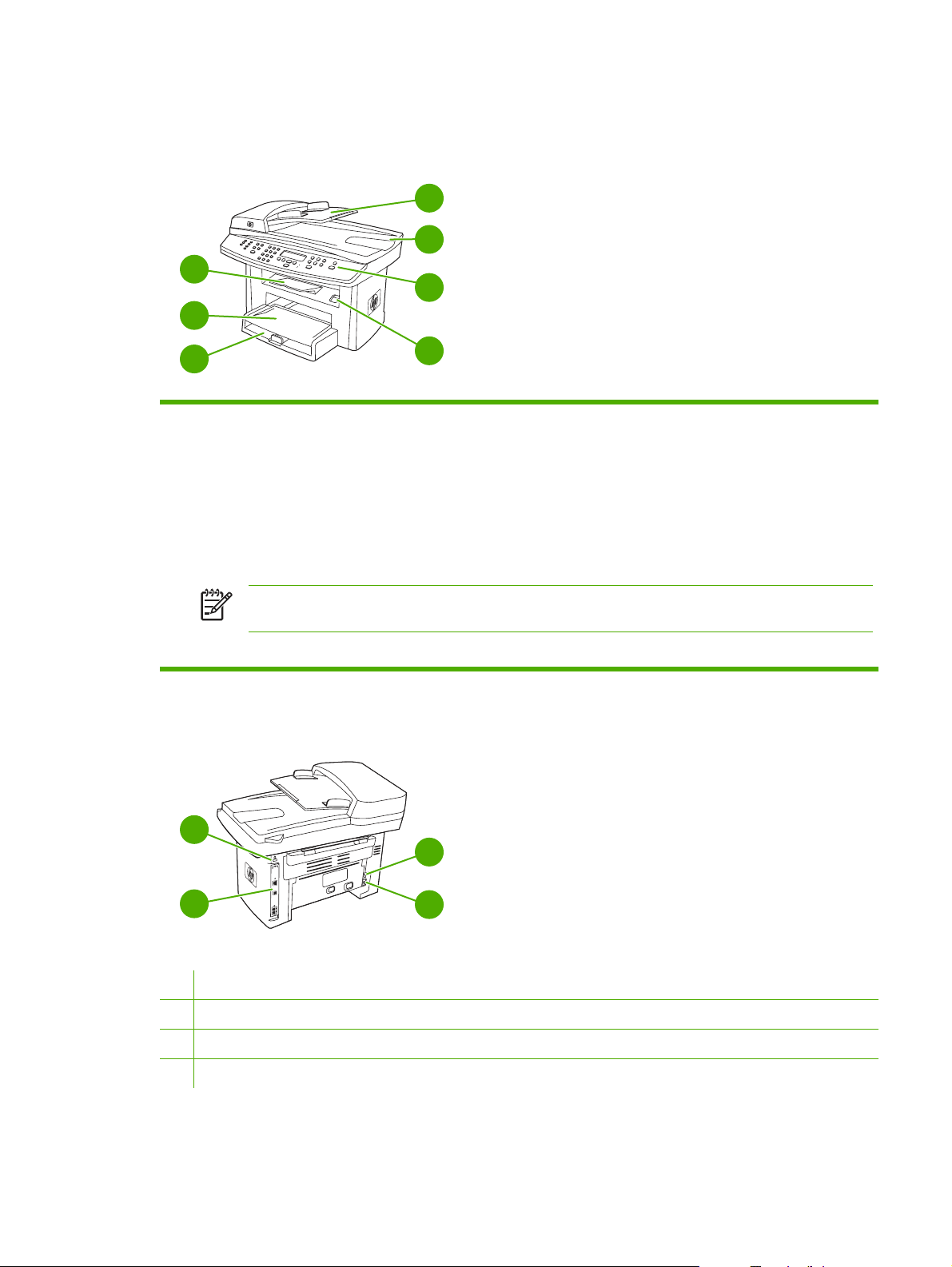
HP LaserJet 3052/3055 all-in-one(HP LaserJet 3052/3055 복합기) 부품
앞면
4
5
3
6
2
1
1
용지함 1
2
기본 입력 슬롯
3
출력 용지함
4
자동 문서 공급기(ADF) 입력 용지함
5
ADF 출력 용지함
6
제어판
주 HP LaserJet 3055 all-in-one(HP LaserJet 3055 복합기)의 제어판은 팩스 제어 도구가 함께 포함되어 표시
됩니다. HP LaserJet 3052 all-in-one(HP LaserJet 3052 복합기)의 제어판에는 팩스 제어 도구가 없습니다.
7
카트리지 도어 열기 버튼
뒷면
7
KOWW
9
8
8
인터페이스 포트
9
안전 고정 장치 슬롯
10
전원 커넥터
11
전원 콘센트
10
11
복합기 부품
9
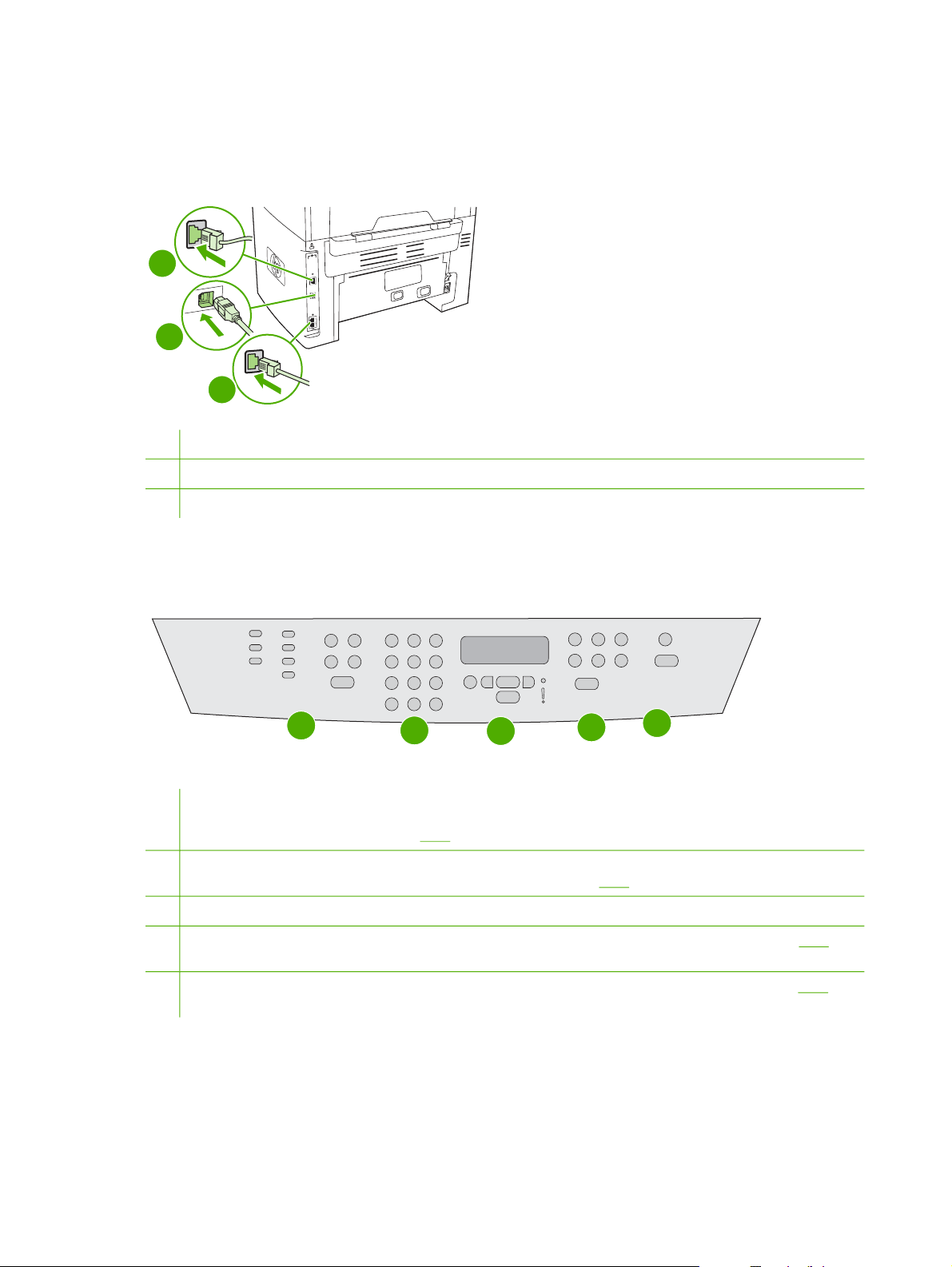
인터페이스 포트
이 HP LaserJet 3052/3055 all-in-one(HP LaserJet 3052/3055 복합기)에는 10/100Base-T(RJ-45) 네트
워크 포트 및 고속 USB 2.0 포트의 두 가지 인터페이스 포트가 있습니다. HP LaserJet 3055 all-in-one
(HP LaserJet 3055 복합기)에는 팩스 포트도 있습니다.
1
2
3
1
네트워크 포트
2
고속 USB 2.0 포트
3
팩스 포트(HP LaserJet 3055 all-in-one(HP LaserJet 3055 복합기) 전용)
제어판
1
1
팩스 제어 도구(HP LaserJet 3055 all-in-one(HP LaserJet 3055 복합기)에만 해당합니다. HP LaserJet 3052 all-inone(HP LaserJet 3052 복합기)에는 팩스 제어 도구가 없습니다). 일반적으로 사용되는 팩스 설정 변경을 제어할 수 있
습니다. 팩스 제어에 대한 자세한 내용은
2
영문 및 숫자 버튼. 영문 및 숫자 버튼을 사용하여 데이터를 복합기 제어판 디스플레이에 입력하고 전화 번호를 눌러 팩
스를 보낼 수 있습니다. 영문 및 숫자 키 문자를 사용하는 자세한 방법은
3
메뉴 및 취소 작업 제어 도구. 메뉴 항목을 선택하고 복합기 상태를 파악하며 현재 작업을 취소할 수 있습니다.
4
복사 제어 버튼. 일반적으로 사용되는 기본 설정을 변경하고 복사를 시작할 수 있습니다. 자세한 복사 방법은
조하십시오.
5
스캔 제어 버튼. 이 버튼을 사용하여 스캔한 후 전자메일이나 폴더로 보낼 수 있습니다. 자세한 스캔 방법은
조하십시오.
2
팩스 를 참조하십시오.
3
4
팩스 를 참조하십시오.
5
복사 를 참
스캔 을 참
10
1 장 복합기 기본 정보
KOWW
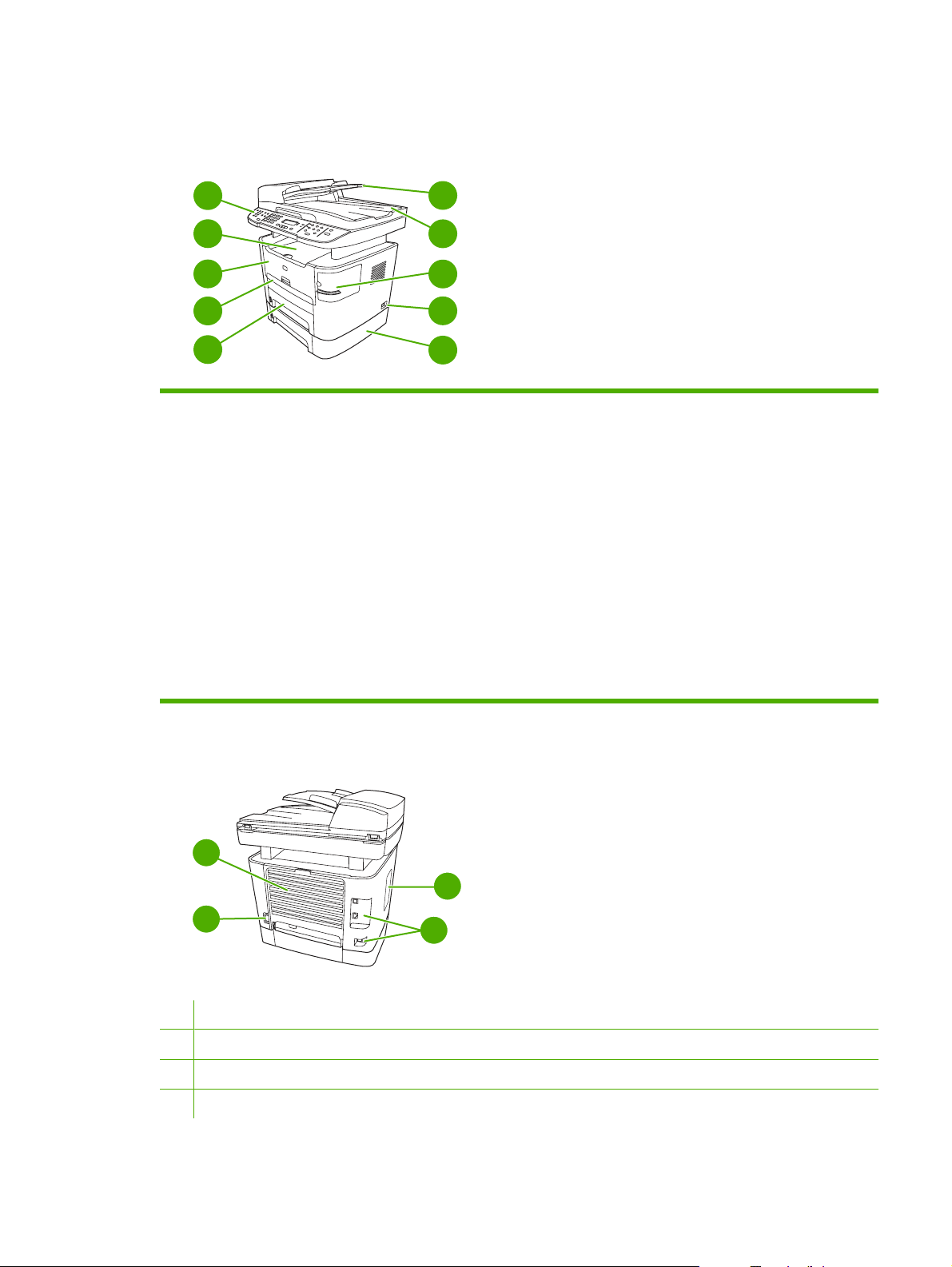
HP LaserJet 3390/3392 all-in-one(HP LaserJet 3390/3392 복합기) 부품
앞면
5
4
3
2
1
1
용지함 2
2
낱장 기본 입력 슬롯(용지함 1)
3
프린트 카트리지 도어
4
상단(인쇄면 아래로) 출력 용지함
5
제어판
6
자동 문서 공급기(ADF) 입력 용지함
7
자동 문서 공급기(ADF) 출력 용지함
8
스테이플러(HP LaserJet 3392 all-in-one(HP LaserJet 3392 복합기)에만 해당)
9
전원 스위치
6
7
8
9
10
10
선택 사양 용지함 3(HP LaserJet 3392 all-in-one(HP LaserJet 3392 복합기)의 경우 기본, HP LaserJet 3390 all-in-one
(HP LaserJet 3390 복합기)의 경우 선택 사양)
뒷면
12
13
11
11
전원 커넥터
12
후면 출력 도어(직선 출력 경로를 위한 인쇄면 위로 출력 용지함)
13
DIMM 도어
14
인터페이스 포트
14
KOWW
복합기 부품
11
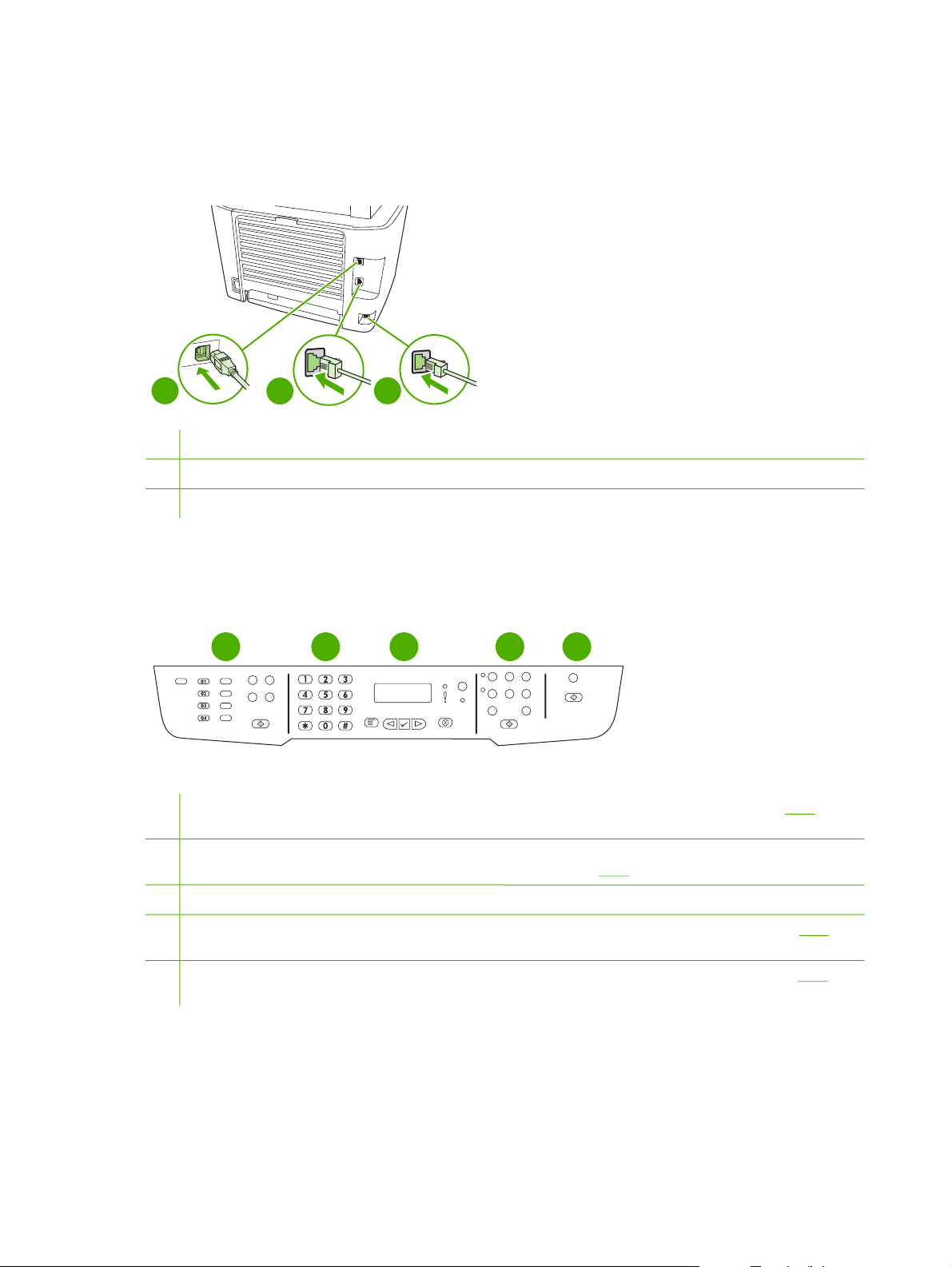
인터페이스 포트
이 HP LaserJet 3390/3392 all-in-one(HP LaserJet 3390/3392 복합기)에는 10/100Base-T(RJ-45) 네트
워크 포트 및 고속 USB 2.0 포트의 두 가지 인터페이스 포트가 있습니다. HP LaserJet 3390/3392 allin-one(HP LaserJet 3390/3392 복합기)에는 팩스 포트도 있습니다.
1
1
고속 USB 2.0 포트
2
네트워크 포트
3
팩스 포트
2
3
제어판
다음 그림을 보고 복합기의 제어판 구성 요소를 확인하십시오.
1
Shift
05
06
07
08
1
팩스 제어 버튼. 일반적으로 사용되는 팩스 설정을 변경할 수 있습니다. 팩스 제어에 대한 자세한 내용은
하십시오.
2
영문 및 숫자 버튼. 영문 및 숫자 버튼을 사용하여 데이터를 복합기 제어판 디스플레이에 입력하고 전화 번호를 눌러 팩
스를 보낼 수 있습니다. 영문 및 숫자 키 문자를 사용하는 자세한 방법은
2
3
4
5
팩스 를 참조하십시오.
팩스 를 참조
3
메뉴 및 취소 작업 제어 도구. 메뉴 항목을 선택하고 복합기 상태를 파악하며 현재 작업을 취소할 수 있습니다.
4
복사 제어 버튼. 일반적으로 사용되는 기본 설정을 변경하고 복사를 시작할 수 있습니다. 자세한 복사 방법은
조하십시오.
5
스캔 제어 버튼. 이 버튼을 사용하여 스캔한 후 전자메일이나 폴더로 보낼 수 있습니다. 자세한 스캔 방법은
조하십시오.
12
1 장 복합기 기본 정보
복사 를 참
스캔 을 참
KOWW

2
소프트웨어
소프트웨어 설치
●
프린터 드라이버
●
Windows 용 소프트웨어
●
Macintosh 용 소프트웨어
●
KOWW 13

소프트웨어 설치
컴퓨터가 최소 권장 요구 사항을 충족하는 경우 복합기와 함께 제공되는 CD 에서 소프트웨어를 설치
하는 방법에는 두 가지의 옵션이 있습니다.
표준 설치
다음 소프트웨어는 표준 설치에 포함됩니다.
HP ToolboxFX
●
HP LaserJet 스캔 프로그램 및 드라이버
●
HP LaserJet 팩스
●
Readiris OCR(다른 소프트웨어와 함께 설치되지 않으므로 따로 설치해야 함)
●
프린터 드라이버(PCL 6, PCL 5e, PostScript 레벨 2 에뮬레이션)
●
HP Director(Macintosh)
●
HP All-in-One Setup Assistant(Macintosh)
●
최소 설치
다음 소프트웨어는 최소 설치에 포함됩니다.
PCL 6 프린터 드라이버
●
HP LaserJet 스캔 프로그램 및 드라이버
●
주 최소 설치는 제어판을 사용하여 팩스 기능을 지원합니다.
14
2 장 소프트웨어
KOWW

프린터 드라이버
본 제품에는 컴퓨터와 해당 제품이(프린터 언어를 사용하여) 통신할 수 있게 도와 주는 소프트웨어가
함께 제공됩니다. 이러한 소프트웨어를 프린터 드라이버라고 합니다. 프린터 드라이버를 통해 맞춤 용
지 크기에 인쇄, 문서 크기 변경, 워터마크 삽입 등과 같은 제품 기능을 사용할 수 있습니다.
지원되는 프린터 드라이버
다음 프린터 드라이버는 해당 제품에 대해 제공됩니다. 원하는 프린터 드라이버가 제품 CD 에 없
거나
www.hp.com 에서 다운로드할 수 없는 경우 사용하고 있는 프로그램의 제조업체와 배포업체에 문
의하여 해당 제품의 드라이버를 요청하십시오.
주 최신 드라이버는 www.hp.com 에서 다운로드할 수 있습니다. Windows 기반 컴퓨터의 구성
에 따라, 해당 제품 소프트웨어용 설치 프로그램이 컴퓨터의 인터넷 접속 여부를 확인한 후 최
신 드라이버를 다운로드합니다.
운영 체제
Microsoft® Windows® 98
Windows Me
Windows 2000
Windows® XP
Windows Server 2003
Mac OS X V10.3 및
Mac OS X V10.4
1
2
1
드라이버 또는 운영 체제에 따라 일부 제품 기능은 사용할 수 없습니다. 사용할 수 있는 기능은 프린터 드라이버의 해당 항
목 관련 도움말을 참조하십시오.
Macintosh 프린터 드라이버 및 필요한 PostScript(PS) Printer Description(PPD) 파일이 복합기에 포함되어 있습니다.
팩스 드라이버 PCL 6 프린터
드라이버
X
X
X
X
X X X
X
X
X
PCL 5 프린터
드라이버
X
X
X
X
X
PS 프린터 드라이버PPD2 프린터 드
X
X
X
X
X
라이버
추가 드라이버
다음 드라이버는 CD 에는 없지만 인터넷에서 다운로드할 수 있습니다.
UNIX® 모델 스크립트
●
Linux 드라이버
●
KOWW
Windows XP 64 비트 드라이버
●
인터넷에서 다운로드하거나 HP 지정 서비스 또는 지원 제공업체에 요청하여 UNIX
스크립트를 얻을 수 있습니다. Linux 지원에 대한 내용은
UNIX 지원에 대한 내용은
www.hp.com/go/jetdirectunix_software 를 참조하십시오.
www.hp.com/go/linux 를 참조하십시오.
프린터 드라이버
®
및 Linux 용 모델
15

올바른 프린터 드라이버 선택
사용하는 운영 체제와 제품 용도에 따라 프린터 드라이버를 선택합니다. 사용 가능한 기능을 보려면 해
당 프린터 드라이버의 도움말을 참조하십시오. 프린터 드라이버 도움말을 사용하는 방법은 프린터 드
라이버 도움말을 참조하십시오.
PCL 6 프린터 드라이버는 최적의 성능 및 프린터 기능에 대한 액세스를 제공할 수 있습니다.
●
PCL 5 프린터 드라이버는 일반적인 사무실 흑백 및 컬러 인쇄에 적절합니다.
●
®
Adobe PhotoShop
●
PostScript 레벨 3 과의 호환성 또는 PS 플래시 글꼴 지원을 위해 PostScript(PS) 드라이버를 사용
하십시오.
주 본 제품은 PS 프린터 언어와 PCL 프린터 언어 사이에서 자동 전환됩니다.
및 CorelDRAW® 등의 PostScript 기반 프로그램에서 주로 인쇄하는 경우
프린터 드라이버 도움말(Windows)
프린터 드라이버 도움말은 프로그램 도움말과 다른 것입니다. 프린터 드라이버 도움말은 프린터 드라
이버에서 제공되는 버튼, 확인란, 드롭다운 목록에 대해 설명합니다. 또한, 양면 인쇄, 한 장에 여러 페
이지 인쇄, 다른 용지에 첫 페이지/표지는 다른 용지 사용 등, 일반적인 인쇄 작업을 할 때 도움이 되는
지침도 포함하고 있습니다.
프린터 드라이버 도움말 화면을 활성화하려면 다음과 같이 하십시오.
도움말 버튼을 누릅니다.
●
컴퓨터 키보드에서 F1 키를 누릅니다.
●
프린터 드라이버의 오른쪽 상단에서 물음표 기호를 누릅니다.
●
드라이버에서 원하는 항목을 마우스 오른쪽 버튼으로 누른 다음, 설명을 누릅니다.
●
16
2 장 소프트웨어
KOWW

프린터 드라이버 액세스
다음과 같은 방법으로 프린터 드라이버를 열 수 있습니다.
운영 체제 소프트웨어 프로그램 종료 전에
모든 인쇄 작업의 설정 변경 방법
1.
Windows 98 및
Windows Milennium
Edition(Me)
Windows 2000, XP
및 Server 2003
Mac OS X V10.3 및
Mac OS X V10.4
소프트웨어 프로그램의 파
일 메뉴에서 인쇄를 누릅니
다.
2.
프린터 이름을 선택한
다음 속성을 누릅니다.
단계가 다를 수 있으나, 이 절차
가 가장 일반적입니다.
1.
소프트웨어 프로그램의 파
일 메뉴에서 인쇄를 누릅니
다.
2.
프린터 이름을 선택한
다음 속성 또는 환경 설정을
누릅니다.
단계가 다를 수 있으나, 이 절차
가 가장 일반적입니다.
1.
파일 메뉴에서 프린트를 누
릅니다.
2.
여러 팝업 메뉴에서 설정을
원하는 대로 변경합니다.
인쇄 작업 기본 설정 변경 방법
(예: 기본적으로 양면 인쇄 켜기)
1.
시작을 누르고 설정을 누른
다음, 프린터를 누릅니다.
2.
프린터 아이콘을 마우스 오
른쪽 버튼으로 누르고 속성
을 선택합니다.
1.
시작을 누르고 설정을 누른
다음, 프린터 또는 프린터 및
팩스를 누릅니다.
2.
프린터 아이콘을 마우스 오
른쪽 버튼으로 누르고 인쇄
환경 설정을 선택합니다.
1.
파일 메뉴에서 프린트를 누
릅니다.
2.
여러 팝업 메뉴에서 설정을
원하는 대로 변경합니다.
3.
사전 설정 팝업 메뉴에서 별
도 저장을 누르고 사전 설정
의 이름을 입력합니다.
이 설정은 사전 설정 메뉴에 저장
됩니다. 새 설정을 사용하려면 응
용 프로그램을 열고 인쇄할 때마
다 저장된 사전 설정 옵션을 선택
해야 합니다.
구성 설정 변경 방법(예: 용지 추
가 또는 수동 양면 인쇄 활성화/비
활성화)
1.
시작을 누르고 설정을 누른
다음, 프린터를 누릅니다.
2.
프린터 아이콘을 마우스 오
른쪽 버튼으로 누르고 속성
을 선택합니다.
3.
구성 탭을 누릅니다.
1.
시작을 누르고 설정을 누른
다음, 프린터 또는 프린터 및
팩스를 누릅니다.
2.
프린터 아이콘을 마우스 오
른쪽 버튼으로 누르고 속성
을 선택합니다.
3.
장치 구성 탭을 누릅니다.
1.
하드 드라이브를 선택하여
응용 프로그램를 누르고 유
틸리티를 누른 다음 프린터
설정 유틸리티를 두 번
눌러 프린터 설정 유틸리티
를 엽니다.
2.
인쇄 대기열을 누릅니다.
3.
프린터 메뉴에서 정보 보기
를 누릅니다.
4.
설치 가능한 선택 사항 메뉴
를 누릅니다.
KOWW
기타 소프트웨어
복합기 CD 에 HP 스캔 소프트웨어가 있습니다. 제공되는 기타 소프트웨어와 지원되는 언어에 대한 자
세한 내용은 복합기 CD 의 Readme 파일을 참조하십시오.
프린터 드라이버
17

Windows 용 소프트웨어
Windows 용 소프트웨어를 설치하는 경우 USB 케이블을 사용하여 복합기를 컴퓨터에 직접 연결하거
나 내장 프린트 서버를 사용하여 복합기를 네트워크에 연결할 수 있습니다. 설치 방법은 시작 설명서
를 참조하고 최신 소프트웨어 정보는 Readme 파일을 참조하십시오.
다음 소프트웨어는 USB 케이블을 사용하여 복합기를 컴퓨터에 직접 연결하거나 프린트 서버를 사용
하여 네트워크에 연결할 때나 상관없이 모든 복합기 사용자가 사용할 수 있습니다.
Windows 용 소프트웨어 구성 요소
HP ToolboxFX
HP ToolboxFX 를 사용하려면 표준 설치를 수행해야 합니다.
HP ToolboxFX 에는 복합기 상태 정보와 도움말 정보(예: 사용 설명서), 진단 도구와 문제 해결 도구를
불러 올 수 있는 링크가 포함되어 있습니다. 자세한 내용은
내장 웹 서버(EWS)
EWS 는 네트워크 구성 및 SPS(Smart Printing Supplies) 기능을 포함하여 복합기 상태 및 구성에 간편
히 액세스할 수 있는 웹 기반 인터페이스입니다.
복합기에 연결된 네트워크를 통해 EWS 에 액세스할 수 있습니다. 복합기 EWS 홈 페이지를 열려면 웹
브라우저에서 복합기 IP 주소를 입력하십시오. 홈 페이지에서 탭과 왼쪽의 탐색 메뉴를 사용하여 복합
기의 상태를 확인하거나 복합기를 구성하거나 소모품의 상태를 확인할 수 있습니다.
HP ToolboxFX 를 참조하십시오.
지원되는 브라우저는 다음과 같습니다.
Internet Explorer 5.0 이상
●
Netscape Navigator 4.75 이상
●
Opera 6.05 이상
●
Safari 1.2 이상
●
프로그램 추가/제거를 사용하는 설치 제거 방법
Windows 에서 복합기 소프트웨어를 제거하려면 프로그램 추가/제거를 사용하십시오. 이 방법을 사용
하면 소프트웨어 CD 가 필요하지
1.
시작 메뉴에서 설정, 제어판을 차례로 선택하십시오.
Windows XP 의 경우 시작을 누른 다음 제어판을 누릅니다.
●
2.
프로그램 추가/제거를 두 번 누릅니다.
3.
소프트웨어 프로그램 목록을 탐색하여 HP LaserJet 3390/3392 all-in-one(HP LaserJet 3390/
3392 복합기)을 누릅니다.
4.
제거를 누릅니다.
않습니다
.
18
2 장 소프트웨어
KOWW

Macintosh 용 소프트웨어
Mac OS X V10.3 및 Mac OS X V10.4 의 경우 프린트 센터를 사용하여 인쇄하십시오.
이 복합기와 함께 제공되는 Macintosh 용 소프트웨어는 다음과 같습니다.
주 Macintosh 컴퓨터의 경우 HP ToolboxFX 가 지원되지 않습니다.
HP Director
HP Director 는 문서 작업할 때 사용되는 소프트웨어 프로그램입니다. 문서가 자동 문서 공급기(ADF)
에 공급되고 컴퓨터에 복합기가 직접 연결되어 있으면 HP Director 가 컴퓨터 화면에 나타나
Macintosh Configure Device(Macintosh 구성 장치)를 통해 복합기의 팩스, 스캔 또는 설정 변경을 시작
합니다.
팩스 및 인쇄 대기열을 설정하는 HP 복합기 Setup Assistant 가 포함되어 있습니다.
Macintosh Configure Device(Macintosh 구성 장치)(Mac OS X V10.3 및 Mac OS X V10.4)
Macintosh Configure Device(Macintosh 구성 장치)는 복합기에 대한 정보(예: 소모품 상태 및 복합기
설정에 대한 정보)에 액세스할 수 있는 웹 기반 프로그램입니다. 컴퓨터에서 복합기를 모니터하고 관
리하려면 Macintosh Configure Device(Macintosh 구성 장치)를 사용하십시오.
주 Macintosh Configure Device(Macintosh 구성 장치)를 사용하려면 소프트웨어 설치 작업을
완전히 수행해야 합니다.
복합기 상태 및 인쇄 정보 페이지를 확인합니다.
●
복합기 시스템 설정을 확인하고 변경합니다.
●
기본 인쇄 설정을 확인합니다.
●
팩스 전송, 팩스 수신, 팩스 전화번호부 및 단축 다이얼 설정 및 팩스 보고서 등의 팩스 설정을 확
●
인하고 변경합니다.
IP 구성, 고급, mDNS, SNMP, 네트워크 구성 및 비밀 번호 등의 네트워크 설정을 확인하고 변경
●
합니다.
복합기가 컴퓨터에 직접 연결되어 있거나 네트워크에 연결되어 있는 경우 Macintosh Configure
Device(Macintosh 구성 장치)를 볼 수 있습니다.
주 인터넷에 접속하지 않아도 Macintosh Configure Device(Macintosh 구성 장치)를 열어 사용
할 수 있습니다.
복합기가 컴퓨터에 직접 연결되어 있는 경우 Macintosh Configure Device(Macintosh 구성 장치)를 보
려면
1.
도크의 HP Director 아이콘을 눌러 HP Director 를 여십시오.
KOWW
2.
HP Director 에서 설정을 누르십시오.
3.
구성 장치를 선택하여 브라우저에서 Macintosh Configure Device(Macintosh 구성 장치) 홈 페이
지를 여십시오.
Macintosh 용 소프트웨어
19

복합기가 네트워크에 연결되어 있는 경우 Macintosh Configure Device(Macintosh 구성 장치)를 보려
면
1.
다음의 지원되는 웹 브라우저 중 하나를 여십시오.
Safari 1.2 이상
●
Microsoft Internet Explorer 5.0 이상
●
Netscape Navigator 4.75 이상
●
Opera 6.05 이상
●
2.
웹 브라우저에서 복합기의 IP 주소를 입력하여 Macintosh Configure Device(Macintosh 구성 장
치) 홈 페이지를 여십시오.
PDE(Mac OS X V10.3 및 Mac OS X V10.4)
PDE 는 인쇄 매수, 양면 인쇄, 품질 설정 등 복합기 기능을 사용할 때 필요한 코드 플러그인입니다.
PDE 용 설치 프로그램 및 다른 소프트웨어는 Macintosh 용 HP LaserJet 3390/3392 all-in-one
(HP LaserJet 3390/3392 복합기) CD 에 있습니다.
Macintosh 용 소프트웨어 설치
이 절에서는 Macintosh 인쇄 시스템 소프트웨어 설치 방법을 설명합니다.
Macintosh 프린트 시스템 소프트웨어 설치(USB 직접 연결)
이 절에서는 Mac OS X V10.3 및 Mac OS X V10.4 인쇄 시스템 소프트웨어 설치 방법을 설명합니다.
PPD 파일을 사용하려면 Apple PostScript 드라이버가 설치되어 있어야 합니다. 컴퓨터와 함께 제
공된 Apple PostScript 드라이버를 사용하십시오.
프린트 시스템 소프트웨어 설치
1.
USB 케이블를 프린터의 USB 포트와 컴퓨터의 USB 포트에 꽂습니다. 표준 2m USB 케이블을 사
용합니다.
2.
프린터 CD 를 CD-ROM 드라이브에 넣고 설치 프로그램을 실행합니다.
3.
데스크탑에서 CD 아이콘을 두 번 누릅니다.
4.
Installer 아이콘을 두 번 누릅니다.
5.
화면에 표시되는 지침에 따릅니다.
6.
프린터가 컴퓨터에 연결되면 USB 대기열이 자동으로 생성됩니다. 그러나 USB 케이블을 연결하
기 전에 설치 프로그램이 실행되지 않은 경우 대기열은 일반 PPD 를 사용합니다. 대기열 PPD 를
변경하려면 프린트 센터 또는 프린터 설정 유틸리티를 열고 올바른 프린터 대기열을 선택한
다음 정보 보기를 눌러 프린터 정보 대화 상자를 엽니다. 팝업 메뉴에서 프린터 모델을 선택한
다음 일반이 선택된 팝업 메뉴에서 해당 프린터에 대해 올바른 PPD 를 선택합니다.
7.
어떠한 소프트웨어 프로그램에서든 시험 페이지 또는 임의의 페이지를 인쇄하여 복합기 소프트
웨어가 제대로 설치되었는지 확인하십시오.
20
2 장 소프트웨어
제대로 설치되지 않은 경우 복합기 소프트웨어를 다시 설치하십시오. 이것도 실패한 경우 CD 에
있는 설치 정보 또는 최신 Readme 파일이나 제품과 함께 제공되는 안내서를 참조하거나 해당 지
원 웹 사이트를 방문하여 도움말이나 자세한 내용을 참조하십시오(
HP 고객으뜸지원센터 참조).
KOWW

네트워크용 Macintosh 인쇄 시스템 소프트웨어 설치
Mac OS X V10.3 및 Mac OS X V10.4 용 프린터 드라이버를 설치하려면
1.
HP LaserJet 3052/3055/3390/3392 all-in-one(HP LaserJet 3052/3055/3390/3392 복합기)와 네트
워크 포트를 네트워크 케이블로 연결합니다.
2.
CD-ROM 드라이버에 CD 를 넣은 다음 데스크탑에서 CD 아이콘을 두 번 누릅니다.
3.
HP LaserJet Installer 폴더에 있는 Installer 아이콘을 두 번 누릅니다.
4.
컴퓨터 화면에 나타나는 HP All-in-one Setup Assistant 지시사항을 따릅니다.
주 Setup Assistant 프로그램은 컴퓨터를 다시 시작하고 복합기의 IP 주소를 제공하여 네
트워크 설치를 완료하라는 메시지를 표시해야 합니다.
Macintosh 운영 체제에서 소프트웨어를 제거하는 방법
Macintosh 컴퓨터에서 Finder 를 열고 Applications/HP LaserJet aio/HP Uninstaller 를 찾은 다음 설
치 제거 프로그램을 실행하십시오.
KOWW
Macintosh 용 소프트웨어
21

22
2 장 소프트웨어
KOWW

3
용지 사양
일반 사항
●
일반 용지 및 기타 용지 선택
●
용지 사용 지침
●
지원되는 용지 무게와 크기
●
인쇄 및 보관 환경
●
KOWW 23

일반 사항
일부 용지는 이 사용 설명서의 모든 지침을 충족해도 인쇄 품질이 만족스럽지 않을 수 있습니다. 용지
취급 환경, 온도, 습도 등과 같이 Hewlett-Packard 가 제어할 수 없는 변수 요인이 작용하기 때문입니
다.
인쇄 용지를 대량으로 구입하기 전에 항상 견본에 시험 인쇄를 해보고 이 사용 설명서와
support/ljpaperguide 웹사이트에서 볼 수 있는 HP LaserJet Printer Family Print Media Guide(HP
LaserJet
는
이 복합기에는 절단 용지(최대 100% 재활용 섬유 용지 포함), 봉투, 레이블, 투명 필름, LaserJet 광택
용지, HP LaserJet 거친 용지, 맞춤 크기 용지 등, 다양한 용지를 사용할 수 있습니다. 용지의 무게나 성
분, 결 조직, 수분 함량 등은 성능과 인쇄 품질에 영향을 미칩니다. 이 설명서에 나와 있는 지침에 맞지
않는 용지를 사용하면 다음과 같은 문제가 발생할 수 있습니다.
●
●
●
프린터 제품군 인쇄 용지 설명서
부속품 및 주문 정보 를 참조하십시오.
주의 HP 사양을 충족하지 않는 용지를 사용하면 복합기에 문제가 발생하여 수리해야 할 수 있
습니다. 이러한 수리는 Hewlett-Packard 보증 또는 서비스 계약에 적용되지 않습니다.
인쇄 품질 불량
빈번한 용지 걸림
조기 마모로 인한 수리
일반 용지 및 기타 용지 선택
HP LaserJet 복합기는 뛰어난 인쇄 품질의 문서를 작성합니다. 일반 용지(최대 100% 재활용 섬유 용
지 포함), 봉투, 레이블, 투명 필름 및 맞춤 크기 용지 등, 다양한 용지를 인쇄할 수 있습니다.
용지의 무게나 결 조직, 수분 함량 등은 성능과 품질에 영향을 미칩니다. 가능한 최상의 인쇄 품질을 얻
으려면 레이저 프린터를 위해 만들어진 고급 용지만을 사용하십시오. 자세한 용지 사양은
침 을 참조하십시오.
www.hp.com/
)에 명시된 요구 사항에 충족하는지 확인하십시오. 주문 정보
용지 사용 지
24
3 장 용지 사양
주 용지를 대량으로 구매하기 전에 항상 용지의 견본을 시험해보십시오. 용지 공급업체는 HP
LaserJet Printer Family Print Media Guide(HP LaserJet
시된 요구 사항을 이해해야 합니다(HP 부품 번호 5963-7863). 자세한 내용은
참조하십시오.
프린터 제품군 인쇄 용지 설명서
용지 사용 지침 을
HP 용지
복합기에서는 HP LaserJet 용지를 사용할 것을 권장합니다.
)에 명
KOWW

사용하지 말아야 할 용지
복합기는 많은 종류의 용지를 처리할 수 있습니다. 사양에 맞지 않는 용지를 사용하면 인쇄 품질이 떨
어지고 용지 걸림이 자주 발생합니다.
너무 거친 용지를 사용하지 마십시오.
●
표준 3 공 용지와 다른 절단 부위나 구멍이 있는 용지를 사용하지 마십시오.
●
많은 부분으로 갈라진 양식은 사용하지 마십시오.
●
단색을 인쇄하는 경우 워터마크가 있는 용지를 사용하지 마십시오.
●
복합기를 손상시킬 수 있는 용지
복합기를 손상시킬 수 있는 용지는 거의 없습니다. 있을 수 있는 손상을 방지하려면 다음 종류의 용지
를 사용하지 마십시오.
스테이플이 부착된 용지를 사용하지 마십시오.
●
잉크젯 프린터 또는 기타 저온 프린터용으로 만들어진 투명 필름을 사용하지 마십시오. HP
●
LaserJet 프린터용으로 만들어진 투명 필름만을 사용하십시오.
잉크젯 프린터용으로 만들어진 인화지를 사용하지 마십시오.
●
돌기가 있거나 코팅되었으며 이미지 퓨저의 온도에 견딜 수 있도록 만들어지지 않은 용지를 사용
●
하지 마십시오. 0.1 초 동안 200°C 의 온도에서 견딜 수 있는 용지를 선택하십시오. HP 는 복합기
에 사용하는 데 알맞는 용지를 제조합니다.
저온 염료 또는 감열형 재료로 만들어진 레터헤드 용지를 사용하지 마십시오. 이미 인쇄된 용지
●
또는 레터헤드는 0.1 초 동안 200°C 의 온도에서 견딜 수 있는 잉크를 사용해야 합니다.
0.1 초 동안 200°C 의 온도에 노출되면 위험 물질이 발생하거나 용해되거나 변색되는 용지를 사
●
용하지 마십시오.
HP LaserJet 인쇄 소모품을 주문하려면 미국의 경우
나 기타 국가의 경우
www.hp.com/ghp/buyonline.html/ 웹사이트를 방문하십시오.
www.hp.com/go/ljsupplies 웹사이트를 방문하거
KOWW
일반 용지 및 기타 용지 선택
25

용지 사용 지침
다음 절에서는 투명 필름, 봉투 및 기타 특수 용지에 대한 지침 및 지시사항을 제공합니다. 인쇄 품질
을 최적화하는 용지를 선택하고 용지 걸림을 일으키거나 복합기를 손상시킬 수 있는 용지를 사용하지
않도록 지침과 지시사항이 제공됩니다.
용지
최상의 품질을 얻으려면 통용되는 80g/m2 또는 20lb 의 용지를 사용하십시오. 잘림, 찢어짐, 얼룩, 헐거
운 조직, 먼지, 주름, 구멍, 스테이플, 가장자리의 말림이나 구겨짐 등이 없이 용지 품질이 좋은지 확인
하십시오.
사용할 용지의 종류가 확실치 않을 때는(본드지 또는 재활용지 등) 용지 포장의 레이블을 확인하십시
오.
일부 용지는 인쇄 품질 문제, 용지 걸림 또는 복합기 손상을 일으킵니다.
표 3-1 용지 사용
증상 용지의 문제 해결
인쇄 품질이나 토너 접착력이 나쁜 경우
용지 공급에 문제가 있는 경우
인쇄 누락, 걸림 또는 말리는 경우 올바른 방법으로 보관되지 않았습니다. 용지는 방습 포장으로 싸서 평평하게 보
회색 배경 음영이 짙게 나타나는 경우 너무 무거울 수 있습니다. 좀 더 가벼운 용지를 사용하십시오.
용지 말림이 심한 경우
용지 공급에 문제가 있는 경우
용지 걸림 또는 복합기 손상이 발생한 경우절단 부위나 구멍이 있습니다. 잘린 부분이나 구멍이 있는 용지는 사용
용지 공급에 문제가 있는 경우 가장자리가 울퉁불퉁합니다. 양질의 용지를 사용하십시오.
너무 습하거나 거칠거나 부드럽거나 돌
기가 있습니다.
너무 습하거나 결 방향이 잘못되었거나
결이 짧습니다.
평활도와 수분 함량이 각각 100-250
Sheffield 와 4-6%인 다른 용지로 사용해
보십시오.
복합기를 검사하고 적합한 용지 종류를
선택했는지 확인하십시오.
관하십시오.
긴 결 조직의 용지를 사용하십시오.
직선 출력 경로를 사용하십시오
(HP LaserJet 3390/3392 all-in-one
(HP LaserJet 3390/3392 복합기)에만 해
당).
복합기를 검사하고 적합한 용지 종류를
선택했는지 확인하십시오.
하지 마십시오.
주 이 복합기에서는 열과 압력으로 토너가 용해되어 용지에 접착됩니다. 색상지나 이미 인쇄
된 용지를 사용하는 경우, 0.1 초 동안 200°C 의 용해 온도에 견딜 수 있는 것으로 사용하십시오.
26
3 장 용지 사양
일부 열 인쇄 방식에 사용되는 저온 잉크로 인쇄된 레터헤드 용지는 사용하지 마십시오.
양각으로 인쇄된 레터헤드를 사용하지 마십시오.
잉크젯 프린터 또는 기타 저온 프린터용으로 만들어진 투명 필름을 사용하지 마십시오. HP
LaserJet 프린터용으로 만들어진 투명 필름만을 사용하십시오.
KOWW

레이블
HP LaserJet 3050/3052/3055 all-in-one(HP LaserJet 3050/3052/3055 복합기)의 경우 기본 입력 슬롯
에서 레이블을 인쇄할 것을 권장합니다. HP LaserJet 3390/3392 all-in-one(HP LaserJet 3390/3392 복
합기)의 경우 낱장 기본 입력 슬롯(용지함 1)에서 레이블을 인쇄하고 직선 출력 경로를 사용할 것을 권
장합니다. 자세한 내용은
주의 복합기에 한 장의 레이블을 두 번 이상 넣지 마십시오. 접착제가 없어지고 복합기를 손상
시킬 수 있습니다.
입력 용지함에 용지 넣기 를 참조하십시오.
레이블 구조
레이블을 선택할 때는 다음 구성 요소의 품질을 고려하십시오.
접착제: 접착제가 최대 퓨저 온도인 200°C 에서 견딜 수 있어야 합니다.
●
배열: 레이블 사이에 바탕지가 드러나지 않은 레이블만 사용하십시오. 레이블 사이에 공간이 있으
●
면 레이블이 벗겨져 심각한 용지 걸림이 발생할 수 있습니다.
말림: 인쇄하기 전에 레이블을 어느 방향으로든 13 mm 이상 말리지 않도록 하여 편평하게 펼쳐
●
져야 합니다.
상태: 주름, 기포 또는 떼어냈던 흔적이 있는 레이블은 사용하지 마십시오.
●
투명 필름
투명 필름은 200°C 의 복합기 퓨저 최고 온도를 견딜 수 있어야 합니다.
주의 투명 필름을 250 매 용지함(HP LaserJet 3050/3052/3055 all-in-one(HP LaserJet 3050/
3052/3055 복합기)의 경우 용지함 1, HP LaserJet 3390/3392 all-in-one(HP LaserJet 3390/
3392 복합기)의 경우 용지함 2 또는 선택 사양 용지함 3)에서 인쇄할 수 있습니다. 그러나 한 번
에 75 매 이상의 투명 필름을 용지함에 넣지 마십시오.
KOWW
용지 사용 지침
27

봉투
HP LaserJet 3050/3052/3055 all-in-one(HP LaserJet 3050/3052/3055 복합기)의 경우 기본 입력 슬롯
에서 봉투를 인쇄할 것을 권장합니다. HP LaserJet 3390/3392 all-in-one(HP LaserJet 3390/3392 복합
기)의 경우 낱장 기본 입력 슬롯(용지함 1)에서 봉투를 인쇄하고 직선 출력 경로를 사용할 것을 권장합
니다. 자세한 내용은
봉투의 제조 품질
봉투 구성은 매우 중요합니다. 봉투 봉합선은 제조 업체는 물론 동일한 제조 업체의 제품에 따라 서로
다를 수 있습니다. 봉투의 품질에 따라 인쇄 작업의 성공 여부가 결정됩니다. 봉투를 선택할 때는 다음
과 같은 구성 요소를 고려해야 합니다.
무게 봉투 용지의 무게는 90g/m
●
수 있습니다.
구조: 인쇄하기 전에 봉투를 6mm 이상 말리지 않도록 편평하게 펼쳐야 하며 공기가 들어가지 않
●
아야 합니다. 공기가 안에 있는 봉투는 문제를 일으킬 수 있습니다. 걸쇠, 똑딱 버튼, 끈, 투명 창,
구멍, 절단 부위, 합성 재료, 스탬프 또는 돌기가 있는 봉투를 사용하지 마십시오. 눌러서 밀봉하
는 접착제가 있는 봉투를 사용하지 마십시오.
상태 봉투에 구김이나 흠집 등 기타 손상이 없는지 확인하십시오. 봉투의 접착제가 노출되어 있으
●
면 안 됩니다.
양면 접합 봉투
입력 용지함에 용지 넣기 를 참조하십시오.
2
를 초과하지 않아야 합니다. 그렇지 않으면 용지 걸림이 발생할
양면 접합 봉투는 대각선 접합이 아닌 봉투의 양끝의 수직 접합으로 되어 있습니다. 이런 유형은 구김
이 생기기 더 쉽습니다. 다음 그림과 같이 접합 부분이 봉투 모서리 끝까지 연결되는지 확인하십시오.
1
2
1
허용할 수 있는 봉투 구조
2
허용할 수 없는 봉투 구조
28
3 장 용지 사양
KOWW

부착 스트립 또는 플랩이 있는 봉투
봉투에 벗겨내는 접착 띠가 있거나 접어서 밀봉하는 접는 면이 둘 이상 있는 경우 200°C 의 복합기 열
과 압력을 견딜 수 있는 접착제를 사용해야 합니다. 접는 면과 끈이 있으면 주름지거나 접히거나 용지
걸림이 발생할 수 있습니다.
봉투 보관
봉투를 올바로 보관해야 인쇄 품질이 향상됩니다. 평평하게 보관하십시오. 봉투 안에 공기가 들어가면
인쇄 시 구김이 발생할 수 있습니다.
마분지 및 중량지
색인 카드 및 엽서 등, 여러 종류의 마분지를 입력 용지함에서 인쇄할 수 있습니다. 일부 마분지는 레
이저 프린터를 통해 용지를 넣기에 아주 적절하기 때문에 다른 용지보다 잘 인쇄될 수 있습니다.
HP LaserJet 3390/3392 all-in-one(HP LaserJet 3390/3392 복합기)는 후면 출력 도어를 열어 직선 용지
경로를 사용할 수 있도록 하여 마분지 이용이 가능하게 만들어졌습니다.
2
최적의 성능을 얻으려면 157g/m
면 용지 공급이 제대로 되지 않거나 용지 걸림, 토너 용해, 인쇄 품질 문제 및 과도한 기계 마모가 발생
할 수 있습니다.
주 입력 용지함을 완전히 채우지 않고 100-180 Sheffield 평활도 수준의 용지를 사용하면 더 무
거운 용지에 인쇄할 수도 있습니다.
보다 무거운 용지를 사용하지 마십시오. 너무 무거운 용지를 사용하
카드 용지 구조
2
평활도: 135-157 g/m
●
60-135 g/m
구조: 마분지는 5mm 이상 말리지 않도록 편평하게 펼쳐야 합니다.
●
상태 카드 용지에 구김이나 흠집이나 다른 손상이 없는지 확인하십시오.
●
2
의 마분지는 100-250 Sheffield 의 평활도 수준을 갖추어야 합니다.
의 마분지는 100-180 Sheffield 의 평활도 수준을 갖추어야 합니다.
카드 용지 지침
여백을 가장자리에서 최소 2mm 로 설정하십시오.
KOWW
용지 사용 지침
29

레터헤드 및 이미 인쇄된 용지
레터헤드는 흔히 워터마크가 들어있는 고급 용지로서, 다양한 색상으로 출시되며 어울리는 봉투가 따
로 있습니다. 면 섬유를 사용하는 제품도 있습니다. 재활용 용지부터 고급 용지까지 다양한 종류의 용
지로 양식을 만들 수 있습니다.
최근 많은 제조업체가 레이저 인쇄에 적합하게 만든 이 등급의 용지를 내놓으면서 레이저 호환 또는
레이저 보장이라는 이름으로 광고하고 있습니다. 거친 표면에 주름을 잡거나 린넨으로 마감하는 등 특
수 처리한 일부 제품의 경우, 특정한 프린터 모델에만 있는 특수 퓨저 모드를 사용해야 토너를 제대로
접착시킬 수 있습니다.
주 레이저 프린터로 인쇄할 때 페이지별로 약간의 편차가 나타나는 일은 보통입니다. 일반 용
지에 인쇄하면 이러한 편차는 보이지 않습니다. 그러나 양식 용지에 인쇄할 때에는 분명한 품질
의 편차가 보이는데, 양식 용지에는 선과 상자가 이미 인쇄되어 있기 때문입니다.
양식 용지, 엠보싱 용지, 레터헤드를 사용하는 데 따르는 문제점을 방지하려면 다음의 지침을 준수하
십시오.
저온 잉크(일종의 열 전사 인쇄에 사용)를 피하십시오.
●
오프셋 석판 인쇄 또는 조판 인쇄된 양식 용지 및 레터헤드 용지를 사용하십시오.
●
0.1 초 동안 200°C 의 온도에서도 용해되거나 기화되거나 위험 물질이 발생하지 않는 내열성 잉
●
크로 만들어진 양식을 사용하십시오. 일반적으로 산화 처리되었거나 오일 기반의 잉크가 이 요구
사항에 맞습니다.
양식에 미리 인쇄할 때는 용지의 수분 함량이 바뀌지 않도록 주의하고 용지의 전기/취급 특성을
●
변화시키는 물질은 사용하지 마십시오. 보관 중에 용지의 수분 함량이 달라지지 않도록, 양식을
방수 포장에 넣어 밀봉하십시오.
마감재 또는 코팅재로 처리한 양식 용지에 인쇄하지 마십시오.
●
두꺼운 엠보싱 용지 또는 양각으로 인쇄된 레터헤드 용지를 사용하지 마십시오.
●
표면 질감이 너무 거친 용지는 피하십시오.
●
인쇄된 양식 용지가 서로 달라붙지 않게 해주는 오프셋 가루 등의 물질을 사용하지 마십시오.
●
30
3 장 용지 사양
KOWW

지원되는 용지 무게와 크기
최상의 품질을 얻으려면 통용되는 75-90g/m2(20 - 24lb) 인화지를 사용하십시오. 용지 품질의 상태 뿐
만 아니라 잘림, 흠, 찢어짐, 얼룩, 티끌, 먼지, 주름, 말림 또는 가장자리가 구부러지지 않았는지 확인
하십시오.
주 이 복합기에는 각종 표준 크기의 용지를 사용할 수 있습니다. 용지함 용량은 용지 무게와 두
께, 환경 조건에 따라 다를 수 있으며, HP LaserJet 프린터용 투명 필름만을 사용하십시오. 잉크
젯 및 흑백 투명 필름은 이 복합기에서 지원되지 않습니다.
표 3-2 기본 입력 슬롯 사양, HP LaserJet 3050/3052/3055 all-in-one(HP LaserJet 3050/3052/3055 복합기)
용지 치수
1
일반 용지 최소: 76 x 127mm(3 x 5 인치)
무게 용량
60 - 163g/m2(16 - 43lb) 최대 80g/m2(20lb) 용지 10 장
2
최대: 216 x 356mm(8.5 x 14 인
치)
HP 표지
3
위에 나와 있는 최소 및 최대 크
203g/m2(75lb 표지)
1 매
기와 동일함
투명 필름 및 불투명 필름 두께: 0.10 - 0.13mm(3.9 - 5.
투명 필름 1 매
1mils)
4
레이블
봉투
1
이 복합기에는 각종 표준 크기의 용지뿐만 아니라 맞춤 크기의 용지를 사용할 수 있습니다. 사용 가능한 용지의 크기는 프린터 드라이버
에서 확인할 수 있습니다.
2
용량은 용지 무게, 두께 및 환경 조건에 따라 달라질 수 있습니다.
3
Hewlett-Packard 는 타사 중량지의 인쇄 품질에 대해 보증하지 않습니다.
4
평활도: 100 - 250Sheffield
두께: 최대 0.23mm(최대 9mils) 레이블 1 매
최대 90g/m2(16 - 24lb)
최대 10 장
표 3-3 용지함 1 사양, HP LaserJet 3050/3052/3055 all-in-one(HP LaserJet 3050/3052/3055 복합기)
용지 치수
1
최소 크기 76 x 127 mm(3.0 x 5.0 인치)
무게 용량
60 - 163g/m2(16 - 43lb) 80g/m2(20lb) 용지 250 장
2
최대 크기 216 x 356 mm(8.5 x 14 인치)
레터 216 x 279 mm(8.5 x 11 인치)
A4
210 x 297 mm(8.3 x 11.7 인치)
리갈 216 x 356 mm(8.5 x 14 인치)
16K(195 x 270 mm)
16K(7.75 x 10.75 cm)
16K(184 x 260 mm)
A5
B5(ISO)
B5(JIS)
Executive
195 x 270 mm(7.7 x 10.6 인치)
197 x 273 mm(7.8 x 10.7 인치)
184 x 260 mm(7.2 x 10.2 인치)
148 x 210 mm(5.8 x 8.3 인치)
176 x 250 mm(6.9 x 9.9 인치)
182 x 257 mm(7.2 x 10 인치)
191 x 267 mm(7.3 x 10.5 인치)
KOWW
지원되는 용지 무게와 크기
31

표 3-3 용지함 1 사양, HP LaserJet 3050/3052/3055 all-in-one(HP LaserJet 3050/3052/3055 복합기) (계속)
용지 치수
1
무게 용량
2
8.5 x 13 인치
1
이 복합기에는 각종 표준 크기의 용지뿐만 아니라 맞춤 크기의 용지를 사용할 수 있습니다. 사용 가능한 용지의 크기는 프린터 드라이버
에서 확인할 수 있습니다.
2
용량은 용지 무게, 두께 및 환경 조건에 따라 달라질 수 있습니다.
216 x 330 mm(8.5 x 13 인치)
표 3-4 낱장 기본 입력 슬롯 사양, HP LaserJet 3050/3052/3055 all-in-one(HP LaserJet 3050/3052/3055 복합기)
용지 치수
일반 용지 최소: 76 x 127mm(3 x 5 인치)
1
무게 용량
60 - 163g/m2(16 - 43lb)
최대: 216 x 356 mm(8.5 x 14 인
치)
HP 표지
3
위에 나와 있는 최소 및 최대 크
203g/m2(75lb 표지)
기와 동일함
투명 필름 및 불투명 필름 두께: 0.10 - 0.13mm(3.9 - 5.
1mils)
4
레이블
봉투
1
이 복합기에는 각종 표준 크기의 용지뿐만 아니라 맞춤 크기의 용지를 사용할 수 있습니다. 사용 가능한 용지의 크기는 프린터 드라이버
에서 확인할 수 있습니다.
2
용량은 용지 무게, 두께 및 환경 조건에 따라 달라질 수 있습니다.
3
Hewlett-Packard 는 타사 중량지의 인쇄 품질에 대해 보증하지 않습니다.
4
평활도: 100 - 250Sheffield
두께: 최대 0.23mm(최대 9mils) 레이블 1 매
최대 90g/m2(16 - 24lb)
2
1 매
1 매
투명 필름 1 매
봉투 1 매
표 3-5 용지함 2 및 선택 사양 용지함 3 사양, HP LaserJet 3390/3392 all-in-one(HP LaserJet 3390/3392 복합기)
용지 치수
최소 크기 148 x 210 mm(5.8 x 8.3 인치)
1
무게 용량
60 - 105g/m2(16 - 28lb) 80g/m2(20lb) 용지 250 장
최대 크기 216 x 356 mm(8.5 x 14 인치)
레터 216 x 279 mm(8.5 x 11 인치)
A4
210 x 297 mm(8.3 x 11.7 인치)
리갈 216 x 356 mm(8.5 x 14 인치)
A5
B5(ISO)
B5(JIS)
Executive
148 x 210 mm(5.8 x 8.3 인치)
176 x 250 mm(6.9 x 9.9 인치)
182 x 257 mm(7.2 x 10 인치)
191 x 267 mm(7.3 x 10.5 인치)
8.5 x 13 인치 216 x 330 mm(8.5 x 13 인치)
1
이 복합기에는 각종 표준 크기의 용지뿐만 아니라 맞춤 크기의 용지를 사용할 수 있습니다. 사용 가능한 용지의 크기는 프린터 드라이버
에서 확인할 수 있습니다.
2
용량은 용지 무게, 두께 및 환경 조건에 따라 달라질 수 있습니다.
2
32
3 장 용지 사양
KOWW

표 3-6 자동 문서 공급기(ADF) 사양, HP LaserJet 3050 all-in-one(HP LaserJet 3050 복합기)
용지 치수 무게 또는 두께 용량
최소 크기 148 x 105 mm(5.83 x 4.13 인치)
최대 크기 216 x 381 mm(8.5 x 15 인치)
1
리갈 크기(216 x 356 mm, 8.5 x 14 인치) 이상의 용지는 ADF 를 통해 한 번에 용지 한 장을 넣으십시오.
60 - 105g/m2(16 - 28lb) 80g/m2(20lb 본드지) 용지 30 장
1
표 3-7 ADF 사양, HP LaserJet 3052/3055/3390/3392 all-in-one(HP LaserJet 3052/3055/3390/3392 복합기)
용지 치수 무게 또는 두께 용량
최소 크기 127 x 127 mm(5 x 5 인치)
최대 크기 216 x 381 mm(8.5 x 15 인치)
60 - 90g/m2(16 - 24lb bond) 80g/m2(20lb 본드지) 용지 50 장
주 HP LaserJet 3052/3055/3390/3392 all-in-one(HP LaserJet 3052/3055/3390/3392 복합기)
를 사용하여 팩스, 복사 및 스캔할 때 원본이 찢어지기 쉽거나 너무 얇거나 두꺼운 경우 또는 너
무 작아서 ADF 에 맞지 않거나 사진인 경우 평판 스캐너를 사용하십시오. 또한 평판 스캐너를
사용하여 페이지에 맞춤 복사 기능을 사용하십시오. 평판 스캐너를 사용하면 팩스, 복사 및 스
캔 작업에서 최상의 해상도를 얻을 수 있습니다.
KOWW
지원되는 용지 무게와 크기
33

인쇄 및 보관 환경
인쇄하거나 용지를 보관하는 곳은 온도가 상온 또는 이에 가까워야 하고 습도는 너무 건조하거나 습하
지 않은 것이 좋습니다. 종이는 습기를 빠르게 흡수하고 잃습니다.
열은 습기와 함께 용지를 손상시킵니다. 열은 용지의 습기를 증발시키고 냉기는 용지에 습기를 응축시
킵니다. 냉난방 시스템은 대부분의 실내 습기를 제거합니다. 용지를 개봉하고 사용하면 습기가 줄어들
면서 줄무늬나 얼룩이 생깁니다. 날씨가 습하거나 냉각기를 사용하면 실내 습도가 높아집니다. 용지를
개봉하고 사용하면 습기를 과다하게 흡수하여 흐리게 인쇄되거나 인쇄 누락이 발생할 수 있습니다. 또
한 용지가 습기를 잃고 흡수하면서 뒤틀릴 수 있습니다. 이 때문에 용지가 걸릴 수 있습니다.
따라서 용지 보관 및 취급은 용지 제작 과정만큼이나 중요합니다. 용지 보관 환경은 용지 공급과 인쇄
품질에 직접적인 영향을 줍니다.
단기간(약 3 개월)에 사용할 분량 이상으로 한꺼번에 너무 많이 용지를 구입하지 마십시오. 용지를 장
기간 보관하면 열과 습기에 노출되어 손상될 수 있습니다. 대량의 용지가 손상되지 않도록 미리 계획
하는 것이 좋습니다.
용지를 개봉하지 않은 상태에서는 여러 달 동안 손상 없이 보관할 수 있습니다. 특히 방습 포장지로 포
장된 용지는 개봉했을 때 환경적인 손상 가능성이 더 높습니다.
용지를 보관하는 곳은 최적 성능을 낼 수 있도록 유지되어야 합니다. 적절한 온도와 상대 습도는
각각 20° - 24°C(68° - 75°F)와 45% - 55%입니다. 다음 지침은 용지 보관 환경의 적합성을 판단할 때
유용합니다.
인쇄 용지를 상온 또는 그와 비슷한 온도에 보관하십시오.
●
공기가 너무 건조하거나 습하면 안 됩니다.
●
포장지를 개봉한 후에는 용지를 방습 포장지로 다시 단단히 포장하는 것이 가장 좋습니다. 복합
●
기 사용 환경의 온도와 습도 차이가 너무 큰 경우, 습도가 급변할 수 있으므로 하루에 사용할 분
량만 개봉하십시오.
냉난방 시스템 근처나 창문 또는 문을 자주 여는 곳에는 인쇄 용지를 보관하지 마십시오.
●
34
3 장 용지 사양
KOWW

4
복합기 사용
입력 용지함에 용지 넣기
●
인쇄 작업 제어
●
복합기 제어판 사용
●
KOWW 35

입력 용지함에 용지 넣기
다음 단원에서는 각종 용지함에 용지를 넣는 방법을 설명합니다.
주의 주름지거나 접히거나 손상된 용지에 인쇄하면 용지 걸림이 발생할 수 있습니다. 자세한
내용은
팩스, 복사 또는 스캔 문서 넣기
원본을 복합기에 넣어 스캔하려면 다음과 같이 하십시오. 최상의 스캔 품질을 얻으려면 평판 스캐너를
사용하십시오.
평판 스캐너에 원본 넣는 방법(HP LaserJet 3052/3055/3390/3392 all-in-one(HP LaserJet 3052/3055/
3390/3392 복합기)에만 해당)
1.
자동 문서 공급기(ADF)가 비어 있는지 확인하십시오.
2.
평판 스캐너 덮개를 올리십시오.
3.
원본의 좌측 상단 모서리를 스캐너 유리의 우측 하단 모서리에 맞추고 정면이 아래로 향하게 하
여 원본을 스캐너 유리에 올려 놓으십시오.
용지 사용 지침 을 참조하십시오.
HP LaserJet
HP LaserJet 3390/3392
4.
덮개를 살짝 닫으십시오.
이제, 문서를 팩스/복사/스캔할 수 있습니다.
자동 문서 공급기(ADF)에 원본을 넣는 방법
주 HP LaserJet 3050 all-in-one(HP LaserJet 3050 복합기 )의 ADF 최대 용량은 80g/m
용지 30 매입니다. HP LaserJet 3052/3055/3390/3392 all-in-one(HP LaserJet 3052/3055/3390/
3392 복합기)의 ADF 최대 용량은 80g/m
3052/3055
2
(20lb)의 용지 50 매입니다.
2
(20lb)의
36
4 장 복합기 사용
KOWW

주의 복합기가 손상될 수 있으므로 수정 테이프, 수정액, 종이 클립 또는 스테이플이 사용된 원
본은 사용하지 마십시오. 또한 사진, 너무 작은 원본 또는 찢어지기 쉬운 원본을 ADF 에 넣지 마
십시오.
1.
HP LaserJet 3050 all-in-one(HP LaserJet 3050 복합기)의 경우 원본 용지 더미의 정면은 아래로
가게 하고 복사할 첫 페이지는 용지 더미 맨 아래로 가게 하여 용지 더미의 상단을 ADF 용지함에
넣으십시오.
ADF 용지 레버가 낱장 또는 여러 장짜리 문서에 정확히 맞춰졌는지 확인하십시오.
또는
HP LaserJet 3052/3055/3390/3392 all-in-one(HP LaserJet 3052/3055/3390/3392 복합기)의 경우
원본 용지 더미의 정면은 위로 가게 하고 복사할 첫 페이지는 용지 더미 맨 위로 가게 하여 용지
더미의 상단을 ADF 용지함에 넣으십시오.
2.
용지 더미가 움직이지 않게 고정될 때까지 ADF 용지함으로 밀어 넣으십시오.
HP LaserJet 3050
문서 공급됨이라는 메시지가 제어판 디스플레이에 나타납니다.
3.
용지 조정대가 용지에 딱 맞을 때까지 조정하십시오.
HP LaserJet 3050
4.
이제 문서를 팩스/복사/스캔할 수 있습니다.
HP LaserJet 3052/3055
HP LaserJet 3390/3392
HP LaserJet
HP LaserJet 3390/3392
3052/3055
KOWW
입력 용지함에 용지 넣기
37

입력 용지함에 용지 넣기, HP LaserJet 3050/3052/3055 all-in-one (HP LaserJet 3050/3052/3055 복합기)
기본 입력 슬롯
HP LaserJet 3050/3052/3055 all-in-one(HP LaserJet 3050/3052/3055 복합기)의 기본 용지함 슬롯에는
최대 무게가 163g/m
을 수 있습니다. 상단이 앞으로 가고 인쇄면이 위를 향하도록 용지를 넣으십시오. 용지 걸림과 페이지
휨을 방지하려면 용지를 넣기 전에 항상 옆에 있는 용지 조정대를 조정하십시오.
2
인 용지를 최대 10 매까지 넣을 수 있으며 봉투, 투명 필름 또는 카드는 한 장 넣
250 매 입력 용지함(용지함 1)
입력 용지함은 80g/m2(20lb) 용지를 최대 250 매까지 넣거나 중량지의 경우 이보다 적은 양의 용지
(25mm 이하의 적재 높이)를 넣을 수 있습니다. 상단이 앞으로 가고 인쇄면이 아래를 향하도록 용지를
넣으십시오. 용지 걸림과 페이지 휨을 방지하려면 항상 옆과 뒤에 있는 용지 조정대를 조정하십시오.
주 용지를 추가하려면 입력 용지함에서 용지를 모두 꺼내고 용지 더미를 똑바로 정리하십시
오. 이렇게 하면 여러 장의 용지가 복합기에 들어가 용지 걸림이 발생하지 않습니다.
38
4 장 복합기 사용
KOWW

입력 용지함에 용지 넣기, HP LaserJet 3390/3392 all-in-one (HP LaserJet 3390/3392 복합기)
낱장 기본 입력 슬롯(용지함 1)
HP LaserJet 3390/3392 all-in-one(HP LaserJet 3390/3392 복합기)의 낱장 기본 용지함 슬롯에는 최대
무게가 163g/m
다. 상단이 앞으로 가고 인쇄면이 위를 향하도록 용지를 넣으십시오. 용지 걸림과 페이지 휨을 방지하
려면 용지를 넣기 전에 항상 옆에 있는 용지 조정대를 조정하십시오.
주 HP LaserJet 3390/3392 all-in-one(HP LaserJet 3390/3392 복합기)에서 낱장 기본 입력 슬
롯에 용지를 넣을 때 복합기는 용지 일부를 복합기에 밀어 넣고 일시 중지합니다. 다른 용지를
넣기 전에 복합기가 중지할 때까지 기다려야 합니다. 한 번에 한 장의 용지만 넣을 수 있습니
다.
2
인 용지를 한 장 넣을 수 있으며 봉투, 투명 필름 또는 카드도 한 장 넣을 수 있습니
250 매 입력 용지함(용지함 2 또는 선택 사양 용지함 3)
주 HP LaserJet 3390 all-in-one(HP LaserJet 3390 복합기)의 경우 용지함 3 은 선택 사양입니
다.
KOWW
입력 용지함은 80g/m2(20lb) 용지를 최대 250 매까지 넣거나 중량지의 경우 이보다 적은 양의 용지
(25mm 이하의 적재 높이)를 넣을 수 있습니다. 상단이 앞으로 가고 인쇄면이 아래를 향하도록 용지를
넣으십시오. 용지 걸림과 페이지 휨을 방지하려면 항상 옆과 뒤에 있는 용지 조정대를 조정하십시오.
주 용지를 추가하려면 입력 용지함에서 용지를 모두 꺼내고 용지 더미를 똑바로 정리하십시
오. 이렇게 하면 여러 장의 용지가 복합기에 들어가 용지 걸림이 발생하지 않습니다.
입력 용지함에 용지 넣기
39

인쇄 작업 제어
이 섹션에서는 기본적인 인쇄 지침을 제공합니다. 인쇄 설정을 변경할 때 변경에 대한 우선 순위에 따
르십시오.
주 명령 및 대화 상자의 이름은 소프트웨어 프로그램에 따라 다를 수 있습니다.
인쇄 설정 우선 순위
인쇄 설정을 변경할 때 변경에 대한 우선 순위에 따르십시오. 명령 및 대화 상자의 이름은 소프트웨어
프로그램에 따라 다를 수 있습니다.
'페이지 설정' 대화 상자. 이 대화 상자는 응용 프로그램에서 페이지 설정을 누르거나 파일 메뉴에
●
서 비슷한 명령어를 누르면 열립니다. 이 대화 상자는 실행 중인 응용 프로그램에 속합니다. 여기
에서 변경된 설정은 다른 곳에서 변경된 설정보다 먼저 적용됩니다.
"인쇄" 대화 상자. 이 대화 상자는 소프트웨어 프로그램의 파일 명령에서 인쇄, 인쇄 설정 또는 이
●
와 유사한 명령을 누를 때 열립니다. 또한 이 명령은 프로그램의 일부이지만 우선 순위가 인쇄 설
정 대화 상자보다 낮습니다. 인쇄 대화 상자에서 변경된 설정은 인쇄 설정 대화 상자에서 변경된
설정보다 우선하지
선합니다
프린터 드라이버. 프린터 드라이버는 인쇄 대화 상자에서 속성을 누르면 열립니다. 여기서 변경된
●
설정은 다른 위치에서 변경된 설정보다 우선하지
설정이 인쇄 대화 상자와 통합되어 있습니다.)
.
않습니다
. 여기에서 변경된 설정은 프린터 드라이버에서 변경된 설정보다
않습니다
. (Macintosh 의 경우 프린터 드라이버
우
용지함 선택
용지함, 종류 또는 크기에 따라 인쇄할 수 있습니다. 용지함에 따라 인쇄하려면 다음과 같이 하십시
오. Macintosh 에서는, 종류와 크기가 모두 용지 공급원 팝업 메뉴에 있습니다.
Windows: 응용 프로그램의 인쇄 대화 상자에서 가능하면 용지함을 선택하십시오. 또는, 프린터
●
드라이버의 용지 탭을 누르고 용지함 필드에서 용지함을 선택하십시오.
Mac OS X V10.3 및 Mac OS X V10.4: 프린트 대화 상자의 용지 공급 팝업 메뉴에서 용지함이나
●
용지 종류를 선택하십시오.
종류 또는 크기 선택
용지함, 종류 또는 크기에 따라 인쇄할 수 있습니다. 중량지와 같은 특수 용지에 인쇄하는 경우, 종류
에 따라 인쇄해야 좋은 품질을 얻을 수 있습니다. 종류 또는 크기에 따라 인쇄하려면 다음과 같이 하십
시오. Macintosh 에서는 종류와 크기가 모두 용지 공급원 팝업 메뉴에 있습니다.
Windows: 프린터 드라이버에서 용지 탭을 누르고 종류 필드를 선택하십시오. 또는 크기 필드에서
●
크기를 선택하십시오. 레터헤드와 같은 일부 용지에서는 종류와 크기 모두를 선택하십시오.
Mac OS X V10.3 및 Mac OS X V10.4: 프린트 대화 상자의 용지 공급 팝업 메뉴에서 용지함이나
●
용지 종류를 선택하십시오.
40
4 장 복합기 사용
KOWW

복합기 제어판 사용
복합기 제어판에서도 설정을 구성할 수도 있습니다.
복합기 제어판 디스플레이 언어 변경
이 절차에 따라 보고서를 인쇄하거나 해당 국가/지역 기본 언어 이외의 언어로 복합기 제어판 디스플
레이에 메시지를 표시할 수 있습니다.
복합기 제어판 디스플레이 언어 변경 방법
1.
Menu(메뉴)를 누르십시오.
2.
< 또는 > 버튼을 사용하여 System setup(시스템 설정)을 선택하고
3.
< 또는 > 버튼을 사용하여 Language(언어)를 선택하고
4.
< 또는 > 버튼을 사용하여 원하는 언어를 선택하십시오.
5.
복합기가 자동으로 다시 시작합니다.
를 눌러 선택 사항을 저장하십시오.
을 누르십시오.
을 누르십시오.
기본 용지 크기 및 종류 변경
입력 용지함에 자주 사용하는 용지 크기 및 종류를 설정하십시오. 복사, 보고서 인쇄, 팩스 인쇄, 수신
되는 팩스의 자동 축소 크기에 이 설정이 사용됩니다.
기본 용지 크기 변경 방법
1.
Menu(메뉴)를 누르십시오.
2.
< 또는 > 버튼을 사용하여 System setup(시스템 설정)을 선택하고
3.
< 또는 > 버튼을 사용하여 Paper setup(용지 설정)을 선택하고
4.
< 또는 > 버튼을 사용하여 Def. paper size(기본 용지 크기)를 선택하고
5.
< 또는 > 버튼을 사용하여 크기를 선택하십시오.
을 누르십시오.
을 누르십시오.
을 누르십시오.
KOWW
6.
를 눌러 선택 사항을 저장하십시오.
복합기 제어판 사용
41

기본 용지 종류 변경 방법
1.
Menu(메뉴)를 누르십시오.
2.
< 또는 > 버튼을 사용하여 System setup(시스템 설정)을 선택하고
3.
< 또는 > 버튼을 사용하여 Paper setup(용지 설정)을 선택하고
4.
< 또는 > 버튼을 사용하여 Def. paper type(기본 용지 종류)를 선택하고
5.
< 또는 > 버튼을 사용하여 종류를 선택하십시오.
을 누르십시오.
을 누르십시오.
을 누르십시오.
6.
를 눌러 선택 사항을 저장하십시오.
기본 용지함 구성 변경
기본 용지함 구성(크기 및 종류)은 Any(미지정)로 설정됩니다. 이 설정은 지원되는 용지이면 어떠한 종
류 및 크기라도 해당 용지함에서 인쇄할 수 있음을 의미합니다. 특정 크기 및 종류의 용지에 정기적으
로 인쇄해야 하는 경우에만 다음 지시사항을 사용하여 용지함을 크기 및 종류에 대해 구성하십시오.
용지함의 기본 용지 크기 변경 방법
1.
Menu(메뉴)를 누르십시오.
2.
< 또는 > 버튼을 사용하여 System setup(시스템 설정)을 선택하고
3.
< 또는 > 버튼을 사용하여 Paper setup(용지 설정)을 선택하고
4.
< 또는 > 버튼을 사용하여 Tray 1(용지함 1)(용지함 2 또는 선택 사양 용지함 3)을 선택한 다음
을 누르십시오.
5.
< 또는 > 버튼을 사용하여 Paper size(용지 크기)를 선택하고
6.
< 또는 > 버튼을 사용하여 크기를 선택하십시오.
7.
용지함의 기본 용지 종류 변경 방법
를 눌러 선택 사항을 저장하십시오.
을 누르십시오.
을 누르십시오.
을 누르십시오.
1.
2.
3.
4.
5.
6.
7.
42
4 장 복합기 사용
Menu(메뉴)를 누르십시오.
< 또는 > 버튼을 사용하여 System setup(시스템 설정)을 선택하고
< 또는 > 버튼을 사용하여 Paper setup(용지 설정)을 선택하고
< 또는 > 버튼을 사용하여 Tray 1(용지함 1)(용지함 2 또는 선택 사양 용지함 3)을 선택한 다음
을 누르십시오.
< 또는 > 버튼을 사용하여 Paper type(용지 종류)를 선택하고
< 또는 > 버튼을 사용하여 종류를 선택하십시오.
를 눌러 선택 사항을 저장하십시오.
을 누르십시오.
을 누르십시오.
을 누르십시오.
KOWW

복합기 볼륨 제어 도구 사용
볼륨을 조정할 수 있는 소리는 다음과 같습니다.
경보음 - 복합기 도어가 열린 경우 등, 주의가 필요할 때 복합기에서 나는 신호음.
●
신호음 - 복합기 제어판 버튼을 눌렀을 때 나는 소리.
●
팩스 송신 전화음.
●
수신 팩스 벨소리.
●
경보음 볼륨 변경
복합기에 알림 메시지나 중요한 오류 메시지가 나타날 때 1 초 동안 경보음이 울립니다.
경보음 볼륨 변경 방법
1.
Menu(메뉴)를 누르십시오.
2.
< 또는 > 버튼을 사용하여 System setup(시스템 설정)을 선택하고
3.
< 또는 > 버튼을 사용하여 Volume settings(볼륨 설정)을 선택하고
을 누르십시오.
을 누르십시오.
4.
5.
6.
를 눌러 Alarm volume(경보음 볼륨)을 선택하십시오.
< 또는 > 버튼을 사용하여 Off(해제), Soft(부드럽게), Medium(중간), Loud(크게) 중에서 하나를
선택하십시오.
를 눌러 선택 사항을 저장하십시오.
주 경보음 볼륨의 초기 기본값은 Soft(부드럽게)입니다.
팩스 볼륨 변경
이 설정을 사용하여 복합기에서 팩스 송수신 작업을 할 때 나는 다양한 팩스 신호음 볼륨을 조정할 수
있습니다.
팩스 볼륨 변경 방법
1.
Volume(볼륨)을 누르십시오.
2.
< 또는 > 버튼을 사용하여 Off(해제), Soft(부드럽게), Medium(중간), Loud(크게) 중에서 하나를
선택하십시오.
3.
를 눌러 선택 사항을 저장하십시오.
주 초기 기본값은 Soft(부드럽게)입니다.
KOWW
복합기 제어판 사용
43

팩스 벨소리 볼륨 변경
복합기에서 처음 팩스를 송수신할 때 팩스 벨소리가 울립니다. 벨소리가 나는 시간은 현지 통신 회사
가 지정한 시간에 따라 다릅니다.
팩스 벨소리 볼륨 변경 방법
1.
Menu(메뉴)를 누르십시오.
2.
< 또는 > 버튼을 사용하여 System setup(시스템 설정)을 선택하고
3.
< 또는 > 버튼을 사용하여 Volume settings(볼륨 설정)을 선택하고
4.
< 또는 > 버튼을 한 번 눌러 Ring volume(벨소리 볼륨)을 선택하고
5.
< 또는 > 버튼을 사용하여 Off(해제), Soft(부드럽게), Medium(중간), Loud(크게) 중에서 하나를
선택하십시오.
6.
를 눌러 선택 사항을 저장하십시오.
주 초기 기본값은 Soft(부드럽게)입니다.
을 누르십시오.
을 누르십시오.
을 누르십시오.
복합기 제어판 키톤 볼륨 변경
키톤 볼륨으로 복합기 제어판 버튼을 누를 때 나는 소리를 조정할 수 있습니다.
복합기 제어판 키톤 볼륨 변경 방법
1.
Menu(메뉴)를 누르십시오.
2.
< 또는 > 버튼을 사용하여 System setup(시스템 설정)을 선택하고
3.
< 또는 > 버튼을 사용하여 Volume settings(볼륨 설정)을 선택하고
4.
< 또는 > 버튼을 사용하여 Key-press volume(키 누름 볼륨)을 선택하고
을 누르십시오.
을 누르십시오.
을 누르십시오.
5.
6.
44
4 장 복합기 사용
< 또는 > 버튼을 사용하여 Off(해제), Soft(부드럽게), Medium(중간), Loud(크게) 중에서 하나를
선택하십시오.
를 눌러 선택 사항을 저장하십시오.
주 복합기 제어판 볼륨의 초기 기본값은 Soft(부드럽게)입니다.
KOWW

5
인쇄
이 섹션에서는 일반적인 인쇄 작업에 대한 정보를 제공합니다.
Windows 프린터 드라이버 기능 사용
●
Macintosh 프린터 드라이버 기능 사용
●
출력 위치 선택(HP LaserJet 3390/3392 all-in-one(HP LaserJet 3390/3392 복합기))
●
특수 용지에 인쇄
●
인쇄 작업 취소
●
HP ToolboxFX 를 사용하여 복합기와 그 설정을 관리하는 방법은
주 이 장에 설명된 기능 중에는 HP ToolboxFX 로도 수행할 수 있는 것이 많습니다.
HP ToolboxFX 사용에 대한 지침은 HP ToolboxFX 온라인 도움말을 참조하십시오.
HP ToolboxFX 를 참조하십시오.
KOWW 45

Windows 프린터 드라이버 기능 사용
프로그램에서 인쇄하는 경우, 프린터 드라이버의 많은 제품 기능을 사용할 수 있습니다. 프린터 드라
이버에서 사용 가능한 기능에 대해 자세한 내용을 보려면 프린터 드라이버 도움말을 참조하십시오. 이
절에서는 다음 기능에 대해 설명합니다.
빠른 설정 생성 및 사용
●
워터마크 생성 및 사용
●
문서 크기 조정
●
프린터 드라이버에서 맞춤 용지 크기 설정
●
다른 용지 사용 및 표지 인쇄
●
빈 첫 페이지 또는 마지막 페이지 인쇄
●
한 장에 여러 페이지 인쇄
●
양면 인쇄
●
주 일반적으로, 프린터 드라이버나 프로그램에서 구성한 설정은 제어판 설정보다 우선 적용되
고, 프로그램 설정은 드라이버 설정보다 우선 적용됩니다.
빠른 설정 생성 및 사용
빠른 설정을 사용하면 현재 드라이버 설정을 다시 사용할 수 있도록 저장할 수 있습니다. 예를 들어, 빠
른 설정에서 페이지 방향, 양면 인쇄, 용지함 설정을 저장할 수 있습니다. 빠른 설정은 대부분의 프린
터 드라이버 탭에서 사용할 수 있습니다. 인쇄 작업 빠른 설정을 최대 25 개까지 저장할 수 있습니다.
주 25 개 미만인데도 정의된 인쇄 작업 빠른 설정이 25 개로 메시지가 표시될 수 있습니다. 제
품에 해당되지 않는 사전 설정된 인쇄 작업 빠른 설정 중 일부가 전체 숫자에 포함되었을 수 있
습니다.
빠른 설정 생성 방법
1.
프린터 드라이버를 실행합니다(
2.
사용할 인쇄 설정을 선택합니다.
3.
인쇄 작업 빠른 설정 상자에서 선택한 설정의 이름을 입력합니다(예: '분기별 보고서' 또는 '내 프
로젝트 상태').
4.
저장을 누릅니다.
빠른 설절 사용 방법
1.
프린터 드라이버를 실행합니다(
2.
인쇄 작업 빠른 설정 드롭다운 목록에서 사용하려는 빠른 설정을 선택합니다.
3.
확인을 누릅니다. 이제, 빠른 설정에서 저장된 설정에 따라 인쇄되도록 설정되었습니다.
프린터 드라이버 액세스 참조).
프린터 드라이버 액세스 참조).
46
주 프린터 드라이버 기본 설정을 복원하려면, 인쇄 작업 빠른 설정 드롭다운 목록에서 기본 인
쇄 설정을 선택하십시오.
5 장 인쇄
KOWW

워터마크 생성 및 사용
워터마크를 사용하면 문서의 페이지 배경마다 '기밀' 등을 인쇄할 수 있습니다.
기존 워터마크 사용 방법
1.
프린터 드라이버를 실행합니다(
2.
효과 탭에서 워터마크 드롭다운 목록을 누릅니다.
3.
사용할 탭을 누릅니다.
4.
워터마크가 문서의 첫 페이지에만 표시되게 하려면 첫 페이지만을 누릅니다.
5.
확인을 누릅니다. 이제, 선택한 워터마크가 인쇄되도록 설정되었습니다.
워터마크를 없애려면 워터마크 드롭다운 목록에서 (없음)을 누르십시오.
프린터 드라이버 액세스 참조).
문서 크기 조정
문서 크기 변경 옵션을 사용하면 문서의 크기를 정상 크기의 퍼센트 단위로 변경할 수 있습니다. 문서
를 다른 크기 용지에 배율을 설정하여 인쇄할 수도 있습니다.
문서 축소 또는 확대 방법
1.
프린터 드라이버를 실행합니다(
2.
% 옆에 있는 효과 탭에서 문서를 축소 또는 확대하려는 비율(%)을 입력하십시오.
이동 막대줄을 사용해서 축소 또는 확대 비율을 조정할 수도 있습니다.
3.
확인을 누릅니다. 이제, 선택한 축소 또는 확대 비율로 문서가 조정되도록 설정되었습니다.
다른 크기 용지에 문서 인쇄 방법
1.
프린터 드라이버를 실행합니다(
2.
효과 탭에서 다음 용지에 문서 인쇄를 누릅니다.
3.
인쇄할 용지 크기를 선택합니다.
4.
문서를 인쇄할 용지 크기에 맞추지 않고 인쇄하려면 용지에 맞춤이 선택하지
5.
확인을 누릅니다. 이제, 지정한 대로 문서가 인쇄되도록 설정되었습니다.
프린터 드라이버 액세스 참조).
프린터 드라이버 액세스 참조).
않아야
합니다.
KOWW
Windows 프린터 드라이버 기능 사용
47

프린터 드라이버에서 맞춤 용지 크기 설정
맞춤 용지 크기 설정 방법
1.
프린터 드라이버를 실행합니다(
2.
용지 또는 용지/품질 탭에서 맞춤을 누릅니다.
3.
맞춤 크기 용지 창에서 맞춤 용지 크기의 이름을 입력합니다.
4.
용지 크기의 길이와 폭을 입력합니다. 크기가 너무 크거나 작으면 드라이버는 최대 혹은 최소 허
용치로 크기를 조정합니다.
5.
필요할 경우, 버튼을 눌러 단위를 밀리미터나 인치로 변경합니다.
6.
저장을 누릅니다.
7.
닫기를 누릅니다. 이제, 선택한 맞춤 크기 용지에 문서가 인쇄되도록 설정되었습니다. 저장한 이
름이 용지 크기 목록에 표시되어 다음에도 사용할 수 있습니다.
프린터 드라이버 액세스 참조).
다른 용지 사용 및 표지 인쇄
첫 페이지는 다른 용지에 인쇄하려면 다음과 같이 하십시오.
1.
프린터 드라이버를 실행합니다(
2.
용지 또는 용지/품질 탭에서 첫 페이지에 사용할 용지를 선택합니다.
3.
다른 용지/표지 사용을 누릅니다.
프린터 드라이버 액세스 참조).
4.
목록 상자에서 다른 용지에 인쇄할 페이지나 표지를 누릅니다.
5.
첫 표지나 마지막 표지를 인쇄하려면, 빈 표지나 양식 표지 추가도 선택해야 합니다.
또는
나머지 페이지에 사용할 용지 종류나 용지함을 선택합니다. 이제, 선택한 용지에 문서가 인쇄되도
록 설정되었습니다.
주 용지 크기는 인쇄 작업의 모든 용지와 동일해야 합니다.
빈 첫 페이지 또는 마지막 페이지 인쇄
빈 첫 페이지 또는 마지막 페이지를 인쇄하는 방법
1.
프린터 드라이버를 실행합니다(
2.
용지 또는 용지/품질 탭에서 다른 용지/표지 사용을 누릅니다.
3.
목록 상자에서 앞 표지 또는 뒤 표지를 누릅니다.
4.
빈 표지나 양식 표지 추가를 누릅니다.
프린터 드라이버 액세스 참조).
48
5 장 인쇄
KOWW

한 장에 여러 페이지 인쇄
용지 한 장에 여러 페이지를 인쇄할 수 있습니다. 일부 드라이버에서 이 기능이 지원되며 초안 품질 인
쇄되므로 비용을 줄일 수 있습니다.
한 장에 여러 페이지를 인쇄하려면 드라이버에서 레이아웃 또는 용지당 페이지 수에서 지정해야 합니
다. 이러한 기능은 2 장 모아찍기, 4 장 모아찍기, 모아찍기 등으로 불립니다.
한 장에 여러 페이지 인쇄 방법
1.
프린터 드라이버를 실행합니다(
2.
완료 탭을 누릅니다.
3.
문서 옵션 절에서 각 장에 인쇄할 페이지 수를 선택합니다(1, 2, 4, 6, 9, 16).
4.
페이지 수가 1 을 넘으면, 페이지 경계선 인쇄 및 페이지 순서를 선택합니다.
인쇄 페이지 주변에 경계선을 인쇄하려면 페이지 경계선 인쇄를 누릅니다.
●
페이지 순서를 눌러 한 장에 인쇄할 여러 페이지의 순서와 위치를 선택합니다.
●
5.
확인을 누릅니다. 이제, 선택한 페이지 수가 한 장에 인쇄되도록 설정되었습니다.
프린터 드라이버 액세스 참조).
양면 인쇄
자동 양면 인쇄는 HP LaserJet 3390/3392 all-in-one(HP LaserJet 3390/3392 복합기)에서 자동 양면 인
쇄 기능을 사용하여 작동할 수 있습니다. 수동 양면 인쇄는 HP LaserJet 3050/3052/3055/3390/3392 allin-one(HP LaserJet 3050/3052/3055/3390/3392 복합기)에서 사용할 수 있습니다. 수동으로 양면 인쇄
를 수행하려면 복합기에 용지를 두 번 넣어 한 장에 양면을 인쇄합니다.
주 프린터 드라이버에서 양면 인쇄(수동)는 양면 인쇄를 사용할 수 없거나 사용 중인 인쇄 용
지 종류에 대해 양면 인쇄를 지원하지 않는 경우에만 사용할 수 있습니다.
자동으로 양면 인쇄하는 방법(HP LaserJet 3390/3392 all-in-one(HP LaserJet 3390/ 3392 복합기))
KOWW
1.
용지함에 용지를 충분히 넣습니다. 레터헤드 등, 특수 용지를 넣는 경우, 다음과 같이 용지를 넣습
니다.
용지함 1 의 경우 레터헤드 용지는 인쇄면이 위로 가고 하단 가장자리가 먼저 들어가도록 넣
●
습니다.
다른 용지함에는 인쇄면이 아래로 가고 상단 가장자리가 용지함 뒤로 가도록 레터헤드 용지
●
를 넣습니다.
Windows 프린터 드라이버 기능 사용
49

주의 105g/m2(28lb 본드지)보다 무거운 용지를 넣지 마십시오. 복합기에서 용지 걸림이
발생할 수 있습니다.
2.
프린터 드라이버를 실행합니다(
3.
Windows 의 경우, 완료 탭에서 양면 인쇄를 누릅니다.
4.
확인을 누릅니다. 이제, 용지에 양면 인쇄할 수 있습니다.
프린터 드라이버 액세스 참조).
수동으로 양면 인쇄하는 방법(HP LaserJet 3050/3052/3055 all-in-one(HP LaserJet 3050/3052/3055 복합기))
주 프린터 드라이버에도 수동 양면 인쇄에 대한 지침과 그림이 있습니다.
1.
소프트웨어에서 복합기 등록 정보(프린터 드라이버)를 여십시오.
2.
완료 탭을 누르고 양면 인쇄를 선택하십시오.
주 양면 인쇄가 선택 해제되어 있거나 사용할 수 없는 경우 복합기 등록 정보(프린터 드라
이버)를 여십시오. 장치 설정 탭 또는 구성 탭을 누르고 수동 양면 인쇄 가능을 선택한 후 확
인을 누르십시오. 1 단계와 2 단계를 반복하십시오.
3.
문서를 인쇄하십시오.
4.
한 면이 인쇄되면 입력 용지함에 남아있는 용지를 꺼내고 수동 양면 인쇄 작업이 끝날 때까지 따
로 보관해 두십시오.
50
5.
인쇄된 페이지를 모아 인쇄된 면이 아래로 가게 하고 용지 더미를 편평하게 하십시오.
5 장 인쇄
HP LaserJet 3050 HP LaserJet 3052/3055
HP LaserJet 3050 HP LaserJet 3052/3055
KOWW

6.
입력 용지함에 용지 더미를 다시 넣으십시오. 인쇄된 면이 아래로 가고 밑 가장자리부터 복합기
에 들어가도록 넣으십시오.
1
HP LaserJet 3050 HP LaserJet 3052/3055
7.
컴퓨터 화면에서 확인을 누르고 두 번째 면이 인쇄될 때까지 기다리십시오.
KOWW
Windows 프린터 드라이버 기능 사용
51

수동으로 양면 인쇄하는 방법(HP LaserJet 3390/3392 all-in-one(HP LaserJet 3390/ 3392 복합기))
1.
용지함에 용지를 충분히 넣습니다. 레터헤드 등, 특수 용지를 넣는 경우, 다음과 같이 용지를 넣습
니다.
용지함 1 의 경우 레터헤드 용지는 인쇄면이 위로 가고 하단 가장자리가 먼저 들어가도록 넣
●
습니다.
다른 용지함에는 인쇄면이 아래로 가고 상단 가장자리가 용지함 뒤로 가도록 레터헤드 용지
●
를 넣습니다.
주의 105g/m2(28lb 본드지)보다 무거운 용지를 넣지 마십시오. 용지 걸림이 발생할 수 있
습니다.
2.
프린터 드라이버를 실행합니다(
3.
완료 탭에서 양면 인쇄(수동)를 누릅니다.
4.
확인을 누릅니다.
5.
인쇄 작업을 제품으로 보냅니다.
6.
복합기로 갑니다. 용지함 1 에 있는 빈 용지를 제거합니다.
지 더미를 넣습니다
습니다. 출력 용지 더미를 넣어 나머지 부분을 인쇄하기 전에 나타나는 팝업 창의 지침을 따르십
시오.
. 인쇄면이 위로 가고 하단 가장자리가 복합기에 먼저 들어가도록 용지를 넣
프린터 드라이버 액세스 참조).
제어판에서 지정한 용지함에 인쇄된 용
7.
계속하려면 버튼을 누르라는 메시지가 제어판 디스플레이에 나타날 수 있습니다.
52
5 장 인쇄
KOWW

Macintosh 프린터 드라이버 기능 사용
소프트웨어 프로그램에서 인쇄하는 경우 프린터 드라이버에서 여러 기능을 사용할 수 있습니다. 프린
터 드라이버에서 사용할 수 있는 기능에 대한 자세한 내용은 프린터 드라이버 도움말을 참조하십시
오. 이 섹션에서는 다음 기능을 설명합니다.
Mac OS X V10.3 및 Mac OS X V10.4 에서 사전 설정 생성 및 사용
●
표지 인쇄(Macintosh)
●
한 장에 여러 페이지 인쇄(Macintosh)
●
양면 인쇄(Macintosh)
●
주 일반적으로, 프린터 드라이버나 프로그램에서 구성한 설정은 제어판 설정보다 우선 적용되
고, 프로그램 설정은 드라이버 설정보다 우선 적용됩니다.
Mac OS X V10.3 및 Mac OS X V10.4 에서 사전 설정 생성 및 사용
사전 설정을 사용하면 현재 드라이버 설정을 저장하여 나중에 다시 사용할 수 있습니다. 예를 들어, 사
전 설정을 통해 페이지 방향, 양면 인쇄 기능, 용지 유형 설정을 저장할 수 있습니다.
사전 설정 생성 방법
1.
프린터 드라이버를 엽니다(
프린터 드라이버 액세스 참조).
2.
사용할 인쇄 설정을 선택합니다.
3.
사전 설정 상자에서 별도 저장...을 누르고 사전 설정의 이름을 입력합니다(예: '분기별 보고서'
또는 '내 프로젝트 상태').
4.
승인을 누릅니다.
사전 설정 사용 방법
1.
프린터 드라이버를 엽니다(
2.
사전 설정 메뉴에서 사용할 사전 설정을 선택합니다.
주 프린터 드라이버 기본 설정을 복원하려면 사전 설정 팝업 메뉴에서 표준을 선택합니다.
프린터 드라이버 액세스 참조).
KOWW
Macintosh 프린터 드라이버 기능 사용
53

표지 인쇄(Macintosh)
원하는 경우 메시지(예: "비밀")를 포함하는 문서의 표지를 별도로 인쇄할 수 있습니다.
표지 인쇄 방법
1.
프린터 드라이버를 엽니다(
2.
표지 팝업 메뉴에서 문서 앞 또는 문서 뒤에 표지를 인쇄할지 여부를 선택합니다.
3.
Mac OS X V10.3 또는 Mac OS X V10.4 를 사용하는 경우 표지 종류 팝업 메뉴에서 표지에 인쇄
할 메시지를 선택합니다.
주 빈 표지를 인쇄하려면 표준을 표지 유형으로 선택합니다.
프린터 드라이버 액세스 참조).
한 장에 여러 페이지 인쇄(Macintosh)
용지 한 장에 여러 페이지를 인쇄할 수 있습니다. 이 기능을 사용하면 초안 품질로 인쇄되므로 비용을
줄일 수 있습니다.
한 장에 여러 페이지 인쇄 방법
1.
프린터 드라이버를 엽니다(
2.
레이아웃 팝업 메뉴를 누릅니다.
3.
한장내의 페이지 수 옆에서 한 장에 인쇄할 페이지 수를 선택합니다(1, 2, 4, 6, 9, 16).
4.
페이지 수가 1 을 넘으면, 레이아웃 방향 옆에서 한 장에 인쇄할 페이지의 순서와 위치를 선택합니
다.
5.
테두리 옆에서 한 장에 인쇄할 각 페이지의 테두리 유형을 선택합니다.
프린터 드라이버 액세스 참조).
54
5 장 인쇄
KOWW

양면 인쇄(Macintosh)
자동 양면 인쇄는 HP LaserJet 3390/3392 all-in-one(HP LaserJet 3390/3392 복합기)에서 자동 양면 인
쇄 기능을 사용하여 작동할 수 있습니다. 수동 양면 인쇄는 HP LaserJet 3050/3052/3055/3390/3392 allin-one(HP LaserJet 3050/3052/3055/3390/3392 복합기)에서 사용할 수 있습니다. 수동으로 양면 인쇄
를 수행하려면 복합기에 용지를 두 번 넣어 한 장에 양면을 인쇄합니다.
자동으로 양면 인쇄하는 방법(HP LaserJet 3390/3392 all-in-one(HP LaserJet 3390/
3392 복합기))
1.
용지함에 용지를 충분히 넣습니다. 레터헤드 등, 특수 용지를 넣는 경우, 다음과 같이 용지를 넣습
니다.
용지함 1 의 경우 인쇄면이 위로 가고 하단 가장자리가 복합기에 먼저 들어가도록 레터헤드
●
용지를 넣습니다.
다른 용지함에는 인쇄한 면이 아래로 가고 상단 가장자리가 용지함 뒤로 가도록 레터헤드 용
●
지를 넣습니다.
주의 105g/m2(28lb 본드지)보다 무거운 용지를 넣지 마십시오. 용지 걸림이 발생할 수 있
습니다.
2.
프린터 드라이버를 엽니다(
3.
레이아웃 팝업 메뉴를 엽니다.
4.
양면 프린트 옆에서 긴-가장자리 제본선 또는 짧은-가장자리 제본선 중에서 선택합니다.
5.
프린트를 누릅니다.
프린터 드라이버 액세스 참조).
수동으로 양면 인쇄하는 방법(HP LaserJet 3050/3052/3055 all-in-one(HP LaserJet
3050/3052/3055 복합기))
1.
인쇄 대화 상자에서 프린터 기능을 선택합니다.
2.
Feature Sets(기능 집합) 목록에서 완료를 선택한 다음 수동으로 뒷면에 인쇄를 선택합니다.
3.
문서를 인쇄하십시오.
4.
한 면이 인쇄되면 입력 용지함에 남아있는 용지를 꺼내고 수동 양면 인쇄 작업이 끝날 때까지 따
로 보관해 두십시오.
KOWW
HP LaserJet 3050 HP LaserJet 3052/3055
Macintosh 프린터 드라이버 기능 사용
55

5.
인쇄된 페이지를 모아 인쇄된 면이 아래로 가게 하고 용지 더미를 편평하게 하십시오.
HP LaserJet 3050 HP LaserJet 3052/3055
6.
입력 용지함에 용지 더미를 다시 넣으십시오. 인쇄된 면이 아래로 가고 밑 가장자리부터 복합기
에 들어가도록 넣으십시오.
1
HP LaserJet 3050 HP LaserJet 3052/3055
7.
컴퓨터 화면에서 확인을 누르고 두 번째 면이 인쇄될 때까지 기다리십시오.
56
5 장 인쇄
KOWW

수동으로 양면 인쇄하는 방법(HP LaserJet 3390/3392 all-in-one(HP LaserJet 3390/ 3392 복합기))(Macintosh)
1.
용지함에 용지를 충분히 넣습니다. 레터헤드 등, 특수 용지를 넣는 경우, 다음과 같이 용지를 넣습
니다.
용지함 1 의 경우 레터헤드 용지는 인쇄면이 위로 가고 하단 가장자리가 먼저 들어가도록 넣
●
습니다.
다른 용지함에는 인쇄면이 아래로 가고 상단 가장자리가 용지함 뒤로 가도록 레터헤드 용지
●
를 넣습니다.
주의 105g/m2(28lb 본드지)보다 무거운 용지를 넣지 마십시오. 용지 걸림이 발생할 수 있
습니다.
2.
프린터 드라이버를 실행합니다(
3.
완료 탭에서 양면 인쇄(수동)를 누릅니다.
4.
확인을 누릅니다.
5.
인쇄 작업을 제품으로 보냅니다.
6.
복합기로 갑니다. 용지함 1 에 있는 빈 용지를 제거합니다.
지 더미를 넣습니다
습니다. 출력 용지 더미를 넣어 나머지 부분을 인쇄하기 전에 나타나는 팝업 창의 지침을 따르십
시오.
. 인쇄면이 위로 가고 하단 가장자리가 복합기에 먼저 들어가도록 용지를 넣
프린터 드라이버 액세스 참조).
제어판에서 지정한 용지함에 인쇄된 용
7.
계속하려면 버튼을 누르라는 메시지가 제어판 디스플레이에 나타날 수 있습니다.
KOWW
Macintosh 프린터 드라이버 기능 사용
57

출력 위치 선택(HP LaserJet 3390/3392 all-in-one (HP LaserJet 3390/3392 복합기))
HP LaserJet 3390/3392 all-in-one(HP LaserJet 3390/3392 복합기)은 직선 출력 경로로 인쇄할 수 있도
록 상단 출력 용지함과 후면 출력 도어를 제공합니다. 후면 출력 도어를 닫으면 출력 작업은 상단 출력
용지함에서 나옵니다. 후면 출력 도어를 열면 인쇄 작업은 복합기의 뒤에서 나옵니다.
최상단 출력 용지함에서 인쇄할 때 문제가 발생하거나 마분지, 봉투, 레이블 또는 사진 용지와 같
●
은 용지에 인쇄하는 경우 후면 출력 도어를 열어 직선 용지 경로를 사용하십시오. 용지가 나올 때
마다 꺼내십시오.
평균 무게 용지, 레터헤드, 투명 필름 등, 대부분의 인쇄 작업에 최상단 출력 용지함을 사용하십시
●
오. 최상단 출력 용지함에 용지를 최대 125 매까지 넣을 수 있으며, 125 매 이상 용지를 넣으면 용
지가 걸릴 수 있습니다.
1
1
후면 출력 도어
2
상단 출력 용지함
2
58
5 장 인쇄
KOWW

특수 용지에 인쇄
특수 용지에 인쇄하는 경우 다음 지침을 따르십시오.
주 일부 기능은 프린터 드라이버 또는 운영 체제에 따라 사용할 수 없습니다. 드라이버에서 사
용 가능한 기능에 대한 자세한 내용은 복합기 등록 정보(드라이버)의 온라인 도움말을 참조하십
시오.
특수 용지에 인쇄(HP LaserJet 3050/3052/3055 all-in-one(HP LaserJet
3050/3052/3055 복합기))
1.
용지 입력 용지함을 열고 모든 용지를 제거하십시오.
2.
용지를 넣으십시오. 이때, 용지 상단이 앞을 향하고 인쇄면이 위로 가게 넣으십시오.
3.
용지 조정대를 용지 길이와 너비에 맞게 조정하십시오.
KOWW
4.
Windows 프린터 드라이버의 경우 용지 탭 또는 용지/품질 탭에 있는 종류: 드롭다운 목록에서 용
지 종류를 선택하십시오.
Macintosh 프린터 드라이버의 경우 용지/품질 탭 또는 용지 탭(일부 Macintosh 드라이버의 경우
용지 종류/품질 탭)에서 용지 종류를 선택하십시오.
5.
문서를 인쇄하십시오.
특수 용지에 인쇄
59

특수 용지에 인쇄(HP LaserJet 3390/3392 all-in-one(HP LaserJet 3390/ 3392 복합기))
1.
후면 출력 도어를 여십시오.
2.
용지를 넣기 전에 낱장 기본 입력 슬롯(용지함 1)을 열고 용지 조정대를 용지 너비에 맞게 조정하
십시오.
3.
용지 한 장을 낱장 기본 입력 슬롯(용지함 1)에 넣으십시오. 이때, 용지 상단이 앞을 향하고 인쇄
면(거친 면)이 위로 가게 넣으십시오. 용지의 일부가 복합기에 들어간 다음 복합기는 일시 중지됩
니다.
4.
Windows 프린터 드라이버의 경우 복합기 속성(또는 Windows 2000 및 XP 의 경우 인쇄 환경 설
정)를 여십시오. 자세한 내용은
Macintosh 프린터 드라이버의 경우 용지/품질 탭 또는 용지 탭(일부 Macintosh 드라이버의 경우
프린터 기능 탭)에서 정확한 용지 종류를 선택하십시오.
5.
문서를 인쇄하십시오. 인쇄된 용지가 서로 붙지 않도록 인쇄와 동시에 용지를 복합기 뒤에서 꺼
내 편평한 곳에 놓으십시오.
프린터 드라이버 액세스 를 참조하십시오.
60
5 장 인쇄
KOWW

투명 필름 및 레이블
HP 투명 필름 및 HP LaserJet 레이블과 같이 레이저 프린터용으로 권장되는 투명 필름과 레이블만을
사용하십시오. 자세한 내용은
주의 복합기 설정에서 올바른 용지 종류를 설정하십시오. 복합기는 용지 종류 설정에 따라 퓨
저 온도를 조정합니다. 이렇게 조정하면 투명 필름이나 레이블 등의 특수 용지에 인쇄하는 경우
퓨저가 복합기를 통과할 때 용지를 손상시키지 않도록 합니다.
주의 용지가 주름지거나 말리지 않았는지 여부와 가장자리가 찢어졌거나 레이블이 없는지를
확인하십시오.
주 기본 입력 용지함(용지함 2)에는 여러 투명 필름을 넣을 수 있습니다. 그러나 한 번에 75 장
이상의 투명 필름을 넣지 마십시오.
용지 사용 지침 을 참조하십시오.
맞춤 크기 용지 및 마분지
여러 장을 넣으려면 기본 입력 용지함을 사용하십시오. 지원되는 용지 크기는 지원되는 용지 무게와 크
기 를 참조하십시오.
주의 용지를 넣기 전에 서로 붙어 있지 않은지 확인하십시오.
색상지
색상지의 품질은 흰색의 고급 복사 용지와 같아야 합니다.
●
사용된 안료는 200°C(392°F)의 퓨저 온도에서 0.1 초 동안 품질 저하가 없어야 합니다.
●
용지가 생산된 후 컬러 코팅이 추가된 용지는 사용하지 마십시오.
●
KOWW
특수 용지에 인쇄
61

봉투
레이저 프린터용으로 권장되는 봉투만을 사용하십시오. 자세한 내용은 용지 사용 지침 을 참조하십시
오.
주 HP LaserJet 3390/3392 all-in-one(HP LaserJet 3390/3392 복합기)의 경우 낱장 기본 입력
슬롯(용지함 1)에 봉투를 넣을 때 한 번에 한 장씩 넣어야 합니다.
인쇄할 때 봉투가 말리지 않게 하려면 후면 출력 도어를 여십시오(HP LaserJet 3390/3392 all-in-one
(HP LaserJet 3390/3392 복합기)).
중량지
모든 용지함은 105g/m
●
마분지는 용지함 1 에 넣으십시오(135g/m
●
소프트웨어 응용 프로그램 또는 프린터 드라이버에서 용지 종류로 중량지(106g/m
●
- 43lb 본드지) 또는 카드 용지(135g/m
2
(28lb 본드지)를 초과하지 않는 중량지를 인쇄할 수 있습니다.
2
- 216g/m
2
- 216g/m
2
, 50 - 80lb 표지).
2
, 50 - 80lb 표지)를 선택하거나 중량지 사용을 위
2
- 163g/m
해 구성한 용지함에서 사용하십시오. 이 설정은 모든 인쇄 작업에 영향을 미치므로 인쇄 작업을
완료한 후 복합기를 원래 설정으로 다시 복구하는 것이 중요합니다.
주의 복합기용으로 권장된 용지 사양보다 무거운 용지를 사용하면 용지 공급이 제대로 되지 않
거나 용지 걸림, 인쇄 품질 및 과도한 기계 마모가 발생할 수 있습니다. HP 마분지 표지 등의 일
부 중량지는 안전하게 사용할 수 있습니다.
레터헤드 및 양식 용지
복합기는 200°C 의 온도를 견딜 수 있는 레터헤드 및 양식 용지에 인쇄할 수 있습니다.
주 낱장 표지를 레터헤드에 인쇄한 후 여러 장짜리 문서를 인쇄하려면 레터헤드를 낱장 기본
입력 슬롯(용지함 1)에 넣고 일반 용지는 기본 입력 용지함(용지함 2)에 넣으십시오. 복합기는
자동으로 낱장 기본 입력 슬롯에서 먼저 인쇄합니다.
2
, 28
62
5 장 인쇄
KOWW

인쇄 작업 취소
인쇄 중인 경우 제어판에서 복합기 제어판에서 취소를 눌러 취소할 수 있습니다.
주의 취소를 누르면 복합기에서 현재 진행 중인 작업이 지워집니다. 인쇄 중인 작업이 하나 이
상일 경우(예: 팩스를 수신하면서 문서를 인쇄하고 있는 경우) 취소를 누르면 제어판에 나타난
작업을 삭제할 수 있습니다.
소프트웨어나 인쇄 대기열에서도 인쇄 작업을 취소할 수 있습니다.
인쇄 작업을 바로 중지하려면 남은 인쇄 용지를 장치에서 모두 꺼내십시오. 인쇄가 끝나면 다음 중에
서 적합한 방법에 따르십시오.
장치 제어판: 인쇄 작업을 취소하려면 복합기 제어판에서 취소를 누르십시오.
●
소프트웨어: 일반적으로 대화 상자가 컴퓨터 화면에 잠시 나타납니다. 이 대화 상자에서 인쇄 작
●
업을 취소할 수 있습니다.
Windows 인쇄 대기열: 인쇄 작업이 인쇄 대기열(컴퓨터 메모리)이나 인쇄 스풀러에서 대기 중인
●
경우 해당 창에서 작업을 삭제할 수 있습니다.
Windows 98, Windows Me 또는 Windows 2000: 프린터 대화 상자로 가십시오. 시작, 설
●
정, 프린터를 차례로 누르십시오. 복합기 아이콘을 두 번 눌러 창을 열고 해당 인쇄 작업을 선
택하고 삭제를 누르십시오.
Windows XP: 시작, 설정, 프린터 및 팩스를 차례로 누르십시오. 복합기의 아이콘을 두 번 눌
●
러 창을 열고 취소할 인쇄 작업을 마우스 오른쪽 버튼으로 누른 다음 취소를 누르십시오.
Macintosh 인쇄 대기열: 도크에서 복합기 아이콘을 두 번 눌러 인쇄 대기열을 여십시오. 그런 다
●
음 인쇄 작업을 선택하고 삭제를 누르십시오.
KOWW
인쇄 작업 취소
63

64
5 장 인쇄
KOWW

6
팩스
기본적인 팩스 기능 및 작업
●
고급 팩스 기능 및 작업
●
팩스 로그 및 보고서
●
컴퓨터를 사용한 팩스 송수신
●
기타 팩스 설정 방법
●
추가 장치 연결
●
주 이 장에 설명된 기능 중에는 HP ToolboxFX 로도 수행할 수 있는 것이 많습니다.
HP ToolboxFX 의 사용 방법은 HP ToolboxFX 온라인 도움말을 참조하십시오.
KOWW 65

기본적인 팩스 기능 및 작업
팩스 제어판 버튼
팩스 전송에 대한 제어 버튼은 제어판 왼쪽에 있습니다.
이 절에서는 문서를 팩스로 보내는 방법에 대해 설명합니다.
팩스 설정 지정
복합기 팩스 기능을 사용하기 전에 다음 작업을 수행해야 합니다.
시간 및 날짜 설정
●
팩스 머리글 설정
●
주 복합기 소프트웨어를 컴퓨터에 설치할 경우 이 장에서 나머지 부분은 무시하셔도 됩니다.
소프트웨어 인스톨러가 자동으로 실행되므로 팩스 설정을 쉽게 지정할 수 있습니다(Microsoft
Windows® 95 또는 Windows NT® 제외). 방법에 대해서는 사용 설명서 파일을 참조하십시오.
소프트웨어 설치를 완료했으면 이제 컴퓨터에서 팩스를 전송할 수 있습니다. 소프트웨어를 설
치할 때 팩스 설정 과정을 수행하지 않은 경우 언제든지 복합기 프로그램 그룹에 있는 팩스 설
정 마법사를 사용하여 팩스 설정을 수행할 수 있습니다.(시작, 프로그램, HP, 복합기 이름 및
HP 팩스 설정 마법사를 차례로 누릅니다.)
Shift
05
06
07
08
HP LaserJet 3390/3392HP LaserJet 3050 HP LaserJet 3055
미국을 비롯한 기타 지역/국가에서는 시간, 날짜 및 기타 팩스 머리글을 지정하도록 법으로 규
정되어 있습니다.
66
6 장 팩스
KOWW

시간 및 날짜 설정
시간 및 날짜 설정 방법
시간과 날짜를 설정하거나 변경하려면 다음과 같이 하십시오. 정보 입력에 대한 자세한 내용은
에서 텍스트를 입력하는 방법 을 참조하십시오.
1.
제어판에서 메뉴를 누르십시오.
2.
< 또는 > 버튼을 사용하여 시스템 설정을 선택하고
3.
메뉴를 눌러 날짜/시간을 선택하십시오.
4.
< 또는 > 버튼을 사용하여 12 시간 또는 24 시간 단위를 선택하고
5.
문자 및 숫자 버튼을 사용하여 현재 시간을 입력하십시오.
6.
12 시간 단위를 선택한 경우 < 또는 > 버튼을 사용하여 커서를 네 번째 문자 뒤로 이동하십시오.
A.M.인 경우 1, P.M.인 경우 2 를 선택하고
-또는-
24 시간 단위를 선택한 경우
7.
주 월과 일을 지정할 때는 두 자리 숫자를 사용해야 합니다. 예를 들어, 5 월은 "05", 5 월
첫째 날은 "01"을 사용합니다.
8.
메뉴를 누르십시오.
을 누르십시오.
을 누르십시오.
을 누르십시오.
을 누르십시오.
제어판
팩스 머리글 설정
팩스 머리글 설정 방법
팩스 머리글 정보를 지정하거나 변경하려면 다음과 같이 하십시오. 정보 입력에 대한 자세한 내용은
제어판에서 텍스트를 입력하는 방법 을 참조하십시오.
1.
제어판에서 메뉴를 누르십시오.
2.
< 또는 > 버튼을 사용하여 팩스 설정을 선택하고
3.
< 또는 > 버튼을 사용하여 팩스 머리글를 선택하고
4.
문자 및 숫자 버튼을 사용하여 팩스 번호를 입력하고
5.
문자 및 숫자 버튼을 사용하여 회사 이름을 입력하고
주 팩스 번호에 사용할 수 있는 최대 문자 수는 20 개이고, 회사 이름에 사용할 수 있는 최대 문
자 수는 40 개입니다.
을 누르십시오.
을 누르십시오.
을 누르십시오.
을 누르십시오.
KOWW
기본적인 팩스 기능 및 작업
67

팩스 전송
한 수신인에게 팩스 전송 방법
1.
복합기 제어판의 문자 및 숫자 버튼을 사용하여 번호를 누릅니다.
호출하는 팩스 번호에 원터치 키가 지정되어 있으면 해당 키를 누릅니다.
또는
호출하는 팩스 번호의 단축 다이얼 항목이 있으면 Phone Book(전화번호부)를 누르고 문자 및 숫
자 버튼을 사용하여 해당 단축 다이얼 항목을 지정한 다음
2.
자동 문서 공급기(ADF) 입력 용지함 또는 평판 스캐너에 원본을 넣으십시오.
3.
Start Fax(팩스 시작)를 누르십시오. 전송할 페이지가 ADF 에 있으면 팩스가 자동으로 수행됩니
다.
4.
복합기 ADF 센서가 ADF 입력 용지함에 문서가 없음을 인식하면 Send from glass? 1=Yes
2=No(유리에서 전송할까요? 1=예 2=아니오)라는 메시지가 제어판 디스플레이에 나타납니다. 평
판 스캐너에서 팩스를 전송하려면 1 을 눌러 YES(예)를 선택한 다음
을 누르면 페이지 공급:X 을 누르십시오라는 메시지가 제어판 디스플레이에 나타납니다.
5.
평판 스캐너에 문서가 이미 놓여져 있으면
누르십시오.
을 누르거나 평판 스캐너에 문서를 놓은 다음 을
을 누릅니다.
을 누르십시오.
페이지를 스캔한 후 Another page? 1=Yes 2=No(페이지 추가? 1=예 2=아니오)라는 메시지가 제
어판 디스플레이에 나타납니다.
6.
스캔할 페이지가 없으면 1 을 눌러 YES(예)를 선택하고 다음 팩스 작업의 각 페이지에 대해 5 단
계를 수행하십시오.
또는
모두 완료한 후 2 를 눌러 NO(아니오)를 선택하십시오.
팩스 보낼 문서의 마지막 페이지까지 복합기에서 나오면 또 다른 팩스를 보내거나 복사 또는 스캔 작
업을 시작할 수 있습니다.
원터치 키 또는 자주 사용하는 단축 다이얼 항목 번호를 지정하십시오.
프로그래밍 방법 및 그룹 다이얼 항목 프로그래밍 방법 을 참조하십시오. 전자 전화번호부가 있으면
이것을 사용하여 수신인을 선택할 수 있습니다. 전자 전화번호부는 타사에서 개발한 소프트웨어로 만
들어진 것입니다.
여러 수신인에게 팩스 전송 방법
여러 팩스 번호로 팩스를 동시에 보낼 수 있습니다. 그룹 다이얼 항목에 지정된 팩스 번호 그룹으로 팩
스를 전송하려면 이 섹션의 뒷 부분에서 그룹 다이얼 항목을 사용하여 팩스를 전송하는 방법을 참조하
않은
십시오. 그룹 다이얼 항목에 지정되지
부분에서 수동으로 그룹에 팩스 전송하는 방법을 참조하십시오.
문서가 메모리 용량보다 큰 경우는 거의 없습니다. 하지만 이런 경우 다음 중 하나를 수행하십시
▲
오.
번호 그룹(최대 20 개)으로 팩스를 전송하려면 이 섹션의 뒷
단축 다이얼 또는 원터치 키의
68
팩스 메모리에서 저장된 팩스를 지우십시오. 자세한 내용은
시오.
또는
6 장 팩스
메모리에서 팩스 삭제 를 참조하십
KOWW

문서를 여러 부분으로 나누어 문서를 여러 팩스 작업으로 전송하십시오.
그룹 다이얼 항목을 사용한 팩스 전송 방법
1.
자동 문서 공급기(ADF) 입력 용지함 또는 평판 스캐너에 원본을 넣으십시오.
2.
그룹의 해당 원터치 키를 누르십시오.
Phone Book(전화번호부)을 누르고 문자 및 숫자 버튼을 사용하여 그룹 다이얼 항목을 지정한 다
음
을 누르십시오.
3.
Start Fax(팩스 시작)를 누르십시오. 전송할 페이지가 ADF 에 있으면 팩스가 자동으로 수행됩니
다.
4.
복합기 ADF 센서가 ADF 입력 용지함에 문서가 없음을 인식하면 Send from glass? 1=Yes
2=No(유리에서 전송할까요? 1=예 2=아니오)라는 메시지가 제어판 디스플레이에 나타납니다. 평
판 스캐너에서 팩스를 전송하려면 1 을 눌러 YES(예)를 선택한 다음
을 누르면 페이지 공급:X 을 누르십시오라는 메시지가 제어판 디스플레이에 나타납니다.
5.
평판 스캐너에 문서가 이미 놓여져 있으면
누르십시오.
페이지를 스캔한 후 Another page? 1=Yes 2=No(페이지 추가? 1=예 2=아니오)라는 메시지가 제
어판 디스플레이에 나타납니다.
6.
스캔할 페이지가 없으면 1 을 눌러 YES(예)를 선택하고 다음 팩스 작업의 각 페이지에 대해 5 단
계를 수행하십시오.
을 누르거나 평판 스캐너에 문서를 놓은 다음 을
을 누르십시오.
또는
모두 완료한 후 2 를 눌러 NO(아니오)를 선택하십시오.
문서가 스캔되어 메모리에 저장되고 지정된 각 팩스 번호로 전송됩니다. 그룹에 속한 한 번호가 통화
중이거나 응답이 없으면 재발신 설정에 따라 해당 번호가 다시 발신됩니다. 여러 번 다시 발신해도 모
두 실패하면 팩스 작업 로그에 오류가 기록되고 그룹에 속한 다른 번호가 발신됩니다.
여러 번호로 팩스를 직접 전송하는 방법(임시 팩스 전송)
그룹 다이얼 코드가 지정되지 않은 수신인 그룹에 팩스를 보내려면 다음과 같이 하십시오.
1.
자동 문서 공급기(ADF) 입력 용지함 또는 평판 스캐너에 원본을 넣으십시오.
2.
문자 및 숫자 버튼을 누릅니다.
호출하는 팩스 번호에 원터치 키가 지정되어 있는 경우 해당 키를 누릅니다.
또는
호출하는 팩스 번호의 단축 다이얼 항목이 지정되어 있으면 Phone Book(전화번호부)을 누르고
문자 및 숫자 버튼을 사용하여 해당 단축 다이얼 항목을 지정한 다음
3.
4.
을 누르십시오.
번호를 계속 입력하려면 2, 3 단계를 반복하십시오.
을 누릅니다.
KOWW
또는
번호를 입력한 후 다음 단계로 이동하십시오.
기본적인 팩스 기능 및 작업
69

5.
Start Fax(팩스 시작)를 누르십시오. 전송할 페이지가 ADF 에 있으면 팩스가 자동으로 수행됩니
다.
6.
복합기 ADF 센서가 ADF 입력 용지함에 문서가 없음을 인식하면 Send from glass? 1=Yes
2=No(유리에서 전송할까요? 1=예 2=아니오)라는 메시지가 제어판 디스플레이에 나타납니다. 평
판 스캐너에서 팩스를 전송하려면 1 을 눌러 YES(예)를 선택한 다음
을 누르십시오.
을 누르면 페이지 공급:X 을 누르십시오라는 메시지가 제어판 디스플레이에 나타납니다.
7.
평판 스캐너에 문서가 이미 놓여져 있으면
을 누르거나 평판 스캐너에 문서를 놓은 다음 을
누르십시오.
페이지를 스캔한 후 Another page? 1=Yes 2=No(페이지 추가? 1=예 2=아니오)라는 메시지가 제
어판 디스플레이에 나타납니다.
8.
스캔할 페이지가 없으면 1 을 눌러 YES(예)를 선택하고 다음 팩스 작업의 각 페이지에 대해 7 단
계를 수행하십시오.
또는
모두 완료한 후 2 를 눌러 NO(아니오)를 선택하십시오.
해당 팩스 번호로 따로 전송됩니다. 그룹에 속한 한 번호가 통화 중이거나 응답이 없으면 재발신 설정
에 따라 해당 번호가 다시 발신됩니다. 여러 번 다시 발신해도 모두 실패하면 팩스 작업 로그에 오류가
기록되고 그룹에 속한 다른 번호가 발신됩니다.
주 팩스 작업 로그 기능은 Windows 98 또는 Windows Me 용 소프트웨어에서 지원되지 않지만
제어판을 사용하여 팩스 작업 로그를 인쇄할 수 있습니다. 자세한 내용은
팩스 작업 로그 인쇄
를 참조하십시오.
70
6 장 팩스
KOWW

수동 발신
일반적으로 Start Fax(팩스 시작)를 누르면 발신이 시작됩니다. 그러나 버튼을 누를 때 마다 번호가 발
신되도록 복합기를 설정할 수 있습니다. 예를 들어, 전화 카드로 팩스 사용료를 결제하는 경우 팩스 번
호를 발신한 후 전화 회사의 승인 신호음이 나면 전화 카드 번호를 누르십시오. 국제 전화를 하는 경우
에는 번호를 일부 누르고 발신음이 들리면 나머지 번호를 누르십시오.
자동 문서 공급기(ADF)를 사용한 수동 발신 방법
1.
자동 문서 공급기(ADF) 입력 용지함에 원본을 넣으십시오.
2.
복합기 제어판에서 Start Fax(팩스 시작)를 누르십시오.
3.
발신이 시작됩니다.
주 숫자를 누를 때마다 팩스 번호가 발신됩니다. 이렇게 하면 송화 차단음, 발신음, 국제
전화 연결 신호음 또는 전화 카드 승인 신호음이 나면 계속 발신할 수 있습니다.
평판 스캐터를 사용한 수동 발신 방법(HP LaserJet 3050/3052/3055 all-in-one(HP LaserJet 3050/
3052/3055 복합기))
1.
복합기 제어판에서 Start Fax(팩스 시작)를 누르십시오.
제어판 디스플레이에 다음과 같은 메시지가 나타납니다. Send from glass? 1=Yes 2=No(유리에
서 전송할까요? 1=예 2=아니오).
2.
1 을 눌러 YES(예)를 선택하십시오. 제어판 디스플레이에 페이지 공급:X
시지가 나타납니다. 여기서 X 는 페이지 번호입니다.
3.
인쇄면이 아래로 가게 하여 평판 스캐너에 넣고
캔이 끝나면 복합기 제어판에 다음과 같은 메시지가 나타납니다. Another page? 1=Yes 2=No(페
이지 추가? 1=예 2=아니오).
4.
스캔할 페이지가 없으면 1 을 눌러 YES(예)를 선택하고 다음 팩스 작업의 각 페이지에 대해 3 단
계를 수행하십시오.
또는
작업이 끝나면 2 를 눌러 NO(아니오)를 선택하고 다음 단계를 수행하십시오.
5.
페이지가 모두 스캔되어 메모리에 저장되면 발신이 시작됩니다. 숫자를 누를 때마다 팩스 번호가
발신됩니다. 이렇게 하면 송화 차단음, 발신음, 국제 전화 연결 신호음 또는 전화 카드 승인 신호
음이 나면 계속 발신할 수 있습니다.
을 눌러 스캔한 후 메모리에 저장하십시오. 스
을 누르십시오라는 메
KOWW
기본적인 팩스 기능 및 작업
71

수동 재다이얼
마지막으로 사용한 팩스 번호로 다른 문서를 보내려면 다음과 같이 수동으로 재다이얼하십시오. 처음
보낸 문서를 다시 보낼 때는 자동 재다이얼이 중지될 때까지 기다리거나 자동 재다이얼을 직접 중지하
십시오. 그렇지 않으면 수신인이 수동 재다이얼과 자동 재다이얼을 통해 팩스를 두 번 받게 됩니다.
주 팩스 재발신을 중지하거나 대기 중인 팩스를 모두 취소하고 팩스를 자동 재발신하려면 팩
스 작업 취소 를 참조하십시오. 재발신 설정을 변경하려면 재다이얼 설정 변경 을 참조하십시오.
수동 재다이얼 방법
1.
자동 문서 공급기(ADF) 입력 용지함 또는 평판 스캐너에 원본을 넣으십시오.
2.
복합기 제어판에서 Redial(재다이얼)을 누르십시오.
3.
Start Fax(팩스 시작)를 누르십시오. 전송할 페이지가 ADF 에 있으면 팩스가 자동으로 수행됩니
다.
4.
복합기 ADF 센서가 ADF 입력 용지함에 문서가 없음을 인식하면 Send from glass? 1=Yes
2=No(유리에서 전송할까요? 1=예 2=아니오)라는 메시지가 제어판 디스플레이에 나타납니다. 평
판 스캐너에서 팩스를 전송하려면 1 을 눌러 YES(예)를 선택한 다음
을 누르면 페이지 공급:X 을 누르십시오라는 메시지가 제어판 디스플레이에 나타납니다.
5.
평판 스캐너에 문서가 이미 놓여져 있으면
누르십시오.
을 누르거나 평판 스캐너에 문서를 놓은 다음 을
을 누르십시오.
페이지를 스캔한 후 Another page? 1=Yes 2=No(페이지 추가? 1=예 2=아니오)라는 메시지가 제
어판 디스플레이에 나타납니다.
6.
스캔할 페이지가 없으면 1 을 눌러 YES(예)를 선택하고 다음 팩스 작업의 각 페이지에 대해 5 단
계를 수행하십시오.
또는
모두 완료한 후 2 를 눌러 NO(아니오)를 선택하십시오.
재발신한 번호로 팩스가 전송됩니다. 한 번호가 통화 중이거나 응답이 없으면 재발신 설정에 따라 해
당 번호가 다시 발신됩니다. 여러 번 다시 발신해도 모두 실패하면 팩스 작업 로그에 오류가 기록됩니
다.
72
6 장 팩스
KOWW

팩스 작업 취소
발신 중인 단일 팩스 또는 송수신되고 있는 팩스를 취소하려면 다음과 같이 하십시오.
현재 팩스 작업 취소 방법
제어판에서 Cancel(취소)을 누르십시오. 전송되지 않은 페이지가 모두 취소됩니다. Cancel(취소)을 눌
러도 그룹 다이얼 작업이 중지할 수 있습니다.
팩스 작업 상태를 사용한 팩스 작업 취소 방법
아래와 같은 경우에 팩스 작업을 취소하려면 다음과 같이 하십시오.
통화 중이거나 응답이 없거나 통신 오류가 발생하면 대기한 후에 재발신합니다.
●
나중에 전송되도록 팩스가 예약됩니다.
●
팩스 작업 상태를 통해 팩스 작업을 취소하려면 다음과 같이 하십시오.
1.
복합기 제어판에서 Menu(메뉴)를 누르십시오.
2.
3.
4.
5.
을 눌러 Fax Job status(팩스 작업 상태)를 선택하십시오.
< 또는 > 버튼을 사용하여 대기 중인 작업을 탐색하여 삭제할 작업을 찾으십시오.
을 눌러 취소할 작업을 선택하십시오.
을 눌러 작업 취소를 확인하십시오.
기본 밝게/어둡게(대비) 설정 변경
대비는 송신 팩스의 밝기와 어둡기에 영향을 미칩니다.
기본 밝게/어둡게(대비) 설정 변경 방법
기본 밝게/어둡게 설정은 팩스로 송수신되는 항목에 일반적으로 적용되는 것입니다. 슬라이더가 기본
설정인 중간으로 설정되어 있습니다.
1.
복합기 제어판에서 Menu(메뉴)를 누르십시오.
2.
< 또는 > 버튼을 사용하여 Fax setup(팩스 설정)을 선택하고
3.
< 또는 > 버튼을 사용하여 Fax Send setup(팩스 전송 설정)을 선택하고
4.
< 또는 > 버튼을 사용하여 Def. Light/dark(기본 밝게/어둡게)를 선택하고
5.
< 버튼을 사용하여 슬라이더를 왼쪽으로 이동하면 원본보다 밝아지고 > 버튼을 사용하여 슬라이
더를 오른쪽으로 이동하면 어두워집니다.
을 누르십시오.
을 누르십시오.
을 누르십시오.
KOWW
6.
을 눌러 선택 사항을 저장하십시오.
기본적인 팩스 기능 및 작업
73

해상도 설정 변경
주 해상도를 높이면 팩스 크기가 커집니다. 팩스 크기가 커지면 전송 시간이 오래 걸리고 복합
기의 사용 가능한 메모리를 초과할 수 있습니다.
초기 기본 해상도 설정은 Fine(정밀)입니다.
모든 팩스 작업의 기본 해상도를 다음 설정 중 하나로 변경하려면 다음과 같이 하십시오.
Standard(기본): 품질이 가장 낮고 전송 속도는 가장 빠릅니다.
●
Fine(정밀): Standard(기본)보다 해상도 품질이 높습니다. 텍스트 문서 인쇄에 적합합니다.
●
Superfine(초정밀): 텍스트와 이미지가 함께 있는 문서에 가장 적합합니다. 전송 속도는 Fine(정
●
밀)보다 느리고 Photo(사진)보다 빠릅니다.
Photo(사진): 최상의 품질로 이미지를 인쇄할 때 적합하지만 전송 속도가 가장 느립니다.
●
기본 해상도 설정 변경 방법
1.
복합기 제어판에서 Menu(메뉴)를 누르십시오.
2.
< 또는 > 버튼을 사용하여 Fax setup(팩스 설정)을 선택하고
3.
< 또는 > 버튼을 사용하여 Fax Send setup(팩스 전송 설정)을 선택하고
4.
< 또는 > 버튼을 사용하여 Def. Resolution(기본 해상도)을 선택하고
5.
< 또는> 버튼을 사용하여 해상도 설정을 변경하십시오.
6.
현재 팩스 작업의 해상도 조정 방법
1.
2.
3.
을 눌러 선택 사항을 저장하십시오.
복합기 제어판에서 Resolution(해상도)을 눌러 현재 해상도 설정을 확인하십시오.
< 또는 > 버튼을 사용하여 적절한 해상도 설정을 선택하십시오.
을 눌러 선택 사항을 저장하십시오.
주 위 방법에 따라 현재 팩스 작업의 해상도를 변경할 수 있습니다. 기본 팩스 해상도를 변경
하는 자세한 방법은
주 팩스 대비 또는 유리 스캔 크기를 변경하려면 기본 설정을 변경해야 합니다. 기본 밝게/어
둡게(대비) 설정 변경 또는 기본 유리 크기 설정 변경 을 참조하십시오.
해상도 설정 변경 을 참조하십시오.
을 누르십시오.
을 누르십시오.
을 누르십시오.
74
6 장 팩스
KOWW

기본 유리 크기 설정 변경
이 설정에 따라 스캐너에서 팩스를 전송할 때 평판 스캐너에서 스캔되는 용지 크기가 바뀝니다. 초기
기본값은 복합기를 구입한 국가/지역에 따라 다릅니다.
기본 유리 크기 설정 변경 방법
1.
복합기 제어판에서 Menu(메뉴)를 누르십시오.
2.
< 또는 > 버튼을 사용하여 Fax setup(팩스 설정)을 선택하고
3.
< 또는 > 버튼을 사용하여 Fax Send setup(팩스 전송 설정)을 선택하고
4.
< 또는 > 버튼을 사용하여 Def. Glass size(기본 유리 크기)를 선택하고
5.
< 또는 > 버튼을 사용하여 알맞은 용지 크기 설정을 선택하십시오. A4 또는 Letter(레터)를 선택
합니다.
6.
을 눌러 선택 사항을 저장하십시오.
을 누르십시오.
을 누르십시오.
을 누르십시오.
톤 또는 펄스 발신음 선택
복합기를 톤 또는 펄스 발신음 모드로 설정하려면 다음과 같이 하십시오. 초기 기본값은 Tone(신호
음)입니다. 전화선에 톤 발신음을 사용할 없는 경우가 아니면 이 설정을 변경하지 마십시오.
톤 또는 펄스 발신음 선택 방법
1.
복합기 제어판에서 Menu(메뉴)를 누르십시오.
2.
< 또는 > 버튼을 사용하여 Fax setup(팩스 설정)을 선택하고
3.
< 또는 > 버튼을 사용하여 Fax Send setup(팩스 전송 설정)을 선택하고
4.
< 또는 > 버튼을 사용하여 Dialing Mode(발신 모드)를 선택하고
5.
< 또는 > 버튼을 사용하여 Tone(신호음) 또는 Pulse(펄스)를 선택한 다음
저장하십시오.
을 누르십시오.
을 누르십시오.
을 누르십시오.
을 눌러 선택 사항을
KOWW
주 펄스 발신음은 일부 국가/지역에서만 사용할 수 있습니다.
기본적인 팩스 기능 및 작업
75

재다이얼 설정 변경
수신하는 팩스기에서 응답이 없거나 통화 중이어서 팩스를 보낼 수 없을 경우 통화 중일때 재발신, 응
답이 없을 때 재발신 및 통신 오류시 재발신에 따라 재발신을 시도합니다. 재발신 옵션을 끄거나 켜려
면 다음과 같이 하십시오.
통화중일때 재다이얼 옵션 변경 방법
이 옵션을 선택한 경우 통화중 신호음이 수신되면 자동으로 재발신됩니다. 통화 중일때 재발신 옵션의
초기 기본값은 On(설정)입니다.
1.
복합기 제어판에서 Menu(메뉴)를 누르십시오.
2.
< 또는 > 버튼을 사용하여 Fax setup(팩스 설정)을 선택하고
3.
< 또는 > 버튼을 사용하여 Fax Send setup(팩스 전송 설정)을 선택하고
4.
< 또는 > 버튼을 사용하여 Redial if busy(통화 중이면 재다이얼)를 선택하고
5.
< 또는 > 버튼을 사용하여 On(설정) 또는 Off(해제)를 선택하고
응답없을 때 재다이얼 옵션 변경 방법
이 옵션을 선택한 경우 수신 장치에 응답이 없으면 자동으로 재발신됩니다. 응답이 없을 때 재발신 옵
션의 초기 기본값은 Off(해제)입니다.
1.
복합기 제어판에서 Menu(메뉴)를 누르십시오.
2.
< 또는 > 버튼을 사용하여 Fax setup(팩스 설정)을 선택하고
3.
< 또는 > 버튼을 사용하여 Fax Send setup(팩스 전송 설정)을 선택하고
4.
< 또는 > 버튼을 사용하여 Redial-no answer(응답없을 때 재다이얼)를 선택하고
오.
5.
< 또는 > 버튼을 사용하여 On(설정) 또는 Off(해제)를 선택하고
통신 오류시 재다이얼 옵션 변경 방법
이 옵션을 선택한 경우 통신 오류가 발생하면 자동으로 재발신됩니다. 통신 오류시 재발신 옵션의 초
기 기본값은 On(설정)입니다.
을 누르십시오.
을 누르십시오.
을 누르십시오.
을 누르십시오.
을 누르십시오.
을 누르십시오.
을 누르십시
을 누르십시오.
76
1.
복합기 제어판에서 Menu(메뉴)를 누르십시오.
2.
< 또는 > 버튼을 사용하여 Fax setup(팩스 설정)을 선택하고
3.
< 또는 > 버튼을 사용하여 Fax Send setup(팩스 전송 설정)을 선택하고
4.
< 또는 > 버튼을 사용하여 Redial Comm Err.(재다이얼 통신 오류)를 선택하고
5.
< 또는 > 버튼을 사용하여 On(설정) 또는 Off(해제)를 선택하고
6 장 팩스
을 누르십시오.
을 누르십시오.
을 누르십시오.
을 누르십시오.
KOWW

수신 팩스 자동 축소 설정 변경
페이지에 맞춤 기능을 사용하면 길이가 긴 팩스가 75%까지 축소되어 기본 용지 크기에 맞춰집니다. 예
를 들어, 리갈에서 레터 크기로 축소됩니다.
이 기능을 사용하지 않으면 길이가 긴 팩스는 여러 페이지에 걸쳐 전체 크기로 인쇄됩니다. 수신 팩스
자동 축소의 초기 기본값은 On(설정)입니다.
수신 팩스 기록 기능을 사용하려면, 경우에 따라 자동 축소 기능도 함께 사용해야 할 것입니다. 그래
야, 수신 팩스의 크기가 약간 줄여지므로 수신 팩스 기능으로 인해 수신된 팩스 페이지를 두 페이지로
나눠지지 않습니다.
주 용지 크기 설정이 용지함에 있는 용지 크기와 일치하는지 확인하십시오.
수신 팩스 자동 축소 변경 방법
1.
복합기 제어판에서 Menu(메뉴)를 누르십시오.
2.
< 또는 > 버튼을 사용하여 Fax setup(팩스 설정)을 선택하고
3.
< 또는 > 버튼을 사용하여 Fax Recv. setup(팩스 수신 설정)을 선택하고
4.
< 또는 > 버튼을 사용하여 Fit to page(페이지에 맞춤)를 선택하고
5.
< 또는 > 버튼을 사용하여 On(설정) 또는 Off(해제)를 선택한 다음
십시오.
을 누르십시오.
을 누르십시오.
을 누르십시오.
을 눌러 선택 사항을 저장하
KOWW
기본적인 팩스 기능 및 작업
77

팩스 번호 차단 또는 차단 해제
팩스를 받고 싶지 않은 사람이나 회사가 있으면 제어판을 사용하여 최대 30 개 번호까지 차단할 수 있
습니다. 팩스 번호를 차단하면, 차단된 번호로 팩스가 수신되면 제어판 디스플레이에 해당 번호가 차
단되었음을 알리는 메시지가 나타나고 팩스는 인쇄되지 않으며 메모리에 저장되지 않습니다. 차단된
팩스 번호를 통해 수신되는 팩스는 팩스 작업 로그에 "폐기됨"이 기록됩니다. 차단된 팩스 번호를 하나
씩 또는 동시에 차단 해제할 수 있습니다.
주 차단된 팩스의 보낸 사람에게는 팩스가 실패했음을 알리지 않습니다.
차단된 번호 목록을 인쇄하려면 차단된 팩스 목록 인쇄 를 참조하십시오. 팩스 작업 로그를 인쇄하
려면
팩스 작업 로그 인쇄 를 참조하십시오.
팩스 번호 차단 또는 차단 해제 방법
제어판에서 팩스 번호를 차단 또는 차단 해제하려면 다음과 같이 하십시오.
1.
복합기 제어판에서 Menu(메뉴)를 누르십시오.
2.
< 또는 > 버튼을 사용하여 Fax setup(팩스 설정)을 선택하고
3.
< 또는 > 버튼을 사용하여 Fax Recv. setup(팩스 수신 설정)을 선택하고
4.
< 또는 > 버튼을 사용하여 Block faxes(팩스 차단)를 선택하고
5.
팩스 번호를 차단하려면 < 또는 > 버튼을 사용하여 Add entry(항목 추가)를 선택한 다음
르십시오. 머리글에 표시된 팩스 번호를 빈칸을 포함하여 정확히 입력하고
된 번호의 이름을 입력하고
을 누르십시오.
을 누르십시오.
을 누르십시오.
을 누르십시오.
을 누
을 누르십시오. 차단
하나의 팩스 번호를 차단하려면 < 또는 > 버튼을 사용하여 Delete entry(항목 삭제)를 선택한
다음
확인하십시오.
또는
모든 팩스 번호를 차단 해제하려면 < 또는 > 버튼을 사용하여 Clear all(전부 지우기)을 선택한 다
음
을 누르십시오. < 또는 > 버튼을 사용하여 삭제할 팩스 번호를 선택하고 을 눌러 삭제를
을 누르십시오. 을 다시 눌러 삭제를 확인하십시오.
78
6 장 팩스
KOWW

고급 팩스 기능 및 작업
단축 다이얼 항목, 원터치 키 및 그룹 다이얼 항목 사용
자주 사용하는 팩스 번호나 팩스 번호 그룹을 원터치 키, 단축 다이얼 항목 또는 그룹 다이얼 항목으로
저장할 수 있습니다.
복합기 전화번호부에서 총 120 개 항목을 단축 다이얼 항목과 그룹 다이얼 항목으로 사용할 수 있습니
다. 예를 들어, 100 개의 항목을 단축 다이얼로 프로그래밍했으면 나머지 20 개를 그룹 다이얼에 사용
할 수 있습니다.
발신 문자 사용
제어판을 사용하여 머리글에 사용자 이름 또는 원터치 키, 단축 다이얼 항목, 그룹 다이얼 항목 이름을
입력하려면 원하는 문자가 표시될 때까지 해당 문자 및 숫자 버튼을 계속 누르십시오. 그런 다음 > 버
튼을 눌러 문자를 선택하고 다음 칸으로 이동하십시오.
본 언어가 영어로 설정되어 있을 때 문자 및 숫자 버튼을 누르면 나타나는 문자와 숫자가 나와 있습니
다.
표 6-1 문자 및 숫자 버튼과 해당 문자
버튼 번호 문자 버튼 번호 문자
1 1 7 P Q R S p q r s 7
2 A B C a b c 2 8 T U V t u v 8
표 6-1 문자 및 숫자 버튼과 해당 문자 에는 기
3 D E F d e f 3 9 W X Y Z w x y z 9
4 G H I g h i 4 0 0
5 J K L j k l 5 *
6M N O m n o 6#
( ) + - . / , “ * & @ R W
빈칸 # ,
주 > 버튼을 사용하여 제어판에서 커서를 이동하고 < 버튼을 사용하여 문자를 삭제합니다.
구두점 삽입 방법
발신하거나 원터치 키, 단축 다이얼 항목 및 그룹 다이얼 항목으로 프로그래밍하는 팩스 번호에 구두
점을 삽입할 수 있습니다. 국제 전화 또는 외부 회선에 연결하는 경우 구두점이 필요할 수 있습니다.
발신 일련번호의 해당 위치에서 일시 중단됨을 나타내는 콤마(,)가 제어판 디스플레이에 나타날
●
때까지 #(Pause(일시 중지))를 반복적으로 누르십시오.
발신음이 난 후 나머지 번호가 발신되게 하려면 제어판 디스플레이에 W 가 나타날 때까지 *
●
(Symbols(기호))를 계속 누르십시오.
호출을 전환하려면 제어판 디스플레이에 R 가 나타날 때까지 *(Symbols(기호))를 계속 누르십시
●
오.
KOWW
고급 팩스 기능 및 작업
79

단축 다이얼 또는 원터치 키의 프로그래밍 방법
HP LaserJet 3050 all-in-one(HP LaserJet 3050 복합기)의 경우 1 부터 10 까지, HP LaserJet 3055 allin-one(HP LaserJet 3055 복합기)의 경우 1 부터 12 까지, HP LaserJet 3390/3392 all-in-one
(HP LaserJet 3390/3392 복합기)의 경우 1 부터 16 까지의 단축 다이얼 항목이 제어판의 해당 원터치
키에도 연결되어 있습니다. 원터치 키를 단축 다이얼이나 그룹 다이얼 코드에 사용할 수 있습니다. 한
팩스 번호에 최대 50 자까지 입력할 수 있습니다.
주 모든 단축 다이얼 항목에 액세스하려면 SHIFT 버튼을 사용해야 합니다. HP LaserJet 3050
all-in-one(HP LaserJet 3050 복합기)의 경우 6 부터 10 까지, HP LaserJet 3055 all-in-one
(HP LaserJet 3055 복합기)의 경우 7 부터 12 까지, HP LaserJet 3390/3392 all-in-one
(HP LaserJet 3390/3392 복합기)의 경우 9 부터 16 까지의 단축 다이얼 항목은 SHIFT 를 누르
면 사용할 수 있으며 제어판의 해당 원터치 키에도 연결되어 있습니다.
주 단축 다이얼 코드, 원터치 키 및 그룹 다이얼 항목은 소프트웨어에서 프로그래밍하는 것이
더 쉽습니다. HP ToolboxFX 를 사용하여 단축 다이얼 항목, 원터치 키 및 그룹 다이얼 항목을 프
로그래밍하려면 HP ToolboxFX 온라인 도움말을 참조하십시오.
단축 다이얼 항목 및 원터치 키를 복합기 제어판에서 프로그래밍하려면 다음과 같이 하십시오.
1.
복합기 제어판에서 Menu(메뉴)를 누르십시오.
2.
< 또는 > 버튼을 사용하여 Fax setup(팩스 설정)을 선택하고
을 누르십시오.
3.
4.
5.
6.
7.
8.
9.
을 눌러 Phone Book(전화번호부)을 선택하십시오.
을 눌러 Individual setup(개별 설정)을 선택하십시오.
을 눌러 Add/Edit(추가/편집)를 선택하십시오.
문자 및 숫자 버튼을 사용하여 해당 팩스 번호에 지정할 단축 다이얼 코드 번호를 지정하고
누르십시오. 1-10, 1-12 또는 1-16 중 원하는 번호를 선택하면 팩스 번호가 해당 원터치 키에도 연
결됩니다.
주 팩스 번호를 입력하면서 발신 일련번호에 구두점을 넣으려면 콤마(,)가 나타날 때
까지 Pause(일시 중지)를 누르고 발신음이 날 때까지 장치를 대기하게 하려면 W 가 나타
날 때까지 *를 누르십시오.
문자 및 숫자 버튼을 사용하여 팩스 번호를 입력하십시오. 구두점이나 지역 번호, PBX 시스템 외
부 연결 번호(예: 9, 0), 장거리 지역 번호 등 필요한 번호를 입력하십시오.
을 누르십시오.
문자 및 숫자 버튼을 사용하여 팩스 번호의 이름을 입력하십시오. 이름을 입력하려면 원하는 문
자가 표시될 때까지 해당 문자 및 숫자 버튼을 계속 누르십시오. (문자 목록은
참조하십시오.)
주 구두점을 넣으려면 원하는 문자가 나올 때까지 별표(*) 버튼을 계속 누르십시오. 그리
고, > 버튼을 눌러 다음 칸으로 이동하십시오.
발신 문자 사용 을
을
80
10.
11.
6 장 팩스
을 눌러 정보를 저장하십시오.
프로그래밍할 단축 다이얼 항목이나 원터치 키가 또 있으면 1 - 10 단계를 다시 수행하십시오.
KOWW

단축 다이얼 항목 및 원터치 키 삭제 방법
1.
복합기 제어판에서 Menu(메뉴)를 누르십시오.
2.
< 또는 > 버튼을 사용하여 Fax setup(팩스 설정)을 선택하고
을 누르십시오.
3.
4.
5.
6.
7.
을 눌러 Phone Book(전화번호부)을 선택하십시오.
을 눌러 Individual setup(개별 설정)을 선택하십시오.
< 또는 > 버튼을 사용하여 Delete(삭제)를 선택하고
문자 및 숫자 버튼을 사용하여 삭제할 단축 다이얼 항목의 번호를 입력하고
을 눌러 삭제를 확인하십시오.
을 누르십시오.
을 누르십시오.
단축 다이얼 또는 원터치 키의 빠른 프로그래밍 방법
주 그룹 다이얼 항목을 프로그래밍하려면 다음과 같이 하십시오. 그룹 다이얼 항목에 대한 자
세한 내용은
1.
Phone Book(전화번호부)을 누르고 프로그래밍하지 않은 단축 다이얼 항목을 입력한 다음
르십시오.
또는
프로그래밍하지 않은 원터치 키를 누르십시오.
제어판에 단축 다이얼 항목이나 원터치 키가 프로그래밍되어 있지 않았다는 메시지가 나타납니
다.
2.
을 눌러 단축 다이얼 항목 또는 원터치 키를 프로그래밍하십시오.
그룹 다이얼 항목 프로그래밍 방법 을 참조하십시오.
을 누
3.
팩스 번호를 입력하고
0), 장거리 지역 번호 등, 기타 필요한 번호를 입력하십시오. (자세한 내용은
조하십시오.)
주 팩스 번호를 입력하면서 발신 일련번호에 구두점을 넣으려면 콤마(,)가 나타날 때
까지 Pause(일시 중지)를 누르십시오. 발신음이 날 때까지 장치가 기다리게 하려면 W 가
나타날 때까지 *를 누르십시오.
4.
문자 및 숫자 버튼을 사용하여 팩스 번호의 이름을 입력하십시오. 이름을 입력하려면 원하는 문
자가 표시될 때까지 해당 문자 및 숫자 버튼을 계속 누르십시오. (문자 목록은
참조하십시오.)
5.
을 눌러 정보를 저장하십시오.
을 누르십시오. 구두점이나 지역 번호, PBX 시스템 외부 연결 번호(예: 9,
발신 문자 사용 을 참
발신 문자 사용 을
KOWW
고급 팩스 기능 및 작업
81

그룹 다이얼 항목 관리 방법
한 그룹에 속한 사람들에게 정기적으로 보내는 정보가 있을 때 그룹 다이얼 항목을 프로그래밍하면 더
욱 간단하게 처리할 수 있습니다. 그룹 다이얼 항목은 단축 다이얼 항목으로 구성되어 있습니다.
HP LaserJet 3050 all-in-one(HP LaserJet 3050 복합기)의 경우 1 부터 10 까지, HP LaserJet 3055 allin-one(HP LaserJet 3055 복합기)의 경우 1 부터 12 까지, HP LaserJet 3390/3392 all-in-one
(HP LaserJet 3390/3392 복합기)의 경우 1 부터 16 까지의 숫자를 사용하는 그룹 다이얼 항목이 제어
판의 해당 원터치 키에도 연결되어 있습니다.
개별 단축 다이얼 항목을 그룹에 추가할 수 있습니다. 모든 그룹 구성원에게 프로그래밍된 단축 다이
얼 항목이나 원터치 키를 지정한 후 그룹 다이얼 항목에 추가할 수 있습니다.
주 단축 다이얼 코드, 원터치 키 및 그룹 다이얼 항목은 소프트웨어에서 프로그래밍하는 것이
더 쉽습니다. HP ToolboxFX 를 사용하여 단축 다이얼 항목, 원터치 키 및 그룹 다이얼 항목을 프
로그래밍하려면 HP ToolboxFX 온라인 도움말을 참조하십시오.
그룹 다이얼 항목 프로그래밍 방법
1.
그룹에 넣을 각 팩스 번호에 단축 다이얼 항목을 지정하십시오. (자세한 내용은
원터치 키의 프로그래밍 방법 을 참조하십시오.)
2.
복합기 제어판에서 Menu(메뉴)를 누르십시오.
3.
< 또는 > 버튼을 사용하여 Fax setup(팩스 설정)을 선택하고
4.
5.
6.
7.
8.
9.
10.
을 눌러 Phone Book(전화번호부)을 선택하십시오.
< 또는 > 버튼을 사용하여 Group setup(그룹 설정)을 선택하고
< 또는 > 버튼을 사용하여 Add/Edit group(그룹 추가/편집)을 선택하고
문자 및 숫자 버튼을 사용하여 이 그룹과 연결할 번호를 입력하고
지, 1 부터 12 까지 또는 1 부터 16 까지 선택하면 그룹이 해당 원터치 키와 연결됩니다.
문자 및 숫자 버튼을 사용하여 그룹 이름을 입력하고
원터치 키를 누르고
반복하십시오.
또는
Phone Book(전화번호부)을 선택하고 추가할 항목을 단축 다이얼을 선택하십시오.
가 항목을 확인하십시오. 항목을 추가할 때마다 이 단계를 반복하십시오.
모두 완료한 후
을 다시 눌러 추가 항목을 확인하십시오. 항목을 추가할 때마다 이 단계를
을 누르십시오.
을 누르십시오.
을 누르십시오.
을 누르십시오.
을 누르십시오.
을 누르십시오. 1 부터 10 까
단축 다이얼 또는
을 눌러 추
82
11.
지정할 그룹 다이얼 항목이 또 있으면
그룹 다이얼 항목 삭제 방법
1.
복합기 제어판에서 Menu(메뉴)를 누르십시오.
2.
< 또는 > 버튼을 사용하여 Fax setup(팩스 설정)을 선택하고
3.
4.
5.
6 장 팩스
을 눌러 Phone Book(전화번호부)을 선택하십시오.
< 또는 > 버튼을 사용하여 Group setup(그룹 설정)을 선택하고
< 또는 > 버튼을 사용하여 Delete group(그룹 삭제)을 선택하고
을 누르고 1 - 10 단계를 반복하십시오.
을 누르십시오.
을 누르십시오.
을 누르십시오.
KOWW
